Page 1
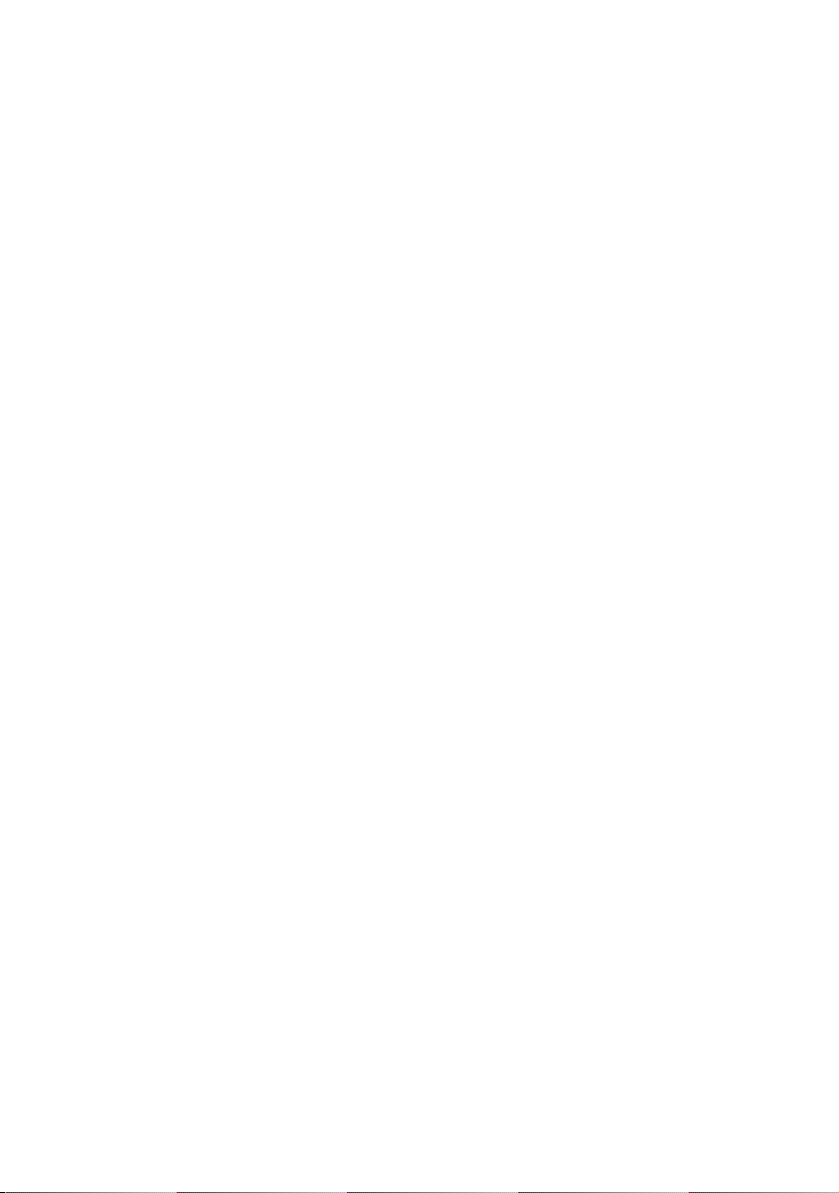
Dell™ Vostro™ 200
用户手册 – 袖珍塔式机箱
型号:DCSLF
www.dell.com | support.dell.com
Page 2
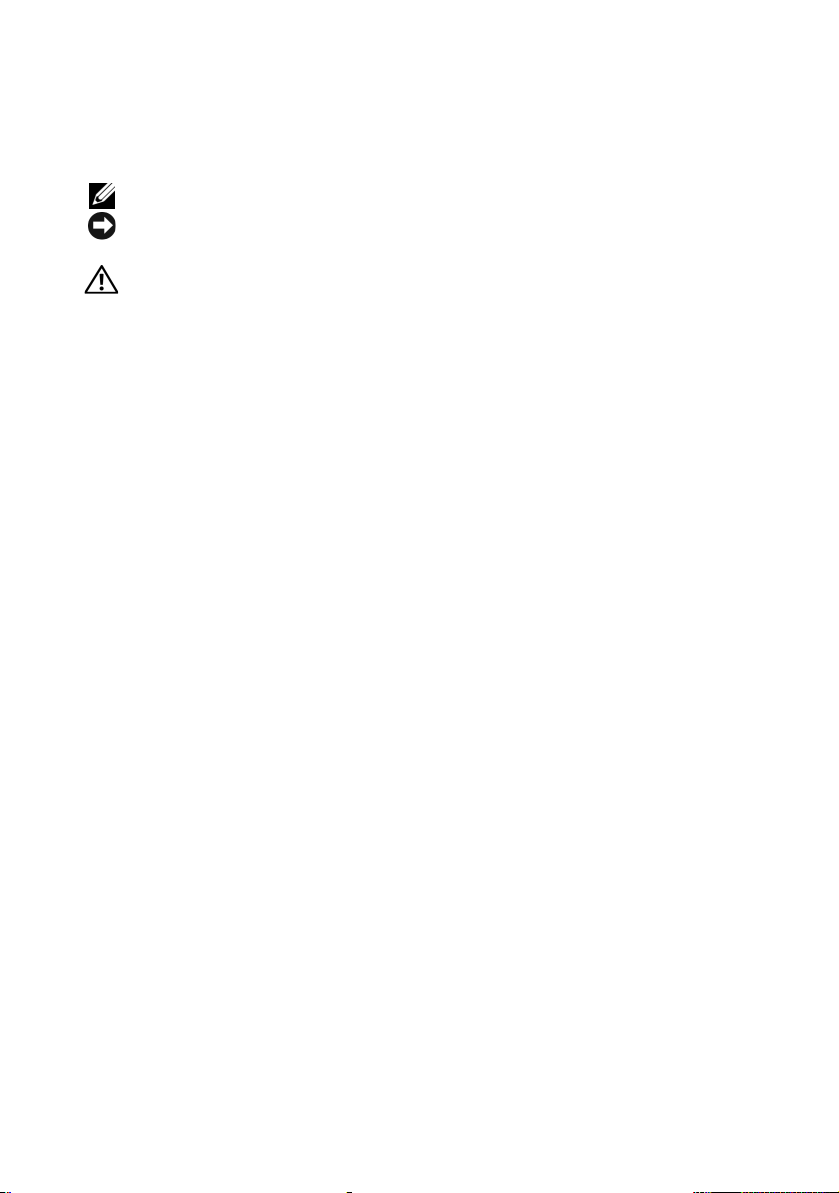
注、注意和警告
注: 注表示可以帮助您更好地使用计算机的重要信息。
注意: 注意表示可能会损坏硬件或导致数据丢失,并告诉您如何避免此类
问题。
警告: 警告表示可能会导致财产损失、人身伤害甚至死亡。
如果您购买的是
Windows®
操作系统的所有参考信息均不适用。
Dell™ n Series
计算机,则本说明文件中有关
Microsoft
®
缩写词和缩略词
有关缩写词和缩略词的完整列表,请参阅第
____________________
本说明文件中的信息如有更改,恕不另行通知。
© 2007 Dell Inc.。版权所有,翻印必究。
未经 Dell Inc. 书面许可,严禁以任何形式进行复制。
本文中使用的商标: Dell、 DELL 徽标、 Vo st r o、 Tr ave lL ite 和 Strike Zone 是 Dell Inc. 的商
标; Bluetooth 是 Bluetooth SIG, Inc. 拥有的注册商标,并许可 Dell 使用; Microsoft、
Windows、Outlook 和 Windows Vista 是 Microsoft Corporation 在美国和 / 或其它国家或地区
的商标或注册商标。 Intel、 Pentium 和 Celeron 是 Intel Corporation 的注册商标,SpeedStep
和 Core 是 Intel Corporation 的商标。
本说明文件中述及的其它商标和产品名称是指拥有相应商标和产品名称的公司或其制造的产
品。 Dell Inc. 对其它公司的商标和产品名称不拥有任何所有权。
型号:DCSLF
175
页的 “词汇表”。
2007 年 7 月 P/N KT823 修订版 A01
Page 3

目录
1 设置和使用计算机 . . . . . . . . . . . . . . . . . 15
查找信息 . . . . . . . . . . . . . . . . . . . . . . . . 11
计算机的正面视图 . . . . . . . . . . . . . . . . . . . 15
计算机的背面视图
背面板连接器
. . . . . . . . . . . . . . . . . . . 17
. . . . . . . . . . . . . . . . . . . 18
将计算机安装到机壳中 . . . . . . . . . . . . . . . . 19
设置打印机
打印机电缆
连接 USB 打印机
播放 CD 和 DVD
调节音量
调整图片
复制 CD 和 DVD
使用介质卡读取器 (可选)
连接两台显示器
连接两台配备 VGA 连接器的显示器
. . . . . . . . . . . . . . . . . . . . . . . 21
. . . . . . . . . . . . . . . . . . . . 21
. . . . . . . . . . . . . . . . . 21
. . . . . . . . . . . . . . . . . . . . . 23
. . . . . . . . . . . . . . . . . . . . . . 24
. . . . . . . . . . . . . . . . . . . . . . 25
. . . . . . . . . . . . . . . . . . . . . 25
. . . . . . . . . . . . . 28
. . . . . . . . . . . . . . . . . . . . 29
. . . . . . 30
连接一台配备 VGA 连接器的显示器和一台配备
DVI 连接器的显示器
连接电视
. . . . . . . . . . . . . . . . . . . . . . 31
更改显示设置
. . . . . . . . . . . . . . . 30
. . . . . . . . . . . . . . . . . . . 31
目录 3
Page 4
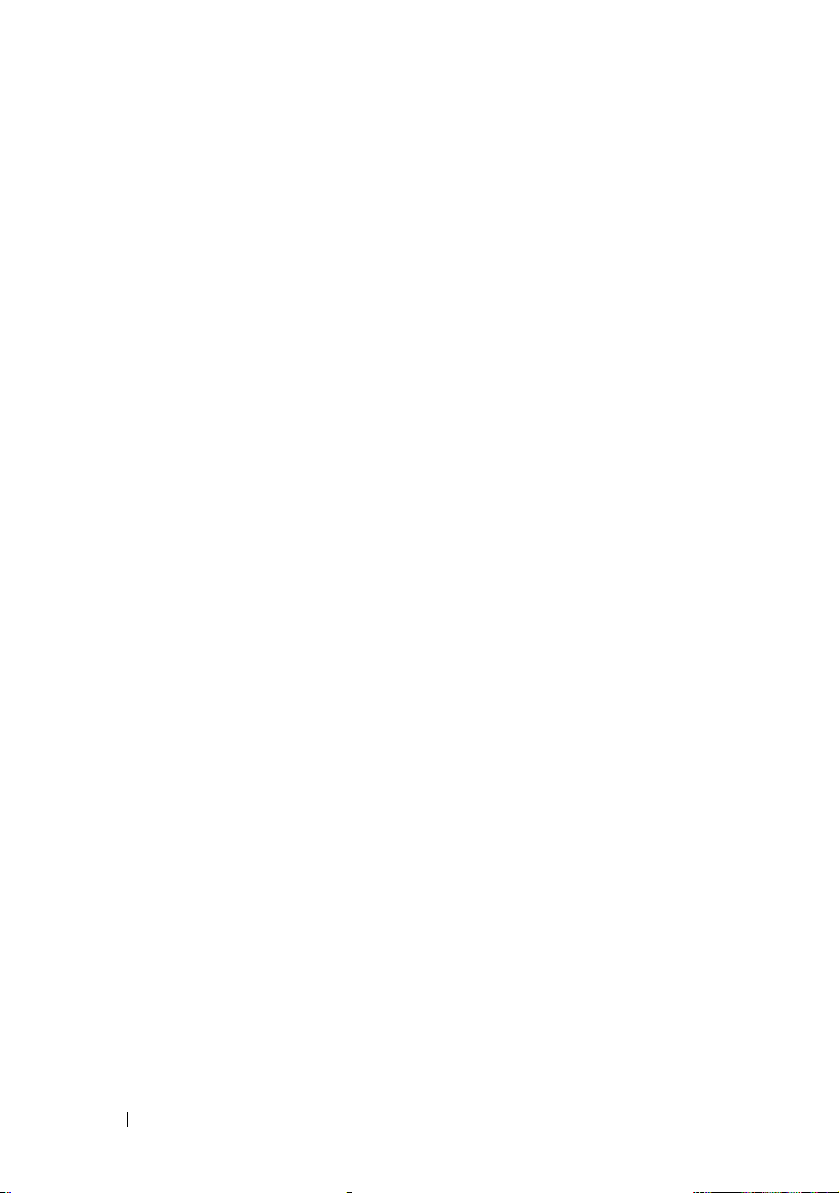
Windows XP 中的电源管理选项 . . . . . . . . . . . . 31
待机模式
休眠模式
电源选项属性
. . . . . . . . . . . . . . . . . . . . . . 32
. . . . . . . . . . . . . . . . . . . . . . 32
. . . . . . . . . . . . . . . . . . . 33
Windows Vista 中的电源管理选项
待机模式
休眠模式
电源计划属性
启用 SpeedStep™ 技术
关于 RAID 配置
RAID 级别 1 配置
为 RAID 配置硬盘驱动器
使用 Intel
使用 Intel
以使用 RAID
将信息传输到新计算机
设置家庭和办公网络
连接网络适配器
网络安装向导
连接至 Internet
设置 Internet 连接
. . . . . . . . . . . . . . . . . . . . . . 35
. . . . . . . . . . . . . . . . . . . . . . 36
. . . . . . . . . . . . . . . . . . . 36
. . . . . . . . . . . . . . . . . 37
. . . . . . . . . . . . . . . . . . . . . 38
. . . . . . . . . . . . . . . . . 38
. . . . . . . . . . . . . 39
®
Option ROM Utility 配置 RAID . . . . 39
®
Matrix Storage Manager 配置系统
. . . . . . . . . . . . . . . . . . . . 41
. . . . . . . . . . . . . . . . 44
. . . . . . . . . . . . . . . . . . 49
. . . . . . . . . . . . . . . . . . 49
. . . . . . . . . . . . . . . . . . . 49
. . . . . . . . . . . . . . . . . . . . . 50
. . . . . . . . . . . . . . . . . 51
. . . . . . . . . . 34
2 解决问题 . . . . . . . . . . . . . . . . . . . . . . . . . 53
故障排除提示 . . . . . . . . . . . . . . . . . . . . . . 53
电池问题
驱动器问题
4
目录
. . . . . . . . . . . . . . . . . . . . . . . . 53
. . . . . . . . . . . . . . . . . . . . . . . 54
光盘驱动器问题
. . . . . . . . . . . . . . . . . . 55
Page 5
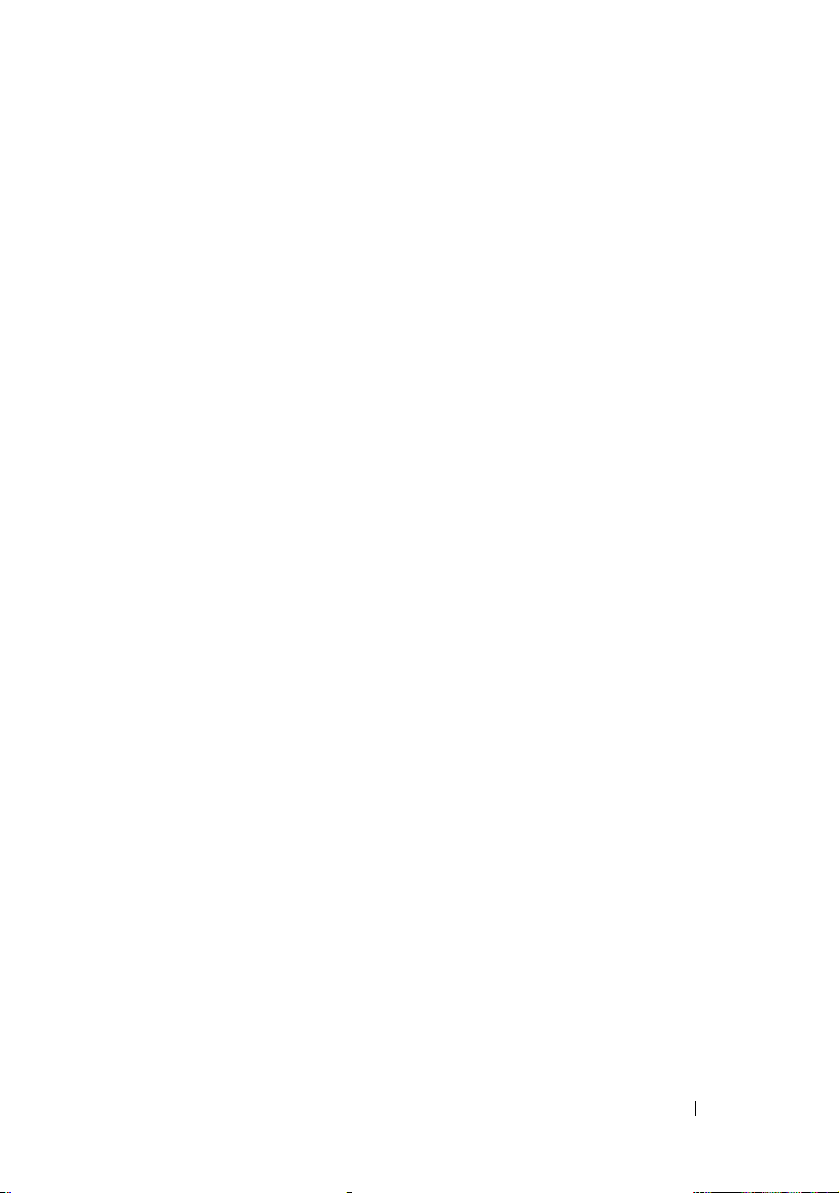
硬盘驱动器问题 . . . . . . . . . . . . . . . . . 56
电子邮件、调制解调器和 Internet 问题
错误信息
键盘问题
锁定和软件问题
. . . . . . . . . . . . . . . . . . . . . . . . 59
. . . . . . . . . . . . . . . . . . . . . . . . 60
. . . . . . . . . . . . . . . . . . . . 61
计算机不启动
计算机停止响应
程序停止响应
程序多次崩溃
. . . . . . . . . . . . . . . . . . . 61
. . . . . . . . . . . . . . . . . 61
. . . . . . . . . . . . . . . . . . . 61
. . . . . . . . . . . . . . . . . . . 61
程序适用于早期版本的 Microsoft
操作系统
出现蓝屏
其它软件问题
. . . . . . . . . . . . . . . . . . . . . . 62
. . . . . . . . . . . . . . . . . . . . . . 62
. . . . . . . . . . . . . . . . . . . 62
. . . . . . . 56
®
Windows®
介质卡读取器问题 . . . . . . . . . . . . . . . . . . . 64
内存问题
鼠标问题
网络问题
电源问题
. . . . . . . . . . . . . . . . . . . . . . . . 65
. . . . . . . . . . . . . . . . . . . . . . . . 66
. . . . . . . . . . . . . . . . . . . . . . . . 67
. . . . . . . . . . . . . . . . . . . . . . . . 68
打印机问题
扫描仪问题
. . . . . . . . . . . . . . . . . . . . . . . 69
. . . . . . . . . . . . . . . . . . . . . . . 70
声音和扬声器问题
扬声器没有声音
耳机没有声音
视频和显示器问题
如果屏幕为黑屏
如果屏幕显示不清楚
. . . . . . . . . . . . . . . . . . . 71
. . . . . . . . . . . . . . . . . 71
. . . . . . . . . . . . . . . . . . . 72
. . . . . . . . . . . . . . . . . . . 73
. . . . . . . . . . . . . . . . . 73
. . . . . . . . . . . . . . . 73
目录 5
Page 6

3 故障排除工具 . . . . . . . . . . . . . . . . . . . . . 75
电源指示灯 . . . . . . . . . . . . . . . . . . . . . . . 75
哔声代码
系统信息
Dell Diagnostics
. . . . . . . . . . . . . . . . . . . . . . . . 76
. . . . . . . . . . . . . . . . . . . . . . . . 78
. . . . . . . . . . . . . . . . . . . . . 80
何时使用 Dell Diagnostics
从硬盘驱动器启动 Dell Diagnostics
从 Drivers and Utilities 介质启动 Dell
Diagnostics
Dell Diagnostics 主菜单
驱动程序
什么是驱动程序?
识别驱动程序
. . . . . . . . . . . . . . . . . . . . . 80
. . . . . . . . . . . . . . 81
. . . . . . . . . . . . . . . . . . . . . . . . 83
. . . . . . . . . . . . . . . . 83
. . . . . . . . . . . . . . . . . . . 83
重新安装 Drivers and Utilities
还原操作系统
使用 Microsoft
. . . . . . . . . . . . . . . . . . . . . . 87
Windows 系统还原 . . . . . . . . 87
使用 Dell PC Restore 和 Dell Factory
Image Restore
使用操作系统介质
. . . . . . . . . . . . . . . . . . . 89
. . . . . . . . . . . . . . . . 92
排除软件和硬件问题故障
. . . . . . . . . . . . . 80
. . . . . . . 80
. . . . . . . . . . . 84
. . . . . . . . . . . . 93
4 卸下和安装部件 . . . . . . . . . . . . . . . . . . . 95
开始之前 . . . . . . . . . . . . . . . . . . . . . . . . 95
建议的工具
关闭计算机
拆装计算机内部组件之前
卸下主机盖
6
目录
. . . . . . . . . . . . . . . . . . . . 95
. . . . . . . . . . . . . . . . . . . . 96
. . . . . . . . . . . . 96
. . . . . . . . . . . . . . . . . . . . . . . 97
Page 7
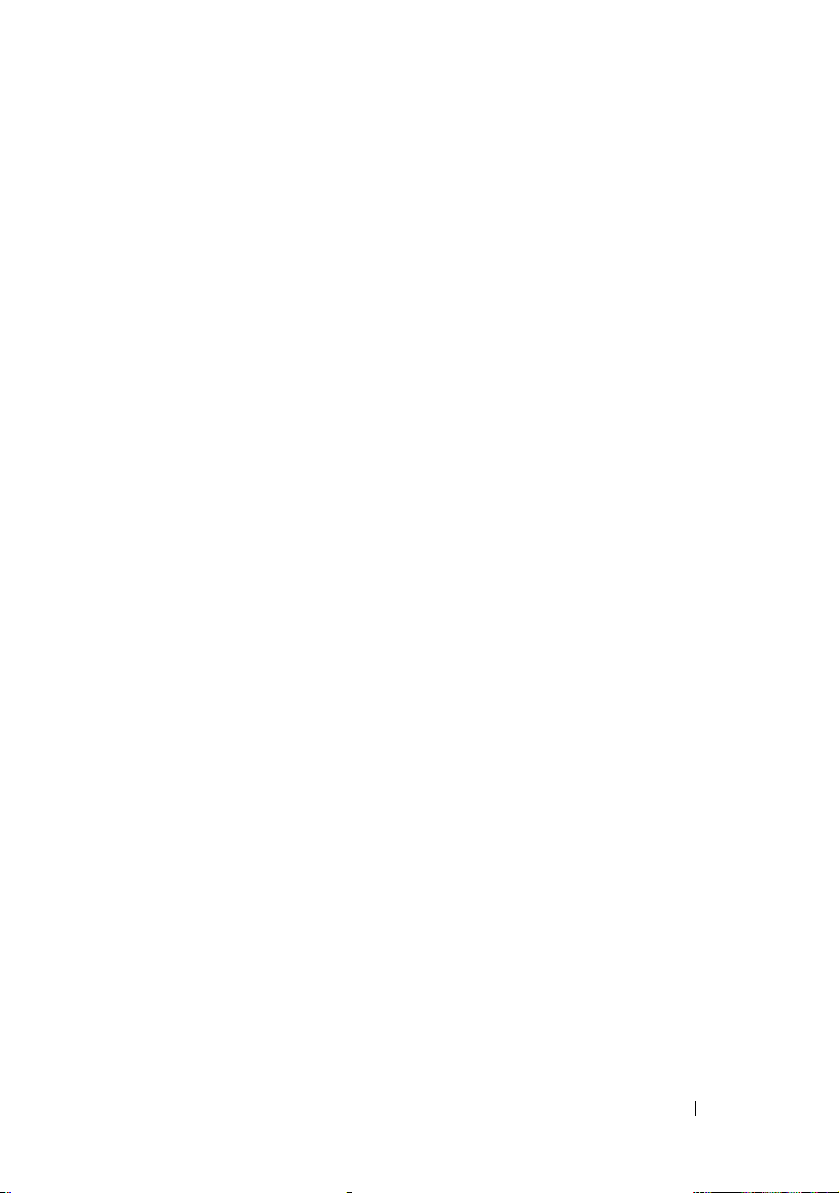
卸下支撑架 . . . . . . . . . . . . . . . . . . . . . . . 98
计算机内部视图
系统板组件
电源设备直流连接器插针分配
. . . . . . . . . . . . . . . . . . . . . . . . . . . 107
内存
内存安装原则
安装内存
卸下内存
插卡
. . . . . . . . . . . . . . . . . . . . . . . . . . . 111
PCI 卡和 PCI Express 卡
挡板
. . . . . . . . . . . . . . . . . . . . . . . . . . . 117
卸下挡板
装回挡板
驱动器
. . . . . . . . . . . . . . . . . . . . . . . . . . 120
建议的驱动器电缆连接
连接驱动器电缆
驱动器接口连接器
连接和断开驱动器电缆
硬盘驱动器
软盘驱动器
介质卡读取器
光盘驱动器
. . . . . . . . . . . . . . . . . . . . 100
. . . . . . . . . . . . . . . . . . . . . . . 101
. . . . . . . . . . . . 103
. . . . . . . . . . . . . . . . . . . 107
. . . . . . . . . . . . . . . . . . . . . . 108
. . . . . . . . . . . . . . . . . . . . . . 110
. . . . . . . . . . . . . . 111
. . . . . . . . . . . . . . . . . . . . . . 118
. . . . . . . . . . . . . . . . . . . . . . 119
. . . . . . . . . . . . . 120
. . . . . . . . . . . . . . . . . 121
. . . . . . . . . . . . . . . . 121
. . . . . . . . . . . . . 122
. . . . . . . . . . . . . . . . . . . . 122
. . . . . . . . . . . . . . . . . . . . 126
. . . . . . . . . . . . . . . . . . . 132
. . . . . . . . . . . . . . . . . . . . 135
电池
. . . . . . . . . . . . . . . . . . . . . . . . . . . 139
更换电池
电源设备
更换电源设备
I/O 面板
. . . . . . . . . . . . . . . . . . . . . . 139
. . . . . . . . . . . . . . . . . . . . . . . . 140
. . . . . . . . . . . . . . . . . . . 140
. . . . . . . . . . . . . . . . . . . . . . . . . 142
目录 7
Page 8
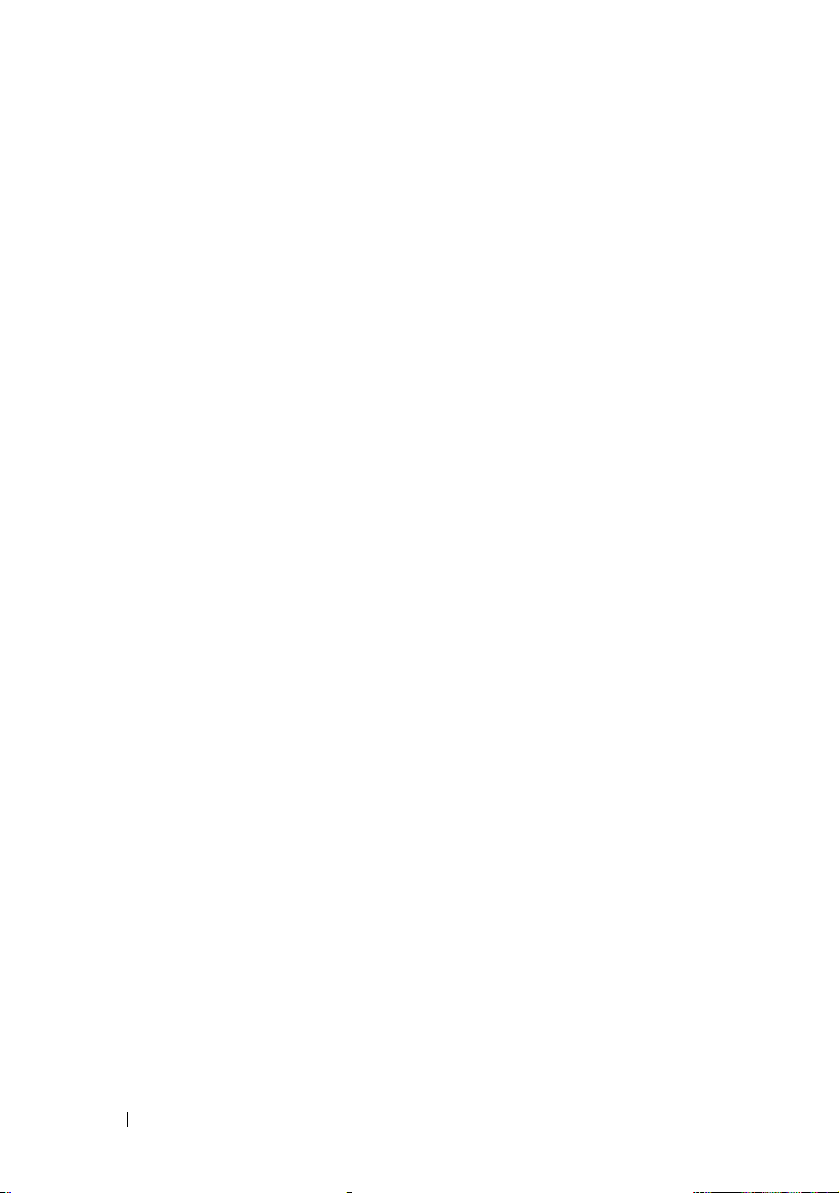
卸下输入 / 输出面板 . . . . . . . . . . . . . . . 142
安装 I/O 面板
. . . . . . . . . . . . . . . . . . . . 143
处理器风扇
处理器
机箱风扇
系统板
. . . . . . . . . . . . . . . . . . . . . . . 144
卸下处理器风扇 / 散热器部件
安装处理器风扇 / 散热器部件
. . . . . . . . . . . . . . . . . . . . . . . . . . 146
卸下处理器
安装处理器
卸下机箱风扇
装回机箱风扇
. . . . . . . . . . . . . . . . . . . . . . . . . . 153
卸下系统板
安装系统板
装回支撑架
装回主机盖
. . . . . . . . . . . . . . . . . . . . 146
. . . . . . . . . . . . . . . . . . . . 148
. . . . . . . . . . . . . . . . . . . . . . . . 150
. . . . . . . . . . . . . . . . . . . 150
. . . . . . . . . . . . . . . . . . . 152
. . . . . . . . . . . . . . . . . . . . 153
. . . . . . . . . . . . . . . . . . . . 154
. . . . . . . . . . . . . . . . . . . . 155
. . . . . . . . . . . . . . . . . . . . 156
. . . . . . . . . . 144
. . . . . . . . . . 145
5 附录 . . . . . . . . . . . . . . . . . . . . . . . . . . . . 159
规格 . . . . . . . . . . . . . . . . . . . . . . . . . . . 159
系统设置程序
概览
进入系统设置程序
系统设置程序选项
引导顺序
清除已忘记的密码
清除 CMOS 设置
快擦写 BIOS
8
目录
. . . . . . . . . . . . . . . . . . . . . . 163
. . . . . . . . . . . . . . . . . . . . . . . . 163
. . . . . . . . . . . . . . . . 164
. . . . . . . . . . . . . . . . 165
. . . . . . . . . . . . . . . . . . . . . . 168
. . . . . . . . . . . . . . . . . . . 169
. . . . . . . . . . . . . . . . . . . . 170
. . . . . . . . . . . . . . . . . . . . . . . 171
Page 9
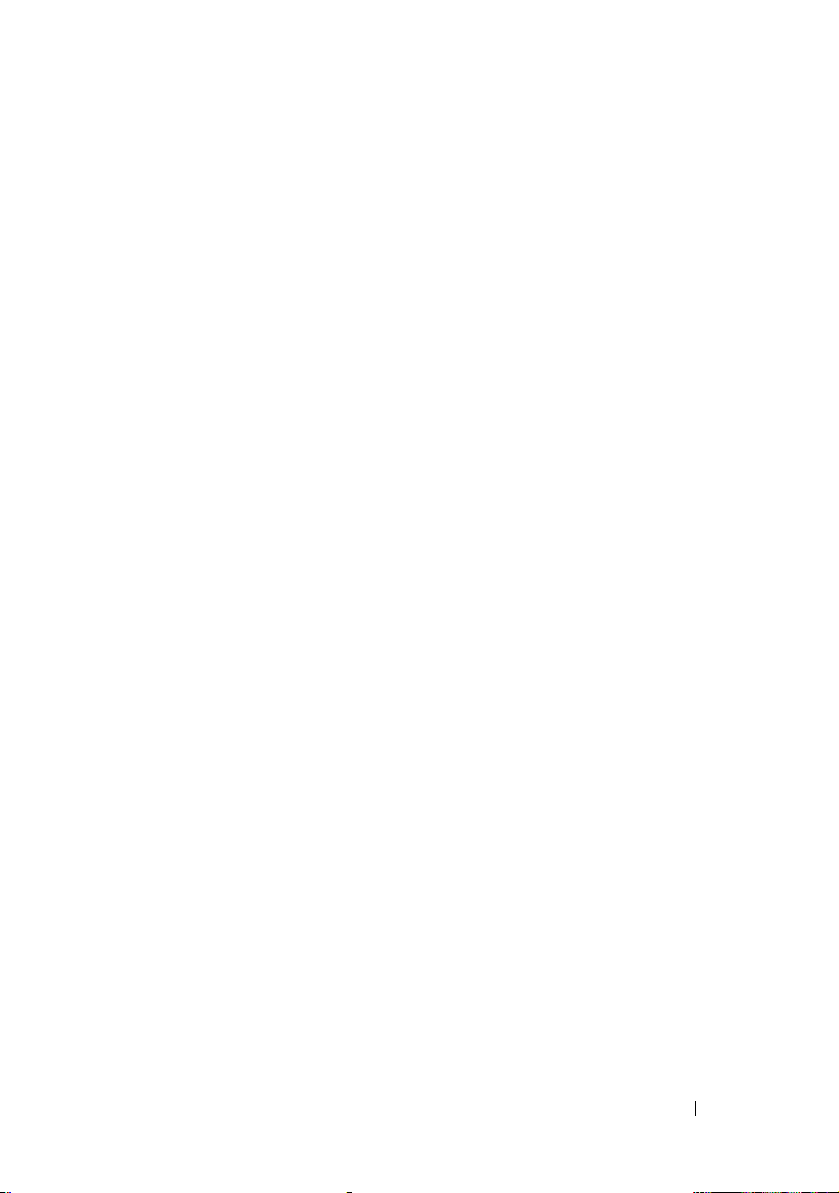
清洁计算机 . . . . . . . . . . . . . . . . . . . . . . . 172
计算机、键盘和显示器
. . . . . . . . . . . . . . . . . . . . . . . . 172
鼠标
软盘驱动器
CD 和 DVD
. . . . . . . . . . . . . . . . . . . . 173
. . . . . . . . . . . . . . . . . . . . . 173
. . . . . . . . . . . . . 172
与 Dell 联络
. . . . . . . . . . . . . . . . . . . . . . . 174
词汇表 . . . . . . . . . . . . . . . . . . . . . . . . . . . . . 175
索引
. . . . . . . . . . . . . . . . . . . . . . . . . . . . . . 189
目录 9
Page 10

10
目录
Page 11
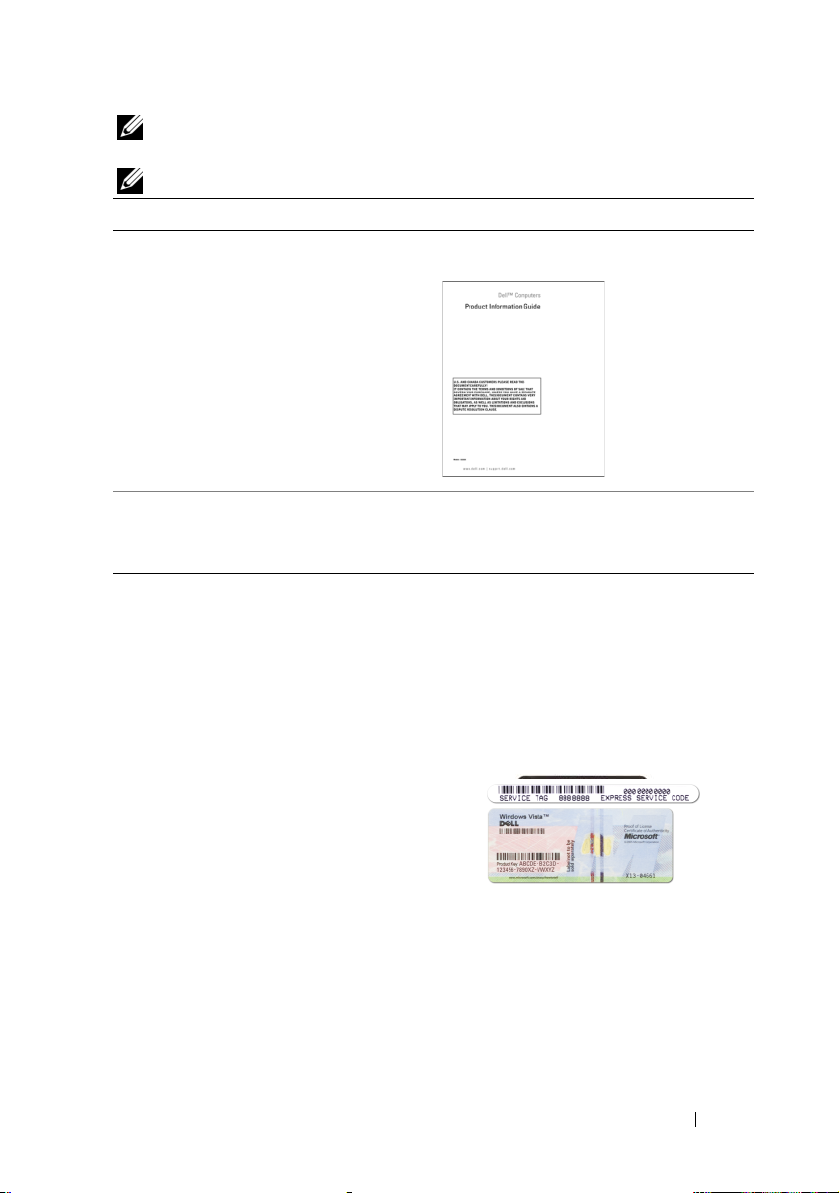
查找信息
注: 某些功能或介质是可选的,您的计算机可能未附带。 某些功能或介质
可能在某些国家和地区不可用。
注: 您的计算机可能附带其它信息。
要查找什么? 在此处查找
•
保修信息
•
安全说明
•
管制信息
•
人机工程学信息
•
最终用户许可协议
•
如何安装计算机
•
服务标签和快速服务代码
• Microsoft Windows
许可证标签
Dell™ 产品信息指南
安装图
请参阅系统附带的安装图。
服务标签和 Microsoft® Windows®许可
证
这些标签均位于您的计算机上。
•
当您访问 support.dell.com 或与支持人
员联络时,此服务标签用于标识您的
计算机。
•
与支持人员联络时,请输入快速服务
代码以转接您的电话。
注:
作为一项增加的安全保护措施,新
Microsoft Windows
设计的
了缺失的部分或 “孔”以防止移除标签。
许可证标签加入
查找信息 11
Page 12

要查找什么? 在此处查找
•
解决方案
术人员发表的文章、在线课程以及常
见问题
•
团体
论
•
升级
—
故障排除提示和技巧、技
—
与其他
Dell
客户进行在线讨
—
组件 (例如内存、硬盘驱动
Dell 支持 Web 站点 — support.dell.com
注: 选择您所在的区域以查看相应的支
持站点。
注: 公司、政府部门和教育部门客户还
可以使用专为其设计的 Dell Premier 支持
Web 站点 premier.support.dell.com。
器和操作系统)升级信息
•
客户服务
—
联络信息、服务电话和订
单状态、保修和维修信息
•
服务和支持
—
服务电话状态和支持历
史记录、服务合约、与技术支持人员
进行在线讨论
•
参考资料
—
计算机说明文件、有关计
算机配置的详细信息、产品规格和白
皮书
•
下载
—
许可的驱动程序、增补软件和
软件更新
•
台式机系统软件
机重新安装操作系统,您还应重新安
DSS
公用程序。
装
统提供了关键的更新,并为
英寸
USB
设备提供支持。 要使
USB
能够正常运行,
将自动检测您的计算机和操作系统,
并安装适用于您的配置的更新。
(DSS) —
DSS
为您的操作系
如果为计算
Dell™ 3.5
软盘驱动器、光盘驱动器和
Dell
计算机
DSS
必不可少。 软件
要下载
台式机
1
转至 support.dell.com 并单击
Downloads
“
2
输入您的服务标签或产品型号。
3
在“
Download Category
下拉式菜单中,单击 “
4
为您的计算机选择操作系统和操作系统
语言,然后单击 “
5
在“
Select a Device
下,滚动至 “
Configuration Utilities
公用程序),并单击 “
System Software
软件)。
系统软件,请:
”(下载)。
”(下载类别)
All
”(全部)。
Submit
”(提交)。
”(选择设备)
System and
”(系统与配置
Dell Desktop
”(
Dell
台式机系统
12 查找信息
Page 13
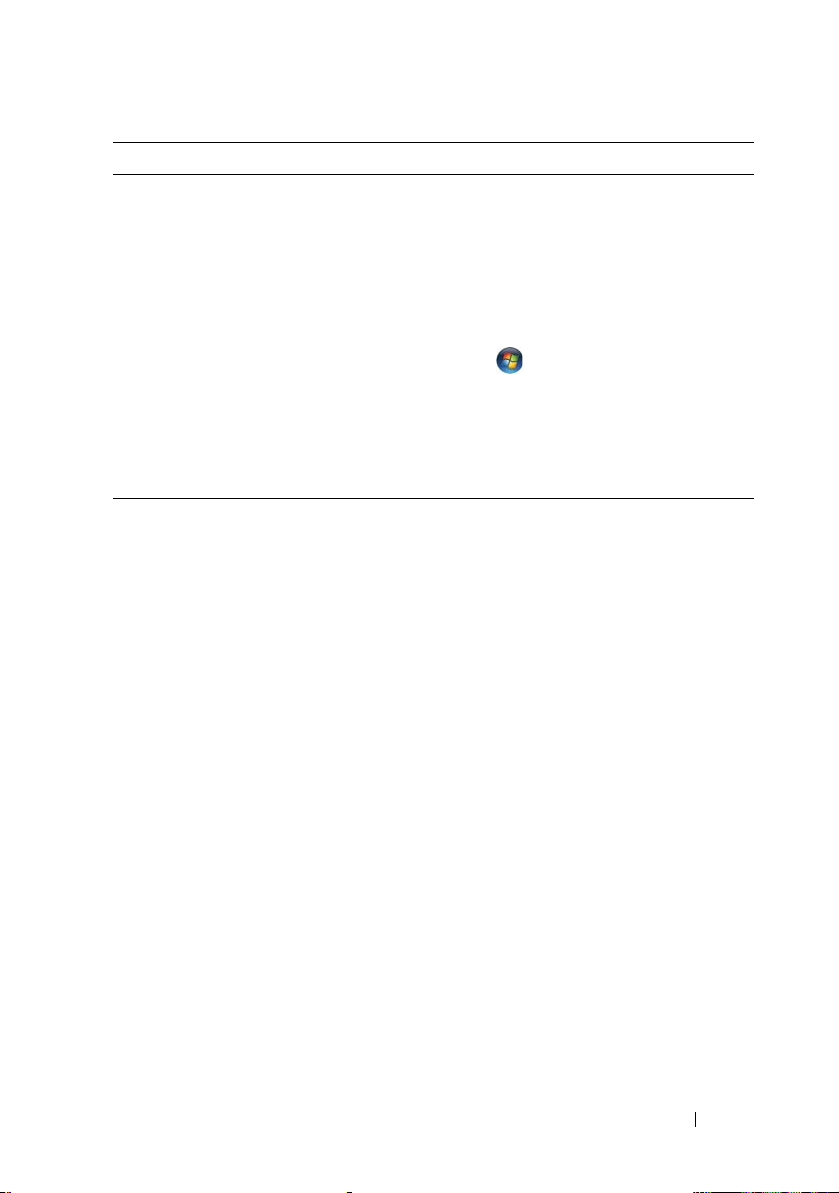
要查找什么? 在此处查找
•
如何使用
如何使用程序和文件
•
•
如何进行桌面个性化设置
Windows Vista™
Windows 帮助和支持中心
1
要访问
Windows
•在 Windows XP
(开始),然后单击 “
Support
•在 Windows Vista™
Windows Vista
钮
Support
2
键入描述问题的词或短语,然后单击
箭头图标。
3
单击描述问题的主题。
4
按照屏幕上的说明进行操作。
帮助和支持,请:
中,单击 “
Help and
”(帮助和支持)。
中,单击
“
Start
”(开始)按
,然后单击 “
Help and
”(帮助和支持)。
Start
”
查找信息 13
Page 14
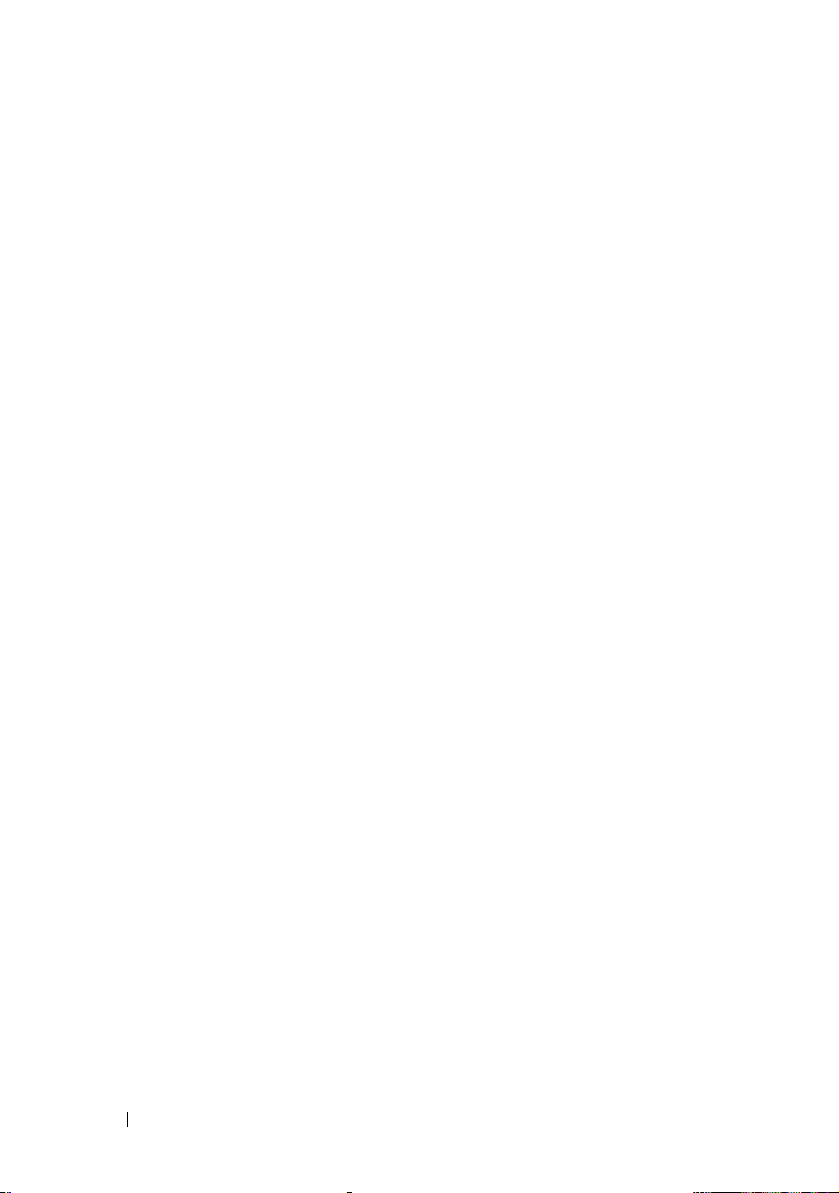
14 查找信息
Page 15

设置和使用计算机
计算机的正面视图
1
2
3
4
5
6
7
8
9
10
11
设置和使用计算机 15
Page 16
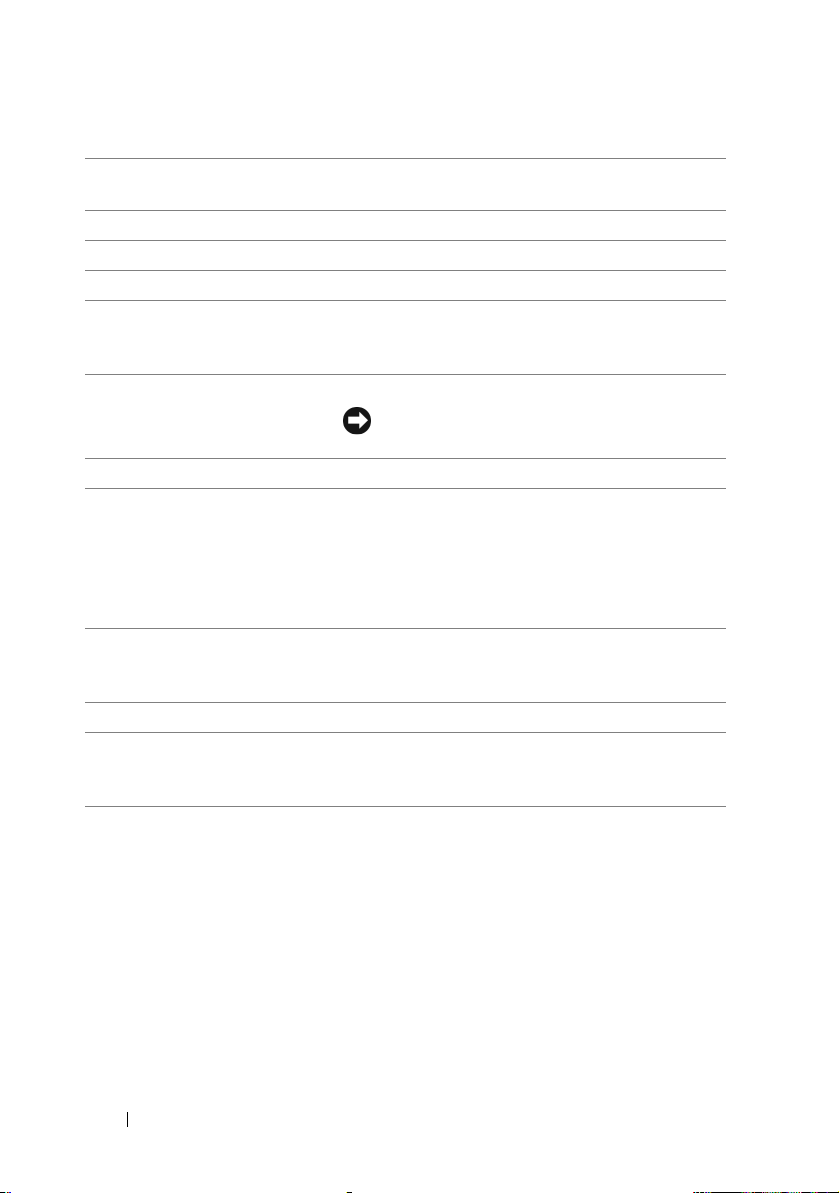
1
服务标签的位置 当您访问 Dell 支持 Web 站点或致电技术支持人
员时,此服务标签用于识别您的计算机。
2
光盘驱动器的弹出按钮 按下此处以打开或关闭光盘驱动器。
3
FlexBay 打开 / 关闭 按下此处以打开或关闭软盘 / 介质卡读取器面板
4
光盘驱动器 可以包含一个可选的光盘驱动器。
5
FlexBay 驱动器 可以包含一个可选的软盘驱动器或可选的介质卡
读取器。 有关使用介质卡读取器的信息,请参阅
第 132 页的 “介质卡读取器”。
6
电源按钮 按下电源按钮以打开计算机。
注意:
关闭计算机, 而应执行关闭操作系统操作。
7
电源指示灯 此按扭中心的指示灯指示电源状态。
8
USB 2.0 连接器 (2) 正面的 USB 连接器用于不经常连接的设备 (例
如游戏杆或照相机)或用于可引导的 USB 设备
(有关引导至 USB 设备的详细信息,请参阅第
165 页的 “系统设置程序选项”)。
对于通常保持连接的设备 (例如打印机和键
盘),建议您使用背面的 USB 连接器。
9
麦克风连接器
10
耳机连接器 使用耳机连接器可以连接耳机和大多数扬声器。
11
驱动器活动指示灯 驱动器活动指示灯在计算机从硬盘驱动器读取数
此麦克风连接器用于连接个人计算机麦克风,以将
语音或音乐输入至声音或电话程序。
对于配有声卡的计算机,麦克风连接器位于声卡上。
据或向其写入数据时亮起。 CD 播放器等设备运
行时,该指示灯也会亮起。
为避免丢失数据,请勿使用电源按钮
16 设置和使用计算机
Page 17
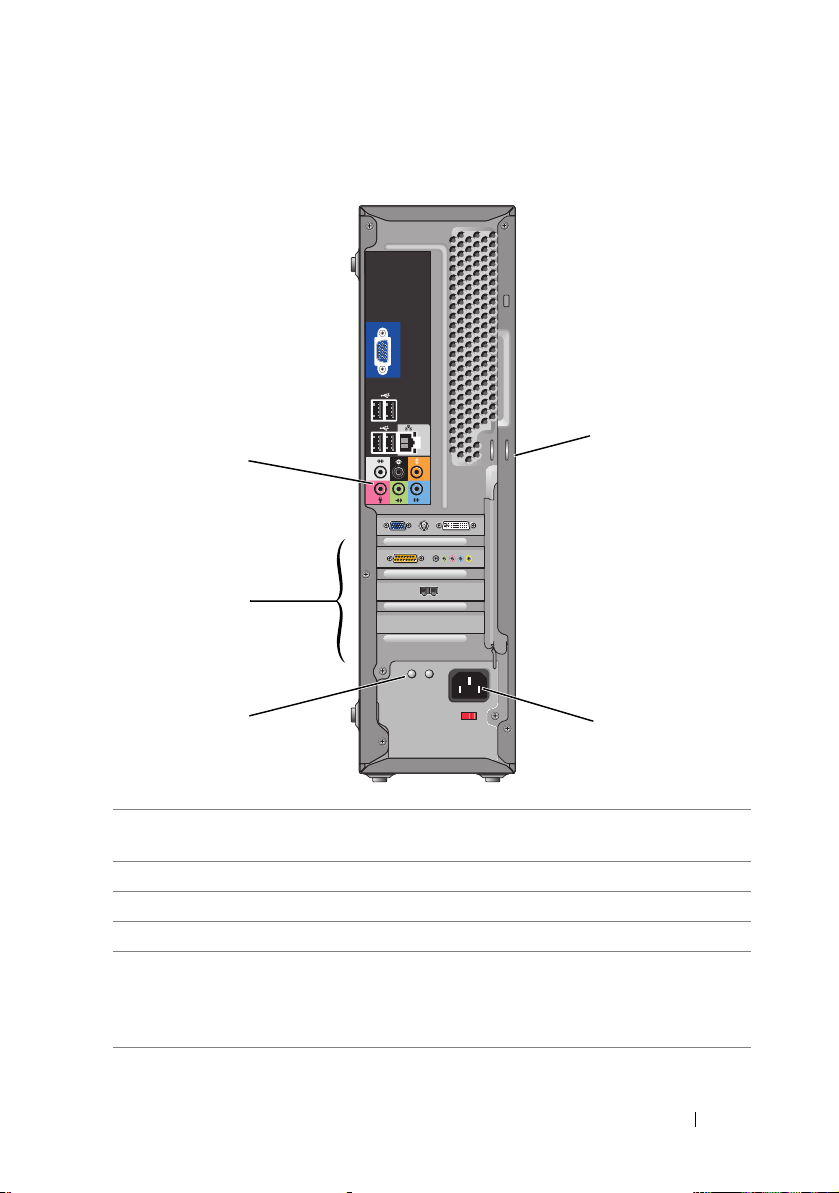
计算机的背面视图
1
2
5
3
1
背面板连接器 将 USB、音频和其它设备插入相应的连接器。 有关
详情,请参阅第 18 页的 “背面板连接器”。
2
卡槽
3
电源设备 LED 指示电源设备的电源可用性。
4
电源连接器 用于连接电源电缆。
5
挂锁扣环 挂锁扣环用于连接市面上可购买的防盗设备。 挂锁
访问所有已安装的
扣环使您可以使用挂锁将主机盖固定到机箱上以防
止擅自拆装计算机内部组件。 要使用挂锁扣环,请
将市面上可购买的挂锁穿过扣环,然后锁定挂锁。
PCI 卡和 PCI Express
设置和使用计算机 17
4
卡的连接器。
Page 18

背面板连接器
12
11
1
网络活动指示灯 计算机发送或接收网络数据时,指示灯将呈黄色闪烁。
如果网络通信量很大,此指示灯可能会显示为稳定的
“亮起”状态。
2
网络适配器连接器要将计算机连接至网络或宽带设备,请将网络电缆的一
端连接至网络端口或网络或宽带设备。 将网络电缆的另
一端连接至计算机背面板上的网络适配器连接器。 听到
咔嗒声表示网络电缆已连接稳固。
10
34
8
9
注: 请勿将电话线插入网络连接器。
对于配有网络连接器卡的计算机,请使用该卡上的连接器。
建议在您的网络中使用 5 类电缆和连接器。 如果必须使
用 3 类电缆,请将网络速率强行设置为 10 Mbps 以确保
运行可靠。
3
链路完整性指示
灯
4
中心 / 次低音扬
声器连接器
5
输入连接器 此蓝色输入连接器用于连接录音 / 播放设备,例如磁带
•
绿色
— 10/100 Mbps
•
不亮
—
计算机未检测到与网络的物理连接。
此橙色连接器用于将扬声器连接至低频声效 (LFE) 声
道。 LFE 声道位于数字环绕立体声音频方案中,其只能
传送 80 Hz 及更低的低频信息。 LFE 声道使次低音扬声
器能够提供特别低的低音扩展效果。 不使用次低音扬声
器的系统可以将 LFE 信息分流至环绕立体声装置中的主
扬声器。
播放机、 CD 播放器或 VCR。
对于配有声卡的计算机,请使用声卡上的连接器。
网络与计算机连接良好。
5
6
7
18 设置和使用计算机
Page 19
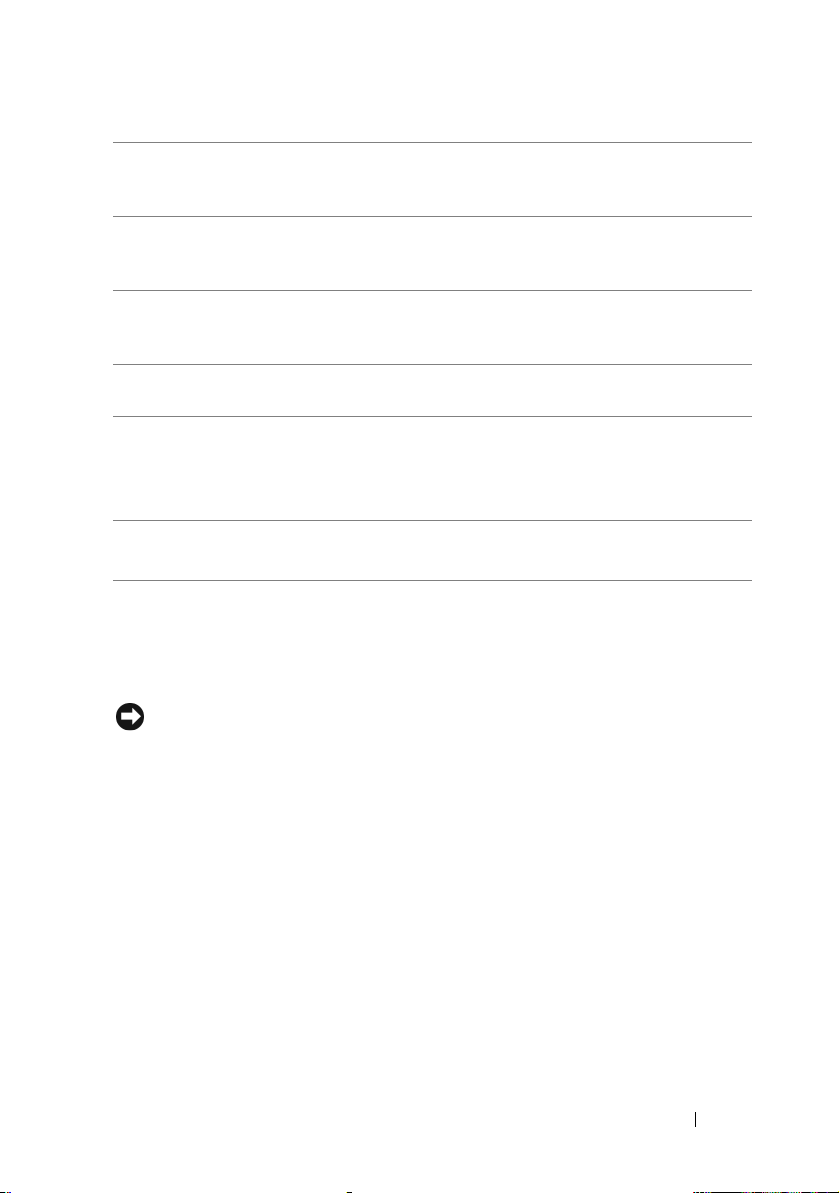
6
正面 L/R 输出连接器此绿色输出连接器 (具有集成音频功能的计算机上才
有)用于连接耳机和大多数带集成放大器的扬声器。
对于配有声卡的计算机,请使用声卡上的连接器。
7
麦克风连接器 此粉色连接器用于连接个人计算机麦克风,以将语音或
音乐输入至声音或电话程序。
对于配有声卡的计算机,麦克风连接器位于声卡上。
8
侧面 L/R 环绕立
体声连接器
9
背面 L/R 环绕立
体声连接器
10 USB 2.0
连接器 (4)
11
VGA 视频连接器 将显示器的 VGA 电缆连接至计算机的 VGA 连接器。
此灰色连接器用于为带有 7.1 扬声器的计算机提供增强
的环绕立体声音频。
对于配有声卡的计算机,麦克风连接器位于声卡上。
此黑色环绕立体声连接器用于连接支持多声道的扬声器。
背面的 USB 连接器用于通常保持连接的设备 (例如打
印机和键盘)。
对于不经常连接的设备 (例如游戏杆或照相机),建议
您使用正面的 USB 连接器。
对于配有视频卡的计算机,请使用视频卡上的连接器。
将计算机安装到机壳中
将计算机安装到机壳中会限制通风并影响计算机的性能,很可能导致计算
机过热。 将计算机安装到机壳中时,请遵循以下原则:
注意: 《用户手册》中的工作温度规格是指最高环境工作温度。 将计算机
安装到机壳中时,还需要考虑室温。 例如,如果室温是 25° C (77° F),根据您
的计算机规格,距离计算机的最高工作温度仅有 5° 至 10° C (9° 至 18° F) 的温
差。 有关计算机规格的详细信息,请参阅第 159 页的 “规格”。
•
在计算机的所有通风侧至少留
需的空气流通。
•
如果机壳有盖,则盖必须允许至少
面)。
10.2 cm (4 in)
30%
的空气通过机壳 (正面和背
空隙,以保证良好通风所
设置和使用计算机 19
Page 20

•
如果计算机安装在办公桌角上或办公桌下,则从计算机背面到墙壁之
间留出至少
•
请勿将计算机安装到不通风的机壳内。 限制通风将影响计算机的性
能,很可能导致计算机过热。
5.1 cm (2 in)
的空隙,以保证良好通风所需的空气流通。
20 设置和使用计算机
Page 21
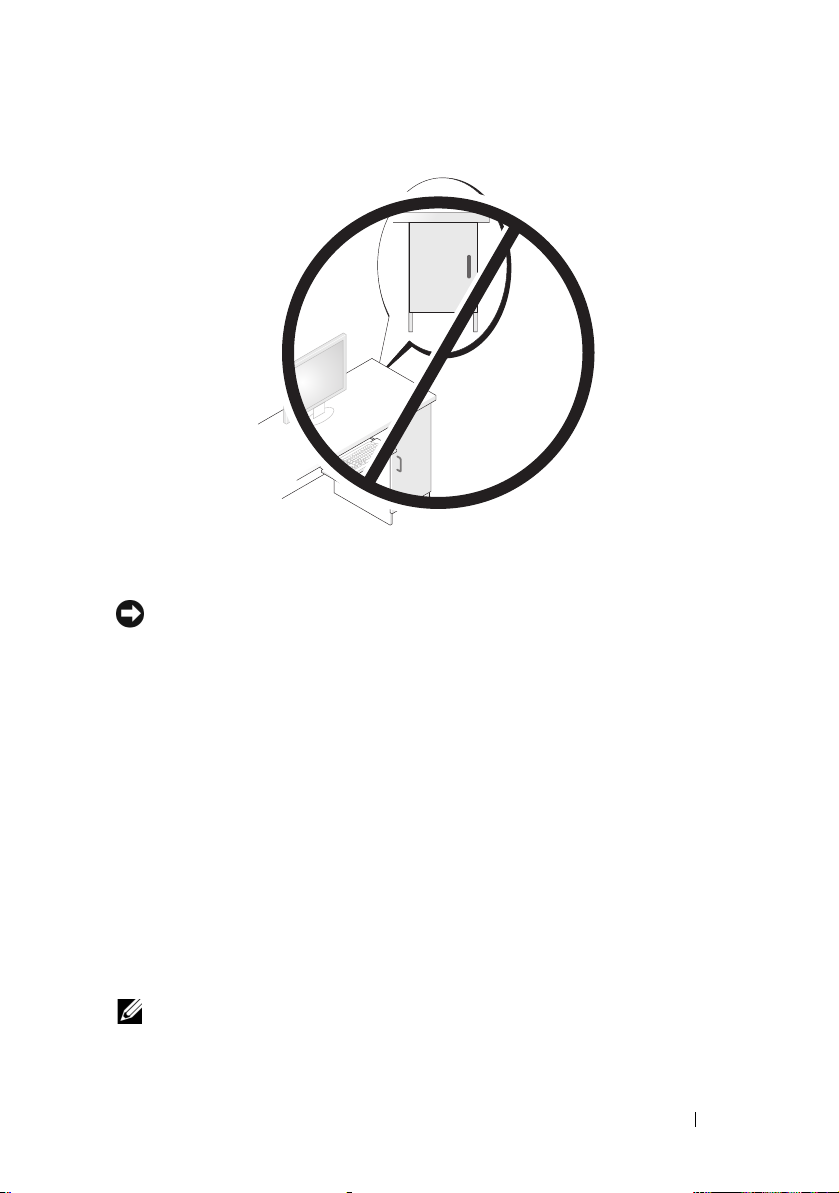
设置打印机
注意: 将打印机连接至计算机之前,请完成对操作系统的设置。
请参阅打印机附带的说明文件以了解安装信息,包括如何:
•
获得并安装更新的驱动程序。
•
将打印机连接至计算机。
•
放好纸张并安装硒鼓或墨盒。
有关技术帮助,请参阅打印机用户手册或与打印机制造商联络。
打印机电缆
您的打印机使用 USB 电缆或并行电缆连接至计算机。 您的打印机可能未
附带打印机电缆,因此,如果您单独购买电缆,请确保电缆与您的打印机
和计算机兼容。 如果您购买计算机的同时购买了打印机电缆,则电缆可能
在计算机包装箱中。
连接 USB 打印机
注: 您可以在打开计算机电源时连接 USB 设备。
1
如果您尚未设置操作系统,请完成设置。
设置和使用计算机 21
Page 22
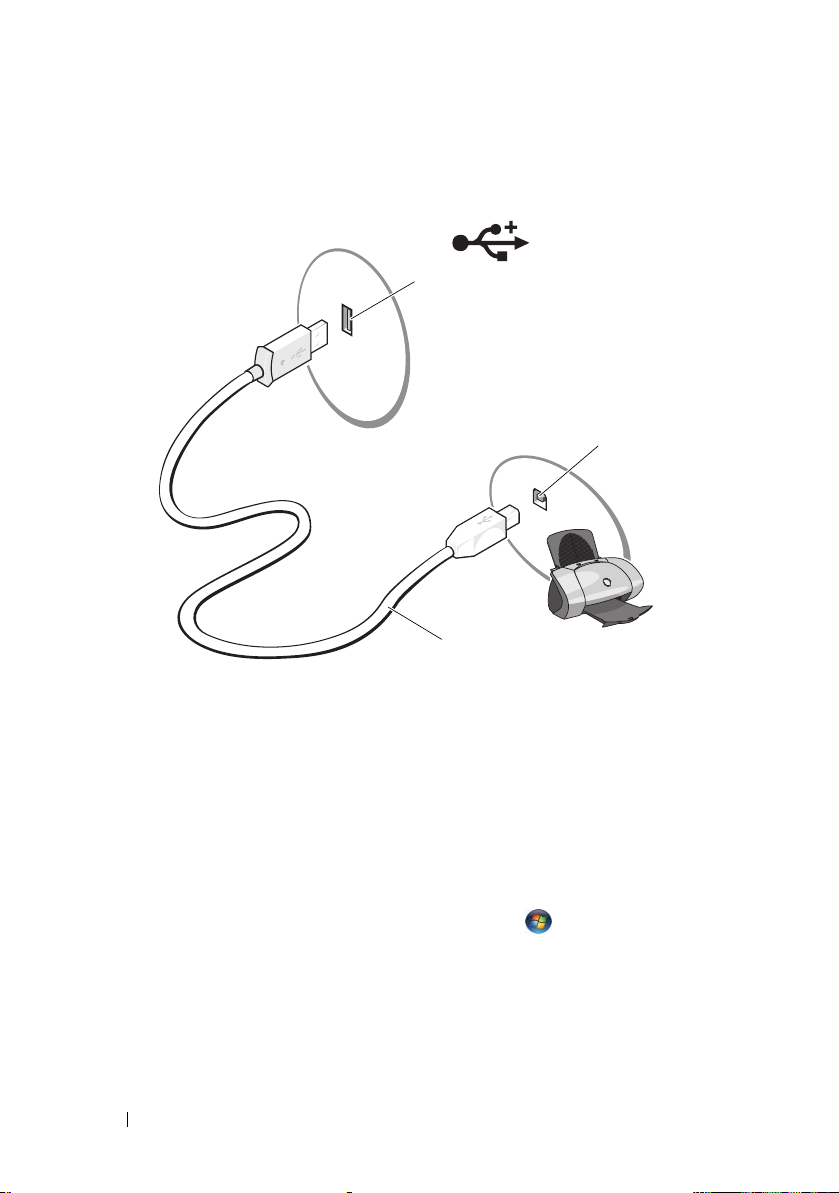
2将 USB
打印机电缆连接至计算机和打印机的
仅可以从一个方向连接。
USB
连接器。
1
3
2
USB
连接器
1
计算机的 USB 连接器
3
打开打印机,然后打开计算机。
4
根据计算机的操作系统,可能会显示打印机向导以帮助您安装打印机
2
打印机的 USB 连接器
3
USB 打印机电缆
驱动程序:
在
Windows® XP 中,单击 “
(打印机和传真)
Printer Wizard
Windows Vista™
在
→“Add a printer
络)
Wizard
”(添加打印机向导)。
5
如果有必要,请安装打印机驱动程序。 请参阅第
Drivers and Utilities
→“Add a printer
”(添加打印机向导)。
中,单击 “
”和打印机附带的说明文件。
Start
”( 开始)→“
”( 添加打印机)以启动 “
Start
”(开始)
”(添加打印机)以启动 “
84
Printers and Faxes
→“Network
Add Printer
页的 “重新安装
22 设置和使用计算机
”
Add
”(网
Page 23

播放 CD 和 DVD
注意: 打开或关闭 CD 或 DVD 托盘时,请勿向下按压托盘。 不使用驱动器
时,请使托盘保持关闭状态。
注意: 播放 CD 或 DVD 时,请勿移动计算机。
1
按下驱动器正面的弹出按钮。
2
将光盘居中放置在托盘上,带标签的一面朝上。 将光盘边缘固定到托
盘边缘的卡舌下。
3
轻轻地推回托盘。
注: 如果要使用其它计算机附带的模块,则需要安装播放 DVD 或写入数据
所需的驱动程序和软件。 有关详情,请参阅 Drivers and Utilities CD。
要格式化 CD 以存储数据、创建音乐 CD 或复制 CD,请参阅计算机附带
的 CD 软件。
注: 创建 CD 时,请确保符合所有版权法。
CD 播放器包括以下基本按钮:
播放
在当前曲目内快退
暂停
当前曲目内快进
停止
跳至上一曲目
设置和使用计算机 23
Page 24

弹出
跳至下一曲目
DVD 播放器包括以下基本按钮:
停止
重新开始当前章节
播放
快进
暂停
快退
在暂停模式下前进一帧
跳至下一主题或章节
连续播放当前主题或章节
跳至上一主题或章节
弹出
有关播放 CD 或 DVD 的详细信息,请单击 CD 或 DVD 播放器上的
“Help”( 帮助)(如果有)。
调节音量
注: 如果扬声器已调为静音,您将听不到 CD 或 DVD 播放的声音。
1
打开 “
2
单击并拖动 “
或向下滑动,以提高或降低音量。
有关音量控制选项的详细信息,请单击 “Volume Control”( 音量控制)
窗口中的 “Help”( 帮助)。
Volume Control
Volume Control
”( 音量控制)窗口。
”( 音量控制)栏中的滑块,使其向上
24 设置和使用计算机
Page 25

调整图片
如果出现错误信息,通知您当前的分辨率和颜色数占用了过多内存并妨碍
了 DVD 的回放,请调整显示属性:
Windows XP
单击 “
1
“
2
在“
resolution
3
在“
辨率设置。
4
在“
(16 bit)
Windows Vista
1
单击 “
“
2
在“
(调整屏幕分辨率)。
系统将显示 “
3
在“
置。
4
在“
(中
5
单击 “OK”( 确定)。
Start
”( 开始)→“
Appearance and Themes
Pick a task...
”(更改屏幕分辨率)。
Screen resolution
Color quality
”(中
Start
Appearance and Personalization
Personalization
Resolution:
Colors:
[16 位]
”(选择一个任务
[16 位]
”( 开始)
Display Properties
(分辨率:)”下, 单击并拖动滑块以减小分辨率设
”(颜色:)下的下拉式菜单中,单击 “
)。
复制 CD 和 DVD
Control Panel
”( 外观和主题)。
”( 屏幕分辨率)下,单击并拖动滑块以减小分
”(颜色质量)下的下拉式菜单中,单击 “
),然后单击 “OK”( 确定)。
→“Control Panel
”( 外观和个性化)。
”( 个性化)下,单击 “
”( 显示属性)窗口。
”( 控制面板)
...
)下,单击 “
”( 控制面板)
Adjust screen resolution
→
Change the screen
Medium (16 bit)
Medium
→
”
”
注: 创建 CD 或 DVD 时,请确保遵守所有版权法。
本节内容仅适用于配备了 CD-RW、 DVD+/-RW 或 CD-RW/DVD (组
合)驱动器的计算机。
注: Dell 提供的 CD 或 DVD 驱动器的类型可能会因国家和地区的不同而有所
差异。
设置和使用计算机 25
Page 26
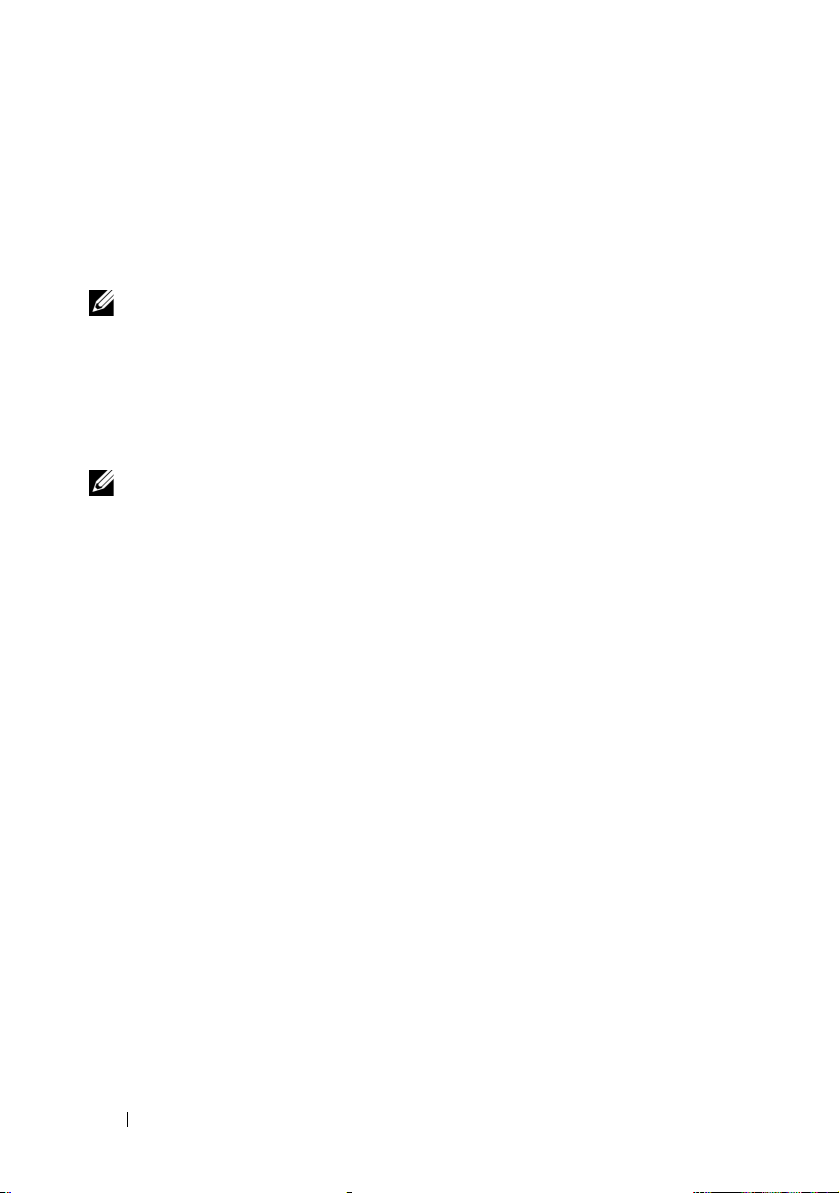
以下说明介绍了如何使用 Roxio Creator Plus - Dell Edition 获得 CD 或
DVD 的完全相同的副本。 您也可以将 Roxio Creator Plus 用于其它目的,
例如从计算机中存储的音频文件创建音乐 CD 或备份重要数据。 要获取帮
助,请打开 Roxio Creator Plus,然后单击窗口右上角的问号图标。
如何复制 CD 或 DVD
注: CD-RW/DVD 组合驱动器无法向 DVD 介质中写入数据。 如果您的计算机
配有 CD-RW/DVD 组合驱动器,并遇到录制问题,请访问 Sonic 支持 Web 站
点 sonic.com 以查找可用的增补软件。
安装在 Dell™ 计算机中的可写 DVD 驱动器可以向 DVD+/-R、
DVD+/-RW 和 DVD+R DL (双层)介质中写入数据,也可以从中读取
数据,但不能向 DVD-RAM 或 DVD-R DL 介质中写入数据,也不能从中
读取数据。
注: 大多数市面上出售的 DVD 都有版权保护,不能使用 Roxio Creator Plus 进
行复制。
1
打开
2
3
Roxio Creator Plus
在“
Copy
”(复制)选项卡下,单击 “
要复制
CD 或 DVD
•
如果您配备了一个 CD/DVD 驱动器,应确保设置正确,并单击
Disc Copy
“
。
Disc Copy
”( 光盘复制)。
,请:
”( 光盘复制)。 计算机将读取您的源
CD 或 DVD
,
并将数据复制到计算机硬盘驱动器上的临时文件夹。
系统提示时,请将空白
CD 或 DVD
放入驱动器,并单击 “OK”
(确定)。
•
如果您的计算机配有两个 CD/DVD
CD
或
DVD
算机会将源
CD 或 DVD
完成源
使用空白 CD 和 DVD
的驱动器,然后单击 “
CD 或 DVD
上的数据复制到空白
的复制后,您创建的
驱动器,请选择您放入了源
Disc Copy
CD 或 DVD
”( 光盘复制)。 计
CD 或 DVD
。
将自动弹出。
CD-RW 驱动器仅可以向 CD 记录介质 (包括高速 CD-RW 介质)中写
入数据,而可写 DVD 驱动器可以向 CD 和 DVD 记录介质中写入数据。
使用空白 CD-R 可以录制音乐或永久存储数据文件。 达到了 CD-R 的最大
存储容量后,您无法再次向该 CD-R 中写入数据 (有关详情,请参阅
Sonic 说明文件)。 如果以后想要删除、重写或更新此 CD 中的信息,请
使用空白 CD-RW。
26 设置和使用计算机
Page 27
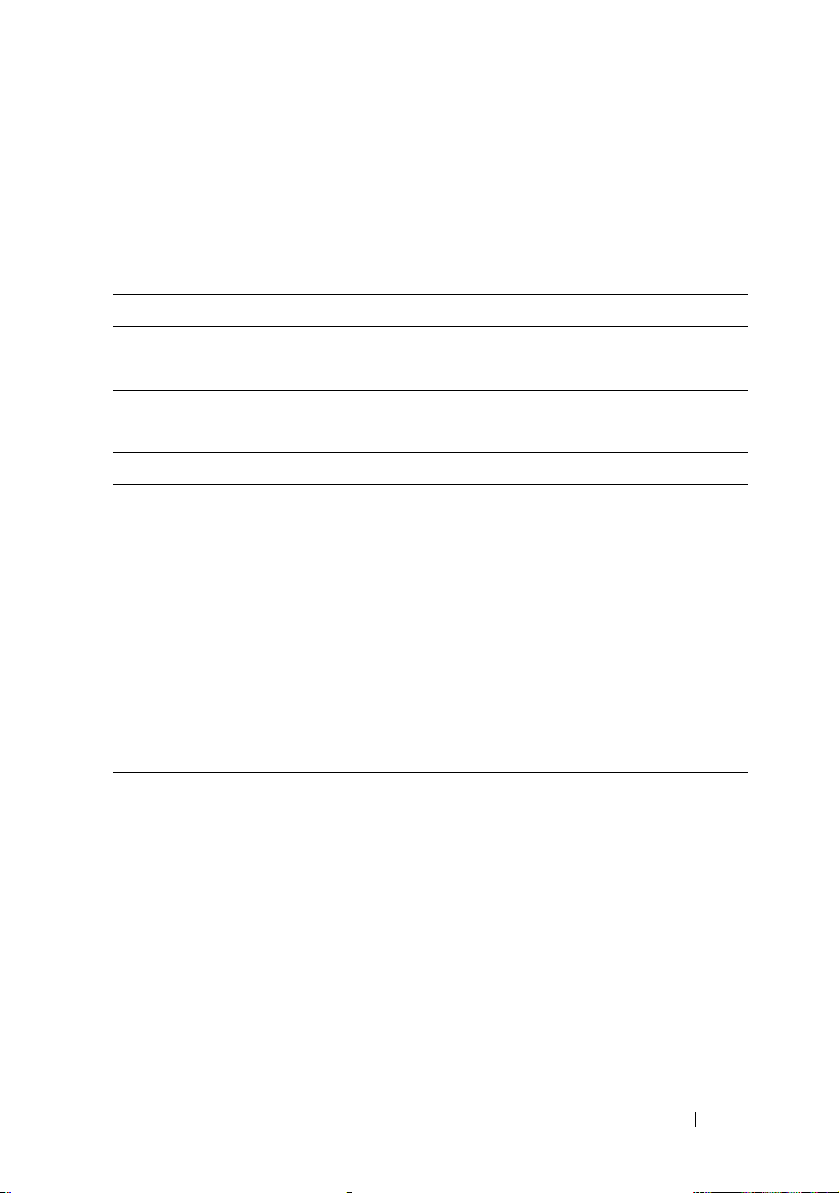
空白 DVD+/-R 可以用于永久存储大量数据。 创建 DVD+/-R 光盘后,如
果光盘在创建过程的最后一步中为已完成或已关闭,则可能不能再次在此
光盘中写入数据。 如果以后想要删除、重写或更新此光盘中的信息,请使
用空白 DVD+/-RW。
可写 CD 驱动器
介质类型 读取 写入 可重写
CD-R
CD-RW
可写 DVD 驱动器
介质类型 读取 写入 可重写
CD-R
CD-RW
DVD+R
DVD-R
DVD+RW
DVD-RW
DVD+R DL
DVD-R DL
DVD-RAM
是是否
是是是
是是否
是是是
是是否
是是否
是是是
是是是
是是否
可能是 否 否
可能是 否 否
注意事项
•
启动
Roxio Creator Plus
®
资源管理器将文件拖放至
CD-R
刻录要以普通立体声播放的音乐
•
Windows
请使用
立体声装置都可能无法播放
•
您无法使用
•
音乐
放。
Roxio Creator Plus
MP3
文件只能在
并打开
Creator
CD-RW
MP3
播放器或安装了
项目后,您可以使用
CD-R 或 CD-RW
。
创建音频
DVD
Microsoft®
中。
CD。
大多数家用或汽车
。
MP3
软件的计算机上播
设置和使用计算机 27
Page 28
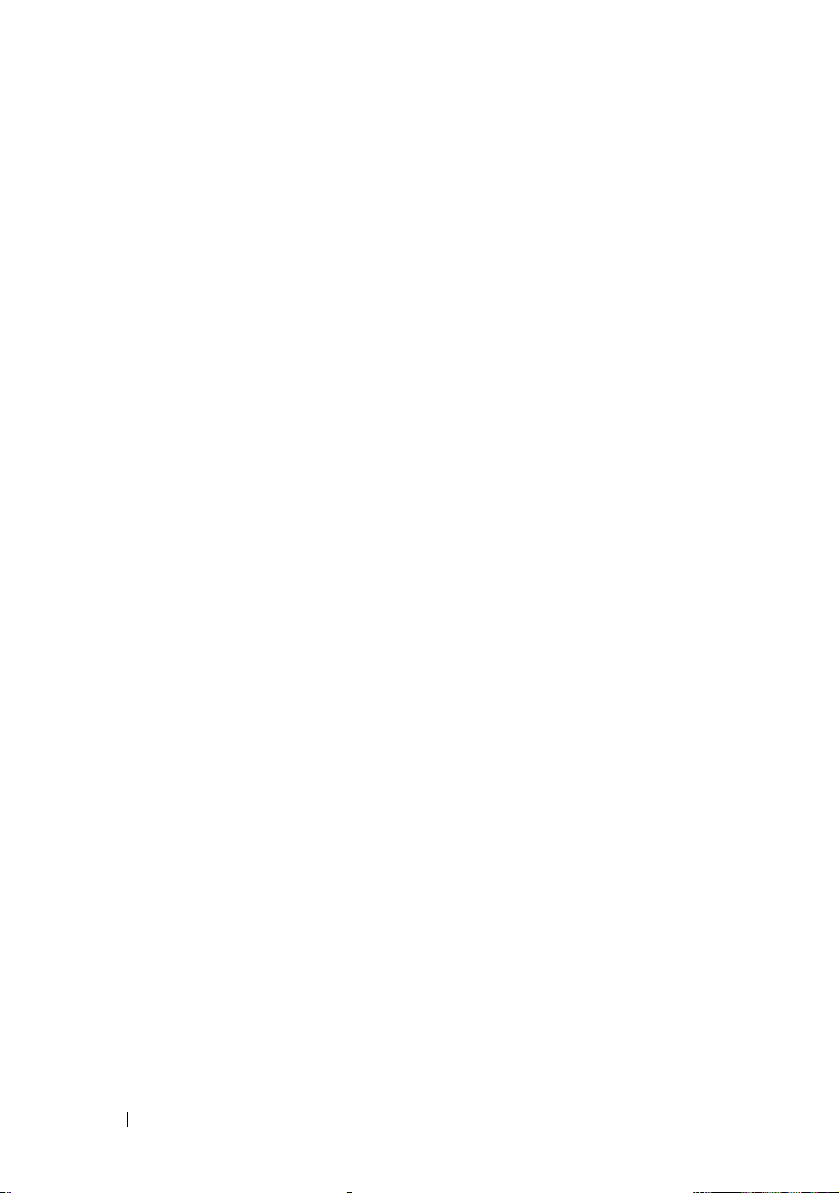
•
市面上出售的用于家庭影院系统的
格式。 有关
DVD
放器附带的说明文件或与制造商联络。
•
刻录空白
650 MB
至
•
请使用空白
如果出现错误,您可以擦除
音乐文件项目永久录制到空白
检测此项目。
•
有关其它信息,请访问
CD-R 或 CD-RW
的文件复制到
2 MB
的可用空间来完成录制。
DVD
播放器所支持格式的列表,请参阅您的
650 MB
CD-RW 练习 CD
Sonic Web 站点
DVD
播放器可能不支持所有可用的
时,请勿使用其全部容量;例如,请勿将
的空白
CD
上。
CD-RW
录制,直至您熟练掌握
CD-RW
上的数据,然后再试一次。 在将
CD-R
之前,您还可以使用空白
sonic.com
。
使用介质卡读取器 (可选)
使用介质卡读取器可以将数据直接传输到您的计算机。
介质卡读取器支持以下内存类型:
•xD-Picture
• SmartMedia (SMC)
• CompactFlash Type I
• MicroDrive
• SecureDigital 卡 (SD)
• MultiMediaCard (MMC)
卡
卡
和
CompactFlash Type II (CF I/II)
驱动器需要
CD
录制技术。
DVD
播
1
CD-RW
记忆棒
•
有关安装介质卡读取器的信息,请参阅第
28 设置和使用计算机
(MS/MS Pro)
134
页的 “安装介质卡读取器”。
Page 29
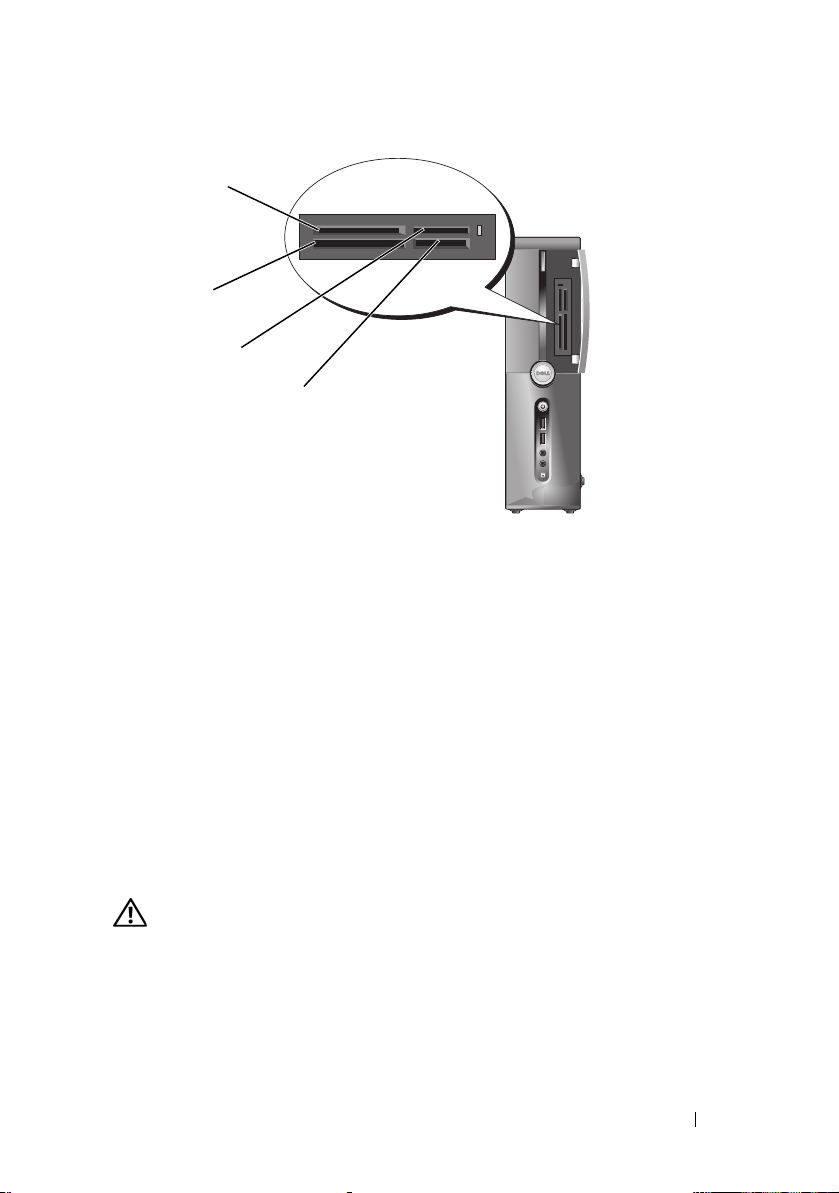
1
2
3
4
1
xD-Picture 卡和 SmartMedia (SMC)
3
记忆棒 (MS/MS Pro)
2
CompactFlash Type I 和
CompactFlash Type II (CF I/II) 以及
MicroDrive 卡
4
SecureDigital 卡
(SD)/MultiMediaCard (MMC)
要使用介质卡读取器,请:
检查介质或插卡以确定正确的插入方向。
1
2
将介质或插卡滑动到相应的插槽,直至其在连接器中完全就位。
如果遇到阻力,请不要将介质或插卡强行插入。 请检查插卡的方向,
然后再试一次。
连接两台显示器
警告: 开始执行本节中的任何步骤之前,请阅读并遵循 《产品信息指南》
中的安全说明。
如果您购买了支持双显示器的图形卡,请按照这些说明连接和启用显示
器。 这些说明将告诉您如何连接两台均配备 VGA 连接器的显示器、一台
配备 VGA 连接器的显示器和一台配备 DVI 连接器的显示器,或者连接一
台电视。
设置和使用计算机 29
Page 30
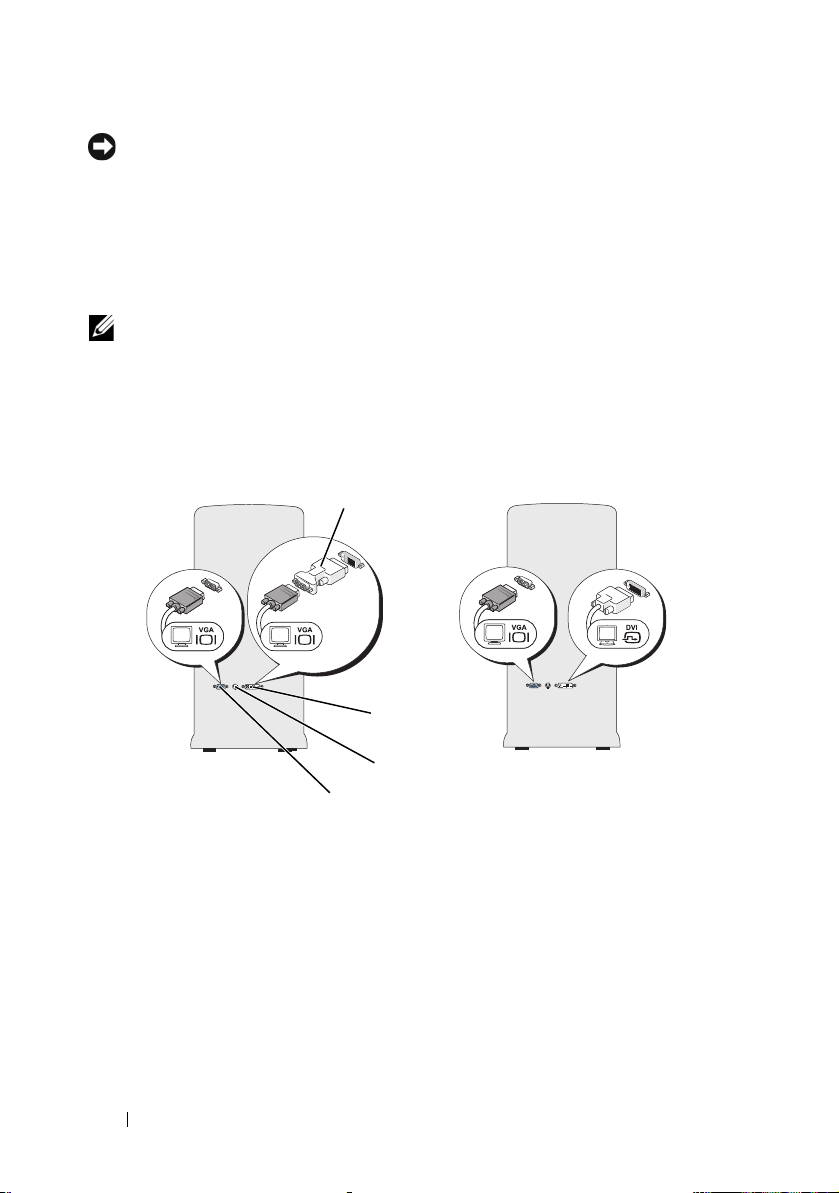
注意: 如果您要连接两台配备 VGA 连接器的显示器,则必须配备可选的 DVI
适配器才能连接电缆。 如果您要连接两台平板显示器,则至少有一台显示器
必须配备 VGA 连接器。 如果要连接电视,则除了电视外,只能连接一台显示
器(VGA 或 DVI)。
连接两台配备 VGA 连接器的显示器
1
按照第
95
页的 “开始之前”中的步骤进行操作。
注: 如果您的计算机使用集成视频功能,请勿将任何一台显示器连接至集成
视频连接器。 如果集成视频连接器盖着护盖,请勿卸下此护盖来连接显示
器,否则显示器将无法正常工作。
2
将其中一台显示器连接至计算机背面的
3
将另一台显示器连接至可选的
DVI
计算机背面的
(白色)连接器。
DVI
1
2*
VGA
(蓝色)连接器。
适配器,然后将
DVI
适配器连接至
3*
4
* 您的计算机上可能没有
1
可选的 DVI 适配器
3
电视输出连接器
2
DVI (白色)连接器
4
VGA (蓝色)连接器
连接一台配备 VGA 连接器的显示器和一台配备 DVI 连接器的显示器
1
按照第
95
页的 “开始之前”中的步骤进行操作。
2
将显示器上的
30 设置和使用计算机
VGA
连接器连接至计算机背面的
VGA
(蓝色)连接器。
Page 31

3
将另一台显示器上的
接器。
DVI
连接器连接至计算机背面的
DVI
(白色)连
连接电视
注: 要将电视连接至计算机,您必须购买 S-video 电缆 (大多数电子用品商
店均有销售)。 您的计算机没有附带 S-video 电缆。
1
按照第
95
页的 “开始之前”中的步骤进行操作。
2将 S-video
3将 S-video
4
连接
电缆的一端连接至计算机背面的可选电视输出连接器。
电缆的另一端连接至电视上的
VGA 或 DVI
显示器。
S-video
输入连接器。
更改显示设置
1
在您连接显示器或电视之后,请打开计算机。
Microsoft® Windows®桌面将显示在主显示器中。
2
在显示设置中启用克隆模式或扩展桌面模式。
•
在克隆模式下,两台显示器显示相同的图像。
•
在扩展桌面模式下,您可以将对象从一个屏幕拖放至另一个屏幕,
从而有效地使可视工作空间容量增加一倍。
有关更改图形卡显示设置的信息,请访问 support.dell.com。
Windows XP 中的电源管理选项
Microsoft Windows XP 电源管理功能可以降低计算机打开但处于闲置状态
时的耗电量。 您可以只降低显示器或硬盘驱动器的耗电量,也可以使用待
机模式或休眠模式降低整台计算机的耗电量。 当计算机退出节能模式时,
系统将恢复至进入该模式之前的运行状态。
注: Windows XP Professional 包括 Windows XP Home Edition 中未提供的安全
保护和联网功能。 当运行 Windows XP Professional 的计算机连接至网络时,
与安全保护和联网相关的不同选项将显示在特定窗口中。
注: 激活待机和休眠模式的步骤可能根据操作系统的不同而有所不同。
设置和使用计算机 31
Page 32

待机模式
待机模式通过在指定时间段 (称为超时)后关闭显示屏和硬盘驱动器来
节省电量。 当计算机退出待机模式时,系统将恢复至进入待机模式之前的
运行状态。
注意: 如果计算机在待机模式下发生断电情况,则可能会丢失数据。
要设置待机模式使其在限定的一段非活动期后自动激活,请:
1
单击 “
category
能和维护)。
2
在“
单击 “
要立即激活待机模式而不等待一段非活动期,请单击 “Start”( 开始)
→
“Turn Off Computer”( 关闭计算机)→“Stand by”( 待机)。
要退出待机模式,请按键盘上的任意键或移动鼠标。
Start
”(开始)→“Control Panel”(控制面板)→“
”( 选择一个类别)→“
or pick a Control Panel icon
Power Options
”(电源选项)。
Performance and Maintenance
”(或选择一个控制面板图标)下,
Pick a
”( 性
休眠模式
休眠模式通过以下方式节省电量:先将系统数据复制到硬盘驱动器上的保
留区,然后完全关闭计算机。 当计算机退出休眠模式时,桌面将恢复至进
入休眠模式之前的状态。
要激活休眠模式,请:
1
单击 “
category
能和维护)。
2
在“
单击 “
3
在“
级)选项卡和 “
要退出休眠模式,请按电源按钮。 计算机可能需要一小段时间才能退出休
眠模式。 由于键盘和鼠标在计算机处于休眠模式时不工作,因此按键盘上
的键或移动鼠标并不能使计算机退出休眠状态。
由于休眠模式要求硬盘驱动器上有一个特殊的文件以及足够的磁盘空间来
存储计算机内存中的数据,因此 Dell 计算机在出厂时已创建了适当大小
的休眠模式文件。 如果计算机的硬盘驱动器损坏, Windows XP 将自动重
新创建休眠文件。
Start
”(开始)→“Control Panel”(控制面板)→“
”( 选择一个类别)→“
or pick a Control Panel icon
Power Options
Power Schemes
”(电源选项)。
”(电源使用方案)选项卡、“
Hibernate
”( 休眠)选项卡中定义您的休眠设置。
Performance and Maintenance
”(或选择一个控制面板图标)下,
Advanced
Pick a
”( 性
”(高
32 设置和使用计算机
Page 33

电源选项属性
在“Power Options Properties”( 电源选项属性)窗口中可以定义待机模
式设置、休眠模式设置和其它电源设置。
Properties”( 电源选项属性)窗口,请:
1
单击 “
category
Start
”(开始)→“Control Panel”(控制面板)→“
”(选择一个类别)→“
能和维护)。
2
在“
or pick a Control Panel icon
单击 “
3
在“
级)选项卡和 “
“Power Schemes”(电源使用方案)选项卡
Power Options
Power Schemes
Hibernate
”( 电源选项)。
”( 电源使用方案)选项卡、“
”( 休眠)选项卡中定义您的电源设置。
每个标准电源设置均被称为一种方案。 如果要选择计算机中安装的其中一
种标准 Windows 方案,请从 “Power schemes”( 电源使用方案)下拉式
菜单中选择一种方案。 每种方案的设置都显示在方案名称下面的字段中。
针对启动待机模式、休眠模式、关闭显示器和关闭硬盘驱动器,每种方案
均有不同的设置。
注意: 如果您将硬盘驱动器的超时时间设置为少于显示器的超时时间,则
计算机可能被锁定。 要从此状态恢复,请按键盘上的任意键或单击鼠标。 为
避免此问题,请始终将显示器的超时时间设置为少于硬盘驱动器的超时时
间。
“Power schemes”( 电源使用方案)下拉式菜单显示以下方案:
•“Always On
”( 一直开着)(默认)— 如果您不希望在节能模式下使
用计算机。
•“Home/Office Desk
”( 家用/办公桌)— 如果您希望家用或办公室用
计算机在最低节能条件下运行。
•“Portable/Laptop
”(便携/袖珍式)— 如果您的计算机是便携式计算
机,并且在旅行时使用。
•“Presentation
”( 演示)— 如果您希望计算机不中断 (不节能)地运行。
•“Minimal Power Management
机以最低节能方式运行。
•“Max Battery
”( 最大电池模式)— 如果您的计算机是便携式计算
机,并且要超长时间使用电池运行计算机。
要访问 “Power Options
Pick a
Performance and Maintenance
”( 或选择一个控制面板图标)下,
Advanced
”( 最少电源管理)— 如果您希望计算
”( 性
”( 高
设置和使用计算机 33
Page 34

如果要更改方案的默认设置,请单击 “Turn off monitor”( 关闭监视
器)、“ Turn off hard disks”( 关闭硬盘)、“ System stand by”( 系统待
机)或 “System hibernates”( 系统休眠)字段中的下拉式菜单,然后从
显示的列表中选择超时选项。 更改方案字段中的超时选项将永久地更改此
方案的默认设置,除非您单击 “Save As”( 另存为)并为所更改的方案
输入新名称。
“Advanced”(高级)选项卡
“Advanced”( 高级)选项卡使您可以:
•
将电源选项图标
•
设置计算机,使其在退出待机模式或休眠模式之前提示您输入
Windows
•
设置电源按钮以激活待机模式、激活休眠模式或关闭计算机。
要设置这些功能,请从相应的下拉式菜单中单击选项,然后单击 “OK”
(确定)。
“Hibernate”(休眠)选项卡
“Hibernate”( 休眠)选项卡可以使您启用休眠模式。 如果要使用在
“Power Schemes”( 电源使用方案)选项卡中定义的休眠设置,请单击
“Hibernate”( 休眠)选项卡中的 “Enable hibernation”( 启用休眠)
复选框。
其它信息
要获得电源管理选项的详细信息,请:
1
2
单击 “
“
在“
“
Start
Performance and maintenance
Performance and maintenance
Conserving power on your computer
放在 Windows
密码。
”( 开始)→“
任务栏中,以便进行快速访问。
Help and Support
”( 性能和维护)。
”( 性能和维护)窗口中,单击
”(节省计算机上的电源)。
”(帮助和支持)
→
Windows Vista 中的电源管理选项
Microsoft Vista™ 电源管理功能旨在降低计算机打开但处于闲置状态时的
耗电量。 您可以只降低显示器或硬盘驱动器的耗电量。 Windows Vista 将
默认 “关闭”状态设置为待机模式,或者您可以设置休眠模式以更大程
度地减少耗电量。
34 设置和使用计算机
Page 35

计算机退出节能模式 (待机或休眠)时, Windows 桌面将恢复至计算机
进入节能模式之前的状态。
Windows Vista 有三种主要的默认电源管理模式:
•
平衡
•
省电
•
高性能
Dell 添加了第四种 Dell 推荐模式,该模式将电源管理设置为适用于大多
数 Dell 客户的最典型的设置。 该模式是激活的电源计划。
待机模式
待机模式是 Windows Vista 的默认 “关闭”状态。 待机模式通过在计算机
闲置超时后关闭显示器和硬盘驱动器来节省电量。 退出待机模式后,计算
机将恢复到进入待机模式之前的运行状态。
要设置待机模式使其在限定的一段非活动期后自动激活,请:
单击 “
1
2
在“
Maintenance
3
在“
Options
下一个对话框将显示三种电源计划。 顶部选项 Dell 推荐是当前激活的计
划。 要显示其它的电源计划,请单击列表底部的箭头。
要立即激活待机模式而不等待一段非活动期,请单击
,
默认的关闭状态。
要退出待机模式,请按键盘上的任意键或移动鼠标。
注意: 如果计算机在待机模式下发生断电情况,则可能会丢失数据。
Windows Vista 具有一个称为 “Hybrid Sleep”( 混合睡眠)模式的新功能,
该功能将数据保存到一个文件中并且将系统置入待机模式。 如果断开电源,
系统将把数据保留到硬盘驱动器,然后恢复到您离开时的相同状态。 更多信
息,请转到 “Help and Support”( 帮助和支持)并搜索 “混合睡眠”。 如果
系统处于待机状态,混合睡眠还提供了快速唤醒功能,而且通过将数据存储
到硬盘驱动器来安全保存数据。
Start
”( 开始) ,然后单击 “
Pick a category
”(选择一个类别)下,单击 “
Control Panel
System and
”( 控制面板)。
”(系统和维护)。
System and Maintenance
”( 系统和维护)下,单击 “
Power
”( 电源选项)。
“
Start
”( 开始)
然后单击 “off”( 关闭)按钮图标。 Windows Vista 将待机设置为
设置和使用计算机 35
Page 36

休眠模式
休眠模式通过以下方式节省电量:先将系统数据复制到硬盘驱动器上的保
留区,然后完全关闭计算机电源。 计算机退出休眠模式后,桌面将恢复至
进入休眠模式之前的状态。 如果启用混合睡眠, Windows Vista 可能会从
用户中屏蔽休眠。 有关其它信息,请转到 “Help and Support”( 帮助和
支持)并搜索 “休眠”。
要立即激活休眠模式 (如果可用),请:
1
单击 “
2
从列表中选择休眠。
要退出休眠模式,请按电源按钮。 计算机可能需要一小段时间才能退出休
眠模式。 由于计算机处于休眠模式时键盘和鼠标均不起作用,因此按键盘
上的任意键或移动鼠标无法使计算机退出休眠模式。
由于休眠模式要求硬盘驱动器上的特殊文件以及足够的磁盘空间来存储计
算机内存中的内容,因此 Dell 计算机在出厂时已创建了适当大小的休眠
模式文件。 如果计算机的硬盘驱动器损坏, Windows Vista 将自动重新创
建休眠文件。
Start
”( 开始) ,然后单击箭头 。
电源计划属性
您可以在 “Power Plan Properties”(电源计划属性)窗口中定义待机模式
设置、显示模式设置、休眠模式设置 (如果有)和其它电源设置。
要进入 “Power Plan Properties”(电源计划属性)窗口,请:
1
单击 “
2
在“
Maintenance
3
在“
Options
4
此操作将引导您到 “
5
在“
改电源设置。
要更改计划的默认设置,请:
单击 “
1
2
在“
Maintenance
Start
”( 开始) ,然后单击 “
Pick a category
System and Maintenance
”(电源选项)。
Select A Power Plan
Start
”( 开始) ,然后单击 “
Pick a category
”( 选择一个类别)下,单击 “
”(系统和维护)。
Select a Power Plan
”( 选择电源计划)窗口中,您可以更改或修
”( 选择一个类别)下,单击 “
”(系统和维护)。
Control Panel
”( 系统和维护)下,单击 “
”(选择电源计划)主窗口。
Control Panel
”( 控制面板)。
System and
”( 控制面板)。
System and
Power
36 设置和使用计算机
Page 37

3
在“
System and Maintenance
Options
在“Power Options”( 电源选项)窗口中,单击 “Change Plan
Settings”( 更改计划设置)以更改如下设置:
•
唤醒时需要密码。
•
选择电源按钮功能。
•
创建电源计划 (可以选择想要的设置,然后在此创建自定义电源计
划)。
•
选择关闭显示器的时间。
•
更改计算机睡眠的时间。
“Advanced”(高级)选项卡
“Advanced”(高级)选项卡使您可以在基本设置之外设置很多不同的设
置。 如果您不了解或不确定要设置的内容,请保留默认设置。
要访问高级设置,请:
1
选择要更改的 “
2
从计划名称下单击 “
3
单击 “
警告: 在“Power Options”(电源选项)的 “Advanced Settings”(高级设
置)对话框中有许多不同的设置。 进行设置更改时,请小心操作。
有关详情,请单击“Start
(帮助和支持)。
”( 电源选项)。
Power Plan
Change Plan Settings
Change Advanced Power Settings
”( 开始)
”( 系统和维护)下,单击 “
”( 电源计划)。
”(更改计划设置)。
”(更改高级电源设置)。
,然后转至 “Help and Support”
Power
启用 SpeedStep™ 技术
SpeedStep 技术可以根据当前的任务自动控制计算机的处理器性能,并动
态调整工作频率和电压。 如果应用程序不需要全部性能,则可以节省大量
电能。 如果需要全部性能,仍可使用最大处理器性能进行响应,并自动节
省电能 (如果可能)。
Windows Vista 将在 Dell 推荐、平衡和省电三种电源计划中自动设置 Intel
Speedstep 技术。 它在 “High Performance”( 高性能)电源计划是被禁
用的。
设置和使用计算机 37
Page 38

关于 RAID 配置
本节概述了您在购买计算机时可能已选择的 RAID 配置。 尽管可以使用多
种 RAID 配置, Dell 仅为 Vos t ro 计算机提供 RAID 级别 1。 对于数字摄影
和音频的数据完整性要求,建议使用 RAID 级别 1 配置。
您计算机上的 Intel RAID 控制器只能使用两个物理驱动器创建 RAID 卷。
如果有第三个驱动器,则尽管可以将该驱动器用作 RAID 1 配置中的备用
驱动器 (请参阅第 43 页的 “创建备用硬盘驱动器”),但无法使用 Intel
RAID 配置程序将其配置为 RAID 卷的一部分。 但是,如果计算机中有四
个驱动器,则可以将每对驱动器设置为 RAID 级别 1 卷。 驱动器应大小相
同,以确保较大的驱动器不
RAID 级别 1 配置
RAID 级别 1 使用称为 “镜像”的数据冗余存储技术。 将数据写入主驱动
器后,数据会复制或镜像到其它驱动器。 RAID 级别 1 配置可提供数据冗
余优势,代价是无法提供高的数据访问速率。
包含未分配 (从而无法使用)的空间。
串行 ATA RAID 可
配置用于 RAID 级
别 1
分段 1
分段 2
分段 3
分段 4
分段 5
分段 6
硬盘驱动器 1
复制的分段 1
复制的分段 2
复制的分段 3
复制的分段 4
复制的分段 5
复制的分段 6
硬盘驱动器 2
如果一个驱动器发生故障,则随后的读取和写入操作将转到未发生故障的
驱动器。 然后可以使用未发生故障的驱动器中的数据重建备用驱动器。 另
外,由于两个驱动器上的数据是重复的,因此两个 120 GB RAID 级别 1
驱动器共有最多 120 GB 用于存储数据。
注: 在 RAID 级别 1 配置中,配置的大小等于配置中最小驱动器的大小。
38 设置和使用计算机
Page 39

为 RAID 配置硬盘驱动器
如果您在购买计算机时未选择 RAID 配置,则有时可能需要配置计算机以
使用 RAID。 您的计算机中必须至少安装两个硬盘驱动器才能设置 RAID
配置。 有关如何安装硬盘驱动器的说明,请参阅第 122 页的 “硬盘驱动
器”。
您可以使用以下两种方法之一配置 RAID 硬盘驱动器卷。 一种方法是使用
®
Intel
Option ROM 公用程序,此方法在将操作系统安装到硬盘驱动器上
之前执行。 第二种方法是使用 Intel Matrix Storage Manager 或 Intel
Storage Utility,此方法在安装了操作系统和 Intel Storage Utility 之后执
行。 两种方法均要求在开始执行本说明文件中的任何 RAID 配置步骤之
前,将您的计算机设置为启用 RAID 模式。
将计算机设置为 “启用 RAID”模式
1
进入系统设置程序 (请参阅第
2
按左箭头键和右箭头键高亮度显示 “
3
按上箭头键和下箭头键高亮度显示 “
器),然后按
4
按上箭头键和下箭头键高亮度显示 “
按
<Enter>
注: 有关 RAID 选项的详细信息,请参阅第 165 页的 “系统设置程序选
项”。
5
按上箭头键和下箭头键高亮度显示 “
按
<Enter>
<Enter>
键。
键退出系统设置并恢复引导过程。
键。
164
页的 “进入系统设置程序”)。
Drives
”( 驱动器)选项卡。
Drive Controller
RAID On
Save/Exit
”( 驱动器控制
”(启用
”( 保存/退出), 然 后
RAID
), 然 后
使用 Intel® Option ROM Utility 配置 RAID
注: 虽然任意大小的驱动器均可使用 Intel Option ROM 公用程序创建 RAID 配
置,但是理想情况是各个驱动器的大小相同。 在 RAID 级别 1 配置中,阵列
的大小为使用的两个磁盘中较小磁盘的大小。
创建 RAID 级别 1 配置
1
将计算机设置为启用
置为 “启用
2
系统提示您进入
RAID
键。
RAID
的模式 (请参阅第
”模式”)。
Intel RAID Option ROM
39
页的 “将计算机设
时,请按
设置和使用计算机 39
<Ctrl><i>
组合
Page 40

3
使用上箭头键和下箭头键高亮度显示 “
卷),然后按
RAID
4
输入
RAID
卷名称或接受默认值,然后按
5
使用上箭头键和下箭头键选择 “
然后按
<Enter>
6
如果有超过两个硬盘可以使用,则使用上箭头键和下箭头键以及空格
<Enter>
键。
键。
键选择要用于组成阵列的两个磁盘,然后按
7
为卷选择所需的容量,然后按
8按 <Enter>
9按 <y>
10
确认正确的卷配置显示在主
11
使用上箭头键和下箭头键选择 “
12
安装操作系统。
删除 RAID 卷
注: 一旦执行此操作, RAID 驱动器上的所有数据都将丢失。
注: 如果您的计算机目前引导至 RAID,一旦您在 Intel RAID Option ROM 中删
除 RAID 卷,将导致无法引导计算机。
1
系统提示您进入
<Ctrl><i>
2
使用上箭头键和下箭头键高亮度显示 “
RAID
3
使用上箭头键和下箭头键高亮度显示要删除的
<Delete>
4按 <y>
5按 <Esc>
键创建卷。
键确认要创建
Intel RAID Option ROM
组合键。
卷),然后按
键。
键确认要删除此
键退出
Intel Option ROM
RAID
<Enter>
<Enter>
卷。
Intel Option ROM
键。
RAID
卷。
Create RAID Volume
<Enter>
键。
RAID1(Mirror)”(RAID1[
<Enter>
键。
键。 默认值为最大可用大小。
屏幕中。
Exit
”(退出), 然 后 按
<Enter>
公用程序时,请按
Delete RAID Volume
RAID
卷,然后按
公用程序。
”( 创建
镜像]),
键。
”(删除
40 设置和使用计算机
Page 41

使用 Intel® Matrix Storage Manager 配置系统以使用 RAID
如果您的计算机中已有一个安装了操作系统的硬盘驱动器,要添加第二个
硬盘驱动器并将两个驱动器重新配置为一个 RAID 卷,而不丢失现有的操
作系统和任何数据,您需要使用迁移选项 (请参阅第 42 页的 “迁移到
RAID 1 卷”或第 42 页的 “迁移到 RAID 1 卷”)。 创建 RAID 1 卷,仅
当:
•
要将两个新驱动器添加至现有的单驱动器计算机中 (并且操作系统位
RAID
于此单驱动器上),并要将两个新驱动器配置为一个
•
您已将配备了双硬盘驱动器的计算机配置为一个阵列,但阵列中仍保
留了要指定为第二个
创建 RAID 1 卷
注: 一旦执行此操作, RAID 驱动器上的所有数据都将丢失。
1
将计算机设置为启用
置为 “启用
RAID
2在 Windows XP
程序)
Console
在
序)
Manager
注: 如果未看到 “Actions”( 操作)菜单选项,则您尚未将计算机设置为
启用 RAID 的模式 (请参阅第 39 页的 “将计算机设置为 “启用 RAID”模
式”)。
3
在“
RAID
4
在第一个屏幕中单击 “
5
确认卷名称,选择 “
→“Intel®Matrix Storage Manager”→“Intel Matrix Storage
”以启动
Windows Vista
→“Intel®Matrix Storage Manager”→“Intel Matrix Storage
”以启动
Actions
”(操作)菜单中,选择 “
卷),启动创建
RAID
卷的部分空间。
RAID
的模式 (请参阅第
”模式”)。
中,单击 “
Start
”(开始)→“
Intel® Storage Utility
中,单击 “
Start
Intel® Storage Utility
RAID
卷向导。
Next
”( 下一步)。
RAID 1
”作为
39
。
”( 开始)
。
Create RAID Volume
RAID
级别,然后单击 “
页的 “将计算机设
All Programs
→“
(下一步)继续进行下一步。
6
在“
Select Volume Location
建
RAID 1
卷的第一个硬盘驱动器,然后单击右箭头。 单击第二个硬盘
驱动器,直到两个驱动器都显示在 “
Next
单击 “
”(下一步)。
”( 选择卷位置)屏幕中,单击要用于创
Selected
”( 选定)窗口中,然后
卷。
Programs
”( 创建
”(所有
”( 程
Next
”
设置和使用计算机 41
Page 42

7
在“
Specify Volume Size
小,然后单击 “
8
单击 “
Finish
Next
”( 完成)创建卷,或单击 “
”(指定卷大小)窗口中,选择所需的卷大
”( 下一步)。
Back
”(上一步)进行更
改。
9
按照
Microsoft Windows
删除 RAID 卷
注: 虽然此步骤删除了 RAID 1 卷,但同时也使用分区将 RAID 1 卷分为两个
非 RAID 硬盘驱动器,并完整地保留了所有现有数据文件。 但是,删除 RAID
0 卷将删除卷中的所有数据。
1在 Windows XP
程序)
Console
在
序)
Manager
2
在要删除的
择“
3
在“
击“
4
在“
→“Intel®Matrix Storage Manager”→“Intel Matrix Storage
”以启动
Windows Vista
→“Intel®Matrix Storage Manager”→“Intel Matrix Storage
”以启动
Delete Volume
Delete RAID Volume Wizard
Next
Available
中,单击 “
Intel® Storage Utility
RAID
”( 下一步)。
”(可用)框中高亮度显示要删除的
头按钮,将高亮度显示的
然后单击 “
5
单击 “
Next
”( 下一步)。
Finish
”( 完成)删除卷。
步骤在新的
Start
中,单击 “
RAID
”( 开始)→“
Start
”( 开始)
Intel® Storage Utility
卷的 “
Volu me
”( 卷)图标上单击鼠标右键,并选
”(删除卷)。
”( 删除
RAID
卷移动到 “
卷上创建分区。
。
→“
。
RAID
Selected
All Programs
Programs
卷向导)屏幕中,单
RAID
卷,单击右箭
”( 选定)框中,
”( 所有
”( 程
迁移到 RAID 1 卷
1
将计算机设置为启用
置为 “启用
2在 Windows XP
程序)
Console
在
Windows Vista
序)
Manager
RAID
”模式”)。
中,单击 “
→“Intel®Matrix Storage Manager”→“Intel Matrix Storage
”以启动
Intel® Storage Utility
中,单击 “
→“Intel®Matrix Storage Manager”→“Intel Matrix Storage
”以启动
Intel® Storage Utility
42 设置和使用计算机
RAID
的模式 (请参阅第
Start
Start
39
”( 开始)→“
。
”( 开始)
。
页的 “将计算机设
All Programs
→“
Programs
”( 所有
”( 程
Page 43

注: 如果未看到 “Actions”( 操作)菜单选项,则您尚未将计算机设置为
启用 RAID 的模式 (请参阅第 39 页的 “将计算机设置为 “启用 RAID”模
式”)。
3
在“
Actions
Existing Hard Drive
”(操作)菜单中,单击 “
”( 从现有硬盘驱动器创建
Create RAID Volume From
RAID
卷),启动迁移
向导。
4
在迁移向导的第一个屏幕中单击 “
5
输入
RAID
卷名称或接受默认值。
6
从下拉框中,选择 “
注: 选择已在 RAID 卷上保留了要维护的数据或操作系统文件的硬盘驱动
器,将其作为源硬盘驱动器。
7
在“
Select Source Hard Drive
RAID 1
从其中进行迁移的硬盘驱动器,然后单击 “
8
在“
Select Member Hard Drive
Next
”(下一步)。
”作为
RAID
级别。
”( 选择源硬盘驱动器)屏幕中,双击要
Next
”( 下一步)。
”( 选择成员硬盘驱动器)屏幕中,双
击硬盘驱动器,选择要在阵列中用作镜像的成员驱动器,然后单击
“
Next
”( 下一步)。
9
在“
Specify Volume Size
小,然后单击 “
注: 在下一步骤中,您将丢失成员驱动器中包含的所有数据。
10
单击 “
改。
Finish
在迁移过程中,您可以正常使用计算机。
Next
”( 完成)开始迁移,或单击 “
”(指定卷大小)屏幕中,选择所需的卷大
”( 下一步)。
Back
”( 上一步)进行更
创建备用硬盘驱动器
可以使用 RAID 1 阵列创建备用硬盘驱动器。 操作系统不能识别备用硬盘
驱动器,但您可以通过磁盘管理器或 Intel Option ROM 公用程序查看备
用驱动器。 如果 RAID 1 阵列的一个成员出现故障,计算机将使用备用硬
盘驱动器替换出现故障的成员驱动器,从而自动重建镜像阵列。
要将驱动器标记为备用硬盘驱动器,请:
1
在
Windows XP
程序)
Console
在
序)
Manager
→“Intel®Matrix Storage Manager”→“Intel Matrix Storage
”以启动
Windows Vista
→“Intel®Matrix Storage Manager”→“Intel Matrix Storage
”以启动
中,单击 “
Start
”(开始)→“
Intel® Storage Utility
中,单击 “
Start
Intel® Storage Utility
。
”( 开始)
。
设置和使用计算机 43
All Programs
→“
Programs
”(所有
”( 程
Page 44

2
请在要标记为备用硬盘驱动器的硬盘驱动器上单击鼠标右键。
3
单击 “
要删除备用硬盘驱动器的备用标记,请:
1
在备用硬盘驱动器图标上单击鼠标右键。
2
单击 “
RAID
重建被降级的 RAID 1 卷
如果您的计算机没有备用硬盘驱动器,而计算机报告发现了被降级的
RAID 1 卷,您可以通过执行以下步骤将计算机的冗余镜像手动重建为新
的硬盘驱动器:
在
1
程序)
Console
在
序)
Manager
2
在要重建
“
注: 计算机重建 RAID 1 卷时,您可以使用计算机。
Mark as Spare
Reset Hard Drive to Non-RAID
)。
Windows XP
→“Intel®Matrix Storage Manager”→“Intel Matrix Storage
”以启动
Windows Vista
→“Intel®Matrix Storage Manager”→“Intel Matrix Storage
”以启动
RAID 1
Rebuild to this Disk
”( 标记为备用)。
”( 将硬盘驱动器重设为非
中,单击 “
Intel® Storage Utility
中,单击 “
Intel® Storage Utility
卷的可用硬盘驱动器上单击鼠标右键,并单击
Start
”( 开始)→“
。
Start
”( 开始)
。
”( 重建到此磁盘)。
All Programs
→“
Programs
”( 所有
”( 程
将信息传输到新计算机
可以使用操作系统 “向导”帮助您将文件和其它数据从一台计算机传输
到另一台,例如从一台旧计算机传输到一台新计算机。 有关说明,请参阅
与计算机运行的操作系统相应的小节。
使用 Windows XP 传输信息
Microsoft Windows XP 操作系统提供了 “Files and Settings Transfer
Wizard”(文件和设置转移向导),用于将数据从源计算机传输到新计算
机。 可以传输的数据包括:
•
电子邮件信息
•
工具栏设置
•
窗口大小
• Internet
44 设置和使用计算机
书签
Page 45

您可以通过网络或串行连接将数据传输到新计算机,或者将数据存储在用
于传输到新计算机的可移动介质 (例如,可写 CD)中。
注: 您可以通过用串行电缆直接将两台计算机的输入 / 输出 (I/O) 端口连接
起来,从而将信息从旧计算机传输至新计算机。 要通过串行连接传输数据,
您必须从 “Control Panel”(控制面板)中访问 “Network Connections”( 网
络连接)公用程序并执行其它配置步骤 (例如,设置高级连接以及指定主
机计算机和客户机计算机)。
有关在两台计算机之间设置直接电缆连接的说明,请参阅 Microsoft 知识库
文章 #305621,标题为 “HOW TO: 在两台 Windows XP 计算机之间建立直接电
缆连接”。该信息在某些国家和地区可能不可用。
要将信息传输到新计算机,必须运行文件和设置转移向导。 您可以使用可
选的操作系统介质执行此过程,或使用 “Files and Settings Transfer
Wizard”(文件和设置转移向导)创建向导磁盘。
使用操作系统介质运行 “Files and Settings Transfer Wizard”(文件和设置转
移向导)
注: 此过程需要操作系统介质。 该介质是可选的,某些计算机可能未附带
该介质。
要准备新计算机以进行文件传输,请:
1
打开 “
单击 “
“
and Settings Transfer Wizard
2
系统显示 “
导)欢迎屏幕时,单击 “
3
在“
“
4
在“
屏幕上,单击 “
使用
5
系统显示 “
幕时,转到您的旧 (源)计算机。
Files and Settings Transfer Wizard
Start
Accessories
”( 开始)→“
”( 附件)→“
All Programs
”(文件和设置转移向导)。
Files and Settings Transfer Wizard
Next
Which computer is this?
New Computer
”( 新计算机)→“
”( 这是哪台计算机?)屏幕上,单击
Do you have a Windows XP CD?
I will use the wizard from the Windows XP CD
Windows XP CD
中的向导)→“
Now go to your old computer
”(文件和设置转移向导):
System Tools
”( 下一步)。
Next
”( 您有
Next
”(请转到您的旧计算机)屏
此时请勿单击 “
”( 所有程序)
→
”( 系统工具)→“
”(文件和设置转移向
”( 下一步)。
Windows XP CD
”( 下一步)。
Next
”( 下一步)。
Files
吗?)
”(我将
要复制旧计算机中的数据,请:
在旧计算机中,放入
1
Windows XP
操作系统介质。
设置和使用计算机 45
Page 46

2
在“
Welcome to Microsoft Windows XP
Windows XP
)屏幕上,单击 “
Perform additional tasks
”( 欢迎使用
Microsoft
务)。
3
在“
What do you want to do?
“
Transfer files and settings
”(您希望做什么?)下,单击
”( 转移文件和设置)→“
步)。
4
在“
“
Old Computer
5
在“
Which computer is this?
”( 旧计算机)→“
Select a transfer method
”( 这是哪台计算机?)屏幕上,单击
Next
”( 下一步)。
”( 选择转移方法)屏幕上,单击要使用
的转移方法。
6
在“
What do you want to transfer?
择要转移的项目并单击 “
Next
信息复制完毕后,系统将显示 “
”(要转移哪些项目?)屏幕上,选
”( 下一步)。
Completing the Collection Phase
(正在完成收集阶段)屏幕。
7
单击 “
Finish
”( 完成)。
要将数据转移至新计算机,请:
1
在新计算机上的 “
机)屏幕中,单击 “
2
在“
Where are the files and settings?
上,选择转移设置和文件的方法,并单击 “
Now go to your old computer
Next
”( 下一步)。
”(文件和设置在哪儿?)屏幕
Next
”( 请转到您的旧计算
”(下一步)。
该向导将读取收集到的文件和设置,并将它们应用到新计算机。
”( 执行其他任
Next
”( 下一
”
所有设置和文件均应用完毕后,系统将显示 “
3
单击 “
不使用操作系统介质运行文件和设置转移向导
Finish
”( 完成)并重新启动新计算机。
Finish ed
”( 完成)屏幕。
要在不使用操作系统介质的情况下运行 “Files and Settings Transfer
Wizard”(文件和设置转移向导),必须创建使您可以向可移动介质创建
备份映像文件的向导磁盘。
要创建向导磁盘,请使用装有 Windows XP 的新计算机并执行以下步骤:
打开 “
1
单击 “
“
and Settings Transfer Wizard
Files and Settings Transfer Wizard
Start
”( 开始)→“
Accessories
”( 附件)→“
”(文件和设置转移向导):
All Programs
System Tools
”( 所有程序)
”( 系统工具)→“
”( 文件和设置转移向导)。
→
Files
46 设置和使用计算机
Page 47

2
系统显示 “
导)欢迎屏幕时,单击 “
3
在“
“
New Computer
4
在“
屏幕上,单击 “
(我要在以下驱动器中创建向导磁盘)
5
插入可移动介质 (例如可写
6
磁盘创建完成并且系统显示 Now go to your old computer
旧计算机)信息时,请勿单击 “
7
转至旧计算机。
Files and Settings Transfer Wizard
Next
”( 下一步)。
Which computer is this?
”( 这是哪台计算机?)屏幕上,单击
”( 新计算机)→“
Do you have a Windows XP CD?
I want to create a Wizard Disk in the following drive
CD
),并单击 “OK”( 确定)。
Next
”(文件和设置转移向
Next
”( 下一步)。
”( 您有
Windows XP CD
→“Next
”( 下一步)。
”( 下一步)。
要复制旧计算机中的数据,请:
1
在旧计算机上,插入向导磁盘。
2
3
单击 “
在“
Start
”( 开始)→“
Run
”( 运行)窗口的 “
Run
”( 运行)。
Open
”( 打开)字段中,浏览至 fastwiz
的路径 (位于相应的可移动介质上)并单击 “OK”( 确定)。
4
在“
Files and Settings Transfer Wizard
屏幕上,单击 “
5
在“
Which computer is this?
“
Old Computer
6
在“
Select a transfer method
Next
”( 下一步)。
”( 这是哪台计算机?)屏幕上,单击
”( 旧计算机)→“
”(选择转移方法)屏幕上,单击要使用
”(文件和设置转移向导)欢迎
Next
”( 下一步)。
的转移方法。
7
在“
What do you want to transfer?
择要转移的项目并单击 “
Next
信息复制完毕后,系统将显示 “
”( 要转移哪些项目?)屏幕上,选
”( 下一步)。
Completing the Collection Phase
(正在完成收集阶段)屏幕。
吗?)
”
(请转到您的
”
8
单击 “
Finish
”( 完成)。
设置和使用计算机 47
Page 48

要将数据转移至新计算机,请:
1
在新计算机上的 “
机)屏幕中,单击 “
2
在“
Where are the files and settings?
上,选择转移设置和文件的方法,并单击 “
Now go to your old computer
Next
”( 下一步)。
”(文件和设置在哪儿?)屏幕
Next
”( 请转到您的旧计算
”(下一步)。 按照屏
幕上的说明进行操作。
该向导将读取收集到的文件和设置,并将它们应用到新计算机。
所有设置和文件均应用完毕后,系统将显示 “
3
单击 “
注: 有关此过程的详细信息,请在 support.dell.com 中搜索文档 #154781
(What Are The Different Methods To Transfer Files From My Old Computer To My
New Dell™ Computer Using the Microsoft
注: 在某些国家和地区可能无法访问 Dell™ 知识库文档。
使用 Windows Vista 传输信息
Finish
”( 完成)并重新启动新计算机。
®
Windows® XP Operating System?)。
Finish ed
”( 完成)屏幕。
Windows Vista 操作系统提供了将数据从源计算机传输到新计算机的简单
转移向导。 可以传输的数据包括:
•
用户账户
•
文件和文件夹
•
程序设置
• Internet
•
电子邮件设置、联络人和信息
设置和收藏夹
您可以通过网络或串行连接将数据传输到新计算机,或者将数据存储在用
于传输到新计算机的可移动介质 (例如,可写 CD)中。
有两种方式可以访问 “Easy Transfer”(轻松传送)向导:
•
完成
Windows Vista
Welcome Center
“
and Settings
”( 转移文件和设置)。 单击此图标可以开始
安装时,您将看到
Windows Vista
”(欢迎中心)中,有一个图标是 “
欢迎中心。 在
Transfer Files
Windows
轻
松传送。
•
如果已关闭 “
Start
击“
“
Accessories
Tr an s fe r
Welcome Center
”( 开始)
”( 附件)→“
→“
”(欢迎中心)对话框,则可以通过单
All Programs
System Tools
”( 轻松传送)来访问 “
”(所有程序)
”( 系统工具)→“
Easy Transfer
→
Easy
”(轻松传送)。
48 设置和使用计算机
Page 49

设置家庭和办公网络
连接网络适配器
注意: 将网络电缆插入计算机上的网络适配器连接器。 请勿将网络电缆插
入计算机上的调制解调器连接器。 请勿将网络电缆插入墙上的电话插孔。
1
将网络电缆连接至计算机背面的网络适配器连接器。
插入电缆直至其卡入到位,然后轻轻拉动电缆以确保其连接稳固。
2
将网络电缆的另一端连接至网络设备。
1
3
1
网络适配器连接器
3
计算机上的网络适配器连接器
2
4
2
网络设备
4
网络电缆
网络安装向导
Microsoft Windows 操作系统提供了 “Network Setup Wizard”(网络安装
向导),用于指导您设置家庭或小型办公室中计算机之间的文件、打印机
或 Internet 连接共享。
Windows XP
1
单击 “
“
“
Start
”( 开始),指向 “
Accessories
”( 附件)→“
Network Setup Wizard
All Programs
Communications
”( 网络安装向导)。
”(所有程序)
→
”( 通讯),然后单击
设置和使用计算机 49
Page 50

2
在欢迎屏幕上,单击 “
3
单击 “
4
完成清单中的步骤和要求的准备工作。
5
返回网络安装向导,并按照屏幕上的说明进行操作。
Windows Vista
Checklist for creating a network
注: 选择 “This computer connects directly to the Internet”(这台计算机
直接连接到 Internet)连接方式将启用随 Windows XP SP1 提供的集成防
火墙。
Next
”( 下一步)。
”( 创建网络的清单)。
单击 “
1
“
2
在“
3
单击 “
有关详情,请访问 “Help and Support”( 帮助和支持),并使用搜索条
目“Network”( 网络)。
Start
”( 开始)
Set up a connection or network
Choose a connection option
Next
”(下一步),然后按照向导中的说明进行操作。
,
然后单击 “
Connect to
”( 设置连接或网络)。
”( 选择连接选项)下选择一个选项。
”( 连接至)
→
连接至 Internet
注: ISP 和 ISP 提供的服务因国家或地区的不同而有所差异。
要连接至 Internet,您需要调制解调器或网络连接,以及因特网服务提供
商 (ISP)。 您的 ISP 将提供以下一个或多个 Internet 连接选项:
• DSL
•
•
•
•
如果使用的是拨号连接,请先将电话线连接至计算机上的调制解调器连接
器及墙上的电话插孔,然后再设置 Internet 连接。 如果使用的是 DSL 或
电缆 / 人造卫星调制解调器连接,请与您的 ISP 或移动电话服务联络以获
得设置说明。
连接,通过现有电话线或移动电话服务提供高速
使用
DSL
连接,您可以通过同一条电话线同时访问
话。
电缆调制解调器连接,通过当地有线电视线路提供高速
人造卫星调制解调器连接,通过人造卫星电视系统提供了高速
访问。
拨号连接,通过电话线提供
(或人造卫星)调制解调器连接要慢得多。
无线
LAN
连接,使用
Internet
Bluetooth®无线技术提供
访问。 拨号连接比
Internet
Internet
Internet
DSL
Internet
访问。
访问。
和使用电
访问。
Internet
和电缆
50 设置和使用计算机
Page 51

设置 Internet 连接
要使用提供的 ISP 桌面快捷方式设置 Internet 连接,请:
保存并关闭所有打开的文件,退出所有打开的程序。
1
2
双击
Windows Vista
3
按照屏幕上的说明完成设置。
如果桌面上没有 ISP 图标或您不想与不同的 ISP 建立 Internet 连接,请执
行以下各节中的步骤。
注: 如果您在连接到 Internet 时遇到问题,请参阅第 56 页的 “电子邮件、
调制解调器和 Internet 问题”。 如果您无法连接到 Internet,但过去曾经成功
连接,则可能是 ISP 服务已停止。 请与您的 ISP 联络以查看服务状态,或者
稍后再尝试连接。
注: 请准备好您的 ISP 信息。 如果没有 ISP,则 “Connect to the Internet”
(连接到 Internet)向导可以帮助您获得一个 ISP。
Windows XP
保存并关闭所有打开的文件,退出所有打开的程序。
1
2
单击 “
Start
”( 开始)→“
系统将显示 “
3
单击 “
4
在下一个窗口中,单击相应选项:
•
Connect to the Internet
如果您没有
Internet service providers (ISPs)
列表选择)。
•
如果您已从您的
“
Set up my connection manually
•
如果已有
ISP
得到的
从
5
单击 “
Next
”(下一步)。
如果选择了 “
接),请继续步骤
桌面上的
ISP
图标。
Internet Explorer
New Connection Wizard
”( 连接到
ISP
并想选择一个,请单击 “
ISP
获得设置信息,但未收到设置
”( 新建连接向导)。
Internet
”( 从
Internet
”(手动设置我的连接)。
CD
,请单击 “
CD
)。
Use the CD I got from an ISP
Set up my connection manually
6。
否则,请按照屏幕上的说明完成设置。
”。
)。
Choose from a list of
服务提供商
CD
[ISP]
,请单击
”(使用我
”( 手动设置我的连
6
单击“
How do you want to connect to the Internet?
Internet
?)下的相应选项,然后单击 “
”(您想怎样连接到
Next
”( 下一步)。
设置和使用计算机 51
Page 52

注: 如果您无法确定要选择的连接类型,请与您的 ISP 联络。
7
使用您的
ISP
提供的设置信息完成设置。
Windows Vista
注: 请准备好您的 ISP 信息。 如果没有 ISP,则 “Connect to the Internet”
(连接到 Internet)向导可以帮助您获得一个 ISP。
1
保存并关闭所有打开的文件,退出所有打开的程序。
2
单击 “
3
在“
to the Internet
系统将显示 “
4
单击 “
Start
”(开始) ,然后单击 “
Network and Internet
”( 连接至
Connect to the Internet
Broadband (PPPoE)
”(网络和
Internet
”( 宽带
Internet
)。
”( 连接至
[PPPoE]
Control Panel
)下,单击 “
Internet
)或 “
”( 控制面板)。
)窗口。
Dial-up
号),这取决于您要连接的方式:
•
如果要使用
蓝牙无线技术连接,请选择 “
•
如果使用拨号调制解调器或
注: 如果您不确定要选择哪种连接类型,请单击 “Help me choose”( 帮助
我选择)或与 ISP 联络。
5
请按照屏幕上的说明进行操作并使用
DSL
、人造卫星调制解调器、有线电视调制解调器或
Broadband
ISDN
ISP
,请选择 “
”( 宽带)。
Dial-up
”( 拨号)。
提供的设置信息完成设置。
Connect
”(拨
52 设置和使用计算机
Page 53

解决问题
警告: 本章中描述的某些部件只能由许可的维修技术人员进行更换,客户
不得自行更换。
故障排除提示
对计算机进行故障排除时,请遵循以下提示:
•
如果您在出现问题之前添加或卸下了一个部件,请查看安装步骤并确
保正确安装了部件。
•
如果外围设备无法工作,请确保正确连接了此设备。
•
如果屏幕上显示错误信息,请记下此信息。 此信息可能有助于技术支
持人员诊断和解决问题。
•
如果程序中出现错误信息,请参阅此程序的说明文件。
电池问题
警告: 如果新电池安装不正确,可能会引起爆炸。 请仅使用制造商建议的
相同或同类的电池, 并按照制造商的说明处理废旧电池。
警告: 开始执行本节中的任何步骤之前,请阅读并遵循 《产品信息指南》
中的安全说明。
更换电池 — 如果您每次打开计算机后均需要重设时间和日期信息,或者在
启动过程中显示的时间或日期不正确,请更换电池 (请参阅第 139 页的 “更
换电池”)。 如果电池仍不能正常工作,请与 Dell 联络 (请参阅第 174 页的
“与 Dell 联 络 ”)。
解决问题 53
Page 54

驱动器问题
警告: 开始执行本节中的任何步骤之前,请阅读并遵循 《产品信息指南》
中的安全说明。
确保 MICROSOFT® WINDOWS® 能够识别驱动器 —
Windows XP
•
单击 “
Start
”(开始),然后单击 “
Windows Vista™
•
单击 “
Start
”(开始) ,然后单击 “
如果其中未列出该驱动器,请使用防病毒软件执行完全扫描以检查并清除病
毒。 有时病毒会导致 Windows 无法识别驱动器
My Computer
Computer
”(我的电脑)。
”(计算机)。
确保已在系统设置程序中启用驱动器—请参阅第
检测驱动器 —
•
插入另一张软盘、
能性。
•
插入可引导介质并重新启动计算机。
清洁驱动器或磁盘 — 请参阅第 172 页的 “清洁计算机”。
检查电缆连接
运行硬件疑难解答 — 请参阅第 87 页的 “还原操作系统”。
运行 DELL DIAGNOSTICS — 请参阅第 80 页的 “从硬盘驱动器启动 Dell
Diagnostics”。
CD 或 DVD
,以排除原来的软盘、
163
页的 “系统设置程序”)
CD 或 DVD
有故障的可
54 解决问题
Page 55

光盘驱动器问题
注: 高速光盘驱动器振动是正常现象,并且可能会产生噪声,但并不表示
驱动器或 CD/DVD 有缺陷。
注: 由于世界各区域的差异以及光盘格式的不同,并非所有 DVD 驱动器均
可识别所有 DVD 标题。
调节 WINDOWS 音量控制 —
•
单击屏幕右下角的扬声器图标。
•
确保音量已调高,方法是单击滑块并将其向上拖动。
•
确保声音未静音,方法是单击所有已选取的复选框。
检查扬声器和次低音扬声器 — 请参阅第 71 页的 “声音和扬声器问题”。
向 CD/DVD-RW 驱动器写入数据时出现问题
关闭其它程序 — CD/DVD-RW 驱动器在写入过程中必须接收稳定的数据
流。 如果数据流中断,则将发生错误。 在向 CD/DVD-RW 写入数据之前,请
尝试关闭所有程序。
向 CD/DVD-RW 光盘写入数据之前在 WINDOWS 中关闭等待模式 — 请
参阅第 31 页的 “Windows XP 中的电源管理选项”或在 Windows 帮助和支持
中搜索关键字 “待机”,以获取有关电源管理模式的信息
解决问题 55
Page 56

硬盘驱动器问题
运行磁盘检查程序 —
Windows XP
1
单击 “
Start
”(开始),然后单击 “
2
在“
Local Disk C:
3
单击 “
Properties
4
单击 “
Scan for and attempt recovery of bad sectors
区),然后单击 “
Windows Vista
1
单击
“
Start
2
在“
Local Disk C:
3
单击 “
Properties
系统可能显示 “
算机管理员,请单击 “
继续所需的操作。
4
按照屏幕上的说明进行操作。
”(本地磁盘
”(属性)→“
Start
”( 开始)
”(本地磁盘
”(属性)→“
User Account Control
”(开始)。
,然后单击“Computer
Continue
My Computer
C:
)上单击鼠标右键。
Tools
”(工具)→“
C:
)上单击鼠标右键。
Tools
”(工具)→“
”(用户帐户控制)窗口。 如果您是计
”(继续);否则,请与您的管理员联络以
”(我的电脑)。
Check Now
”(扫描并试图恢复坏扇
”(计算机)。
Check Now
”(开始检查)。
”(开始检查)。
注: 必须使用管理员权限登录才可以执行此过程。
电子邮件、调制解调器和 Internet 问题
警告: 开始执行本节中的任何步骤之前,请阅读并遵循 《产品信息指南》
中的安全说明。
注: 请仅将调制解调器连接至模拟电话插孔。 如果将调制解调器连接至数
字电话网络,调制解调器将无法工作。
检查 MICROSOFT OUTLOOK® EXPRESS 安全设置 — 如果您无法打开电子邮
件附件,请:
1
在
Outlook Express
“
Security
2
单击 “
Do not allow attachments
”(安全保护)。
中,单击 “
Tools
”(工具)→“
”(不允许使用附件)以清除复选标记。
Options
”(选项)
56 解决问题
→
Page 57

检查电话线的连接
检查电话插孔
将调制解调器直接连接至墙上的电话插孔
使用另一条电话线 —
•
验证电话线已连接至调制解调器上的插孔。 (插孔旁边有一个绿色标签或有
一个连接器形状的图标。)
•
请确保将电话线连接器插入调制解调器时听到了咔嗒声。
从调制解调器上断开电话线的连接,并将电话线连接至电话。 倾听拨号音。
•
•
如果此线路上还有其它电话设备 (例如答录机、传真机、电涌保护器或分线
器),请绕过它们,将调制解调器直接通过电话线连接至墙上的电话插孔。
果使用的电话线长度为
运行调制解调器诊断工具 —
Windows XP
1
单击 “
Start
”(开始)→“
”(调制解调器助手)。
Helper
2
按照屏幕上的说明进行操作,以识别并解决调制解调器问题。 某些计算机上没
有调制解调器助手。
Windows Vista
1
单击
“
Start
”(开始)
Diagnostic Tool
2
按照屏幕上的说明进行操作,以识别并解决调制解调器问题。 并非所有计算机
上都有调制解调器诊断。
”(调制解调器诊断工具)。
3 m (10 ft)
All Programs
→“All Programs
或更长,请尝试使用较短的电话线。
”(所有程序)→“
”(所有程序)→“
Modem
Modem
如
解决问题 57
Page 58

验证调制解调器能够与 WINDOWS 通信 —
Windows XP
1
单击 “
Start
”(开始)→“
Other Hardware
(电话和调制解调器选项)
2
单击调制解调器的
(诊断)
Windows
在与
如果所有命令均收到响应,则说明调制解调器运行正常。
Windows Vista
1
单击
“
and Sound
解调器选项)
2
单击调制解调器的
(诊断)
Windows
在与
如果所有命令均收到响应,则说明调制解调器运行正常。
确保计算机已连接至 INTERNET — 确保您已注册为因特网提供商的用户。 打
开 Outlook Express 电子邮件程序,单击 “File”( 文件)。 如果 “Wo rk
Offline”( 脱机工作)旁边带有复选标记,请单击该复选标记以将其清除,并
连接至 Internet。 要获得帮助,请与您的因特网服务提供商联络。
”(打印机和其它硬件)→“
COM 端口 →“
→“Query Modem
通信。
Start
”(开始)
”(硬件和声音)→“
→“Modems
COM 端口 →“
→“Query Modem
通信。
Control Panel
→“Modems
”(查询调制解调器)以验证调制解调器是否正
→“
Control Panel
Phone and Modem Options
”(调制解调器)。
”(查询调制解调器)以验证调制解调器是否正
”(控制面板)→“
Phone and Modem Options
”(调制解调器)。
Properties
Properties
”(属性)→“
”(属性)→“
Printers and
Diagnostics
”(控制面板)→“
”(电话和调制
Diagnostics
Hardware
”
”
”
58 解决问题
Page 59

错误信息
如果此处列出的信息未包括您收到的信息,请参阅信息出现时所运行的操
作系统或程序的说明文件。
A FILENAME CANNOT CONTAIN ANY OF THE FOLLOWING CHARACTERS: \ / : * ? “
< > | (文件名不能包含以下任何字符之一 : \ / : * ? “ < > |) — 请勿在
文件名中使用这些字符。
A REQUIRED .DLL FILE WAS NOT FOUND (未找到所需的 .DLL 文件) — 您
尝试打开的程序缺少必要的文件。 要删除并重新安装程序,请:
Windows XP
1
单击 “
Start
”(开始)→“
Remove Programs
功能)。
2
选择要删除的程序。
3
单击 “
Uninstall
4
有关安装说明,请参阅程序说明文件。
Windows Vista
1
单击
“
Start
“
Programs
2
选择要删除的程序。
3
单击 “
Uninstall
4
有关安装说明,请参阅程序说明文件。
”(添加或删除程序)→“
”(卸载)。
”(开始)
”(程序)→“
”(卸载)。
Control Panel
→“
Control Panel
Programs and Features
”(控制面板)→“
Programs and Features
”(控制面板)
”(程序和功能)。
Add or
”(程序和
→
drive letter :\ IS NOT ACCESSIBLE. THE DEVICE IS NOT READY(驱动器号 :\
无法访问。设备未就绪) — 驱动器无法读取磁盘。 将磁盘放入驱动器,然
后再试一次。
INSERT BOOTABLE MEDIA (放入可引导介质) — 请插入可引导软盘或
CD。
NON-SYSTEM DISK ERROR (非系统磁盘错误) — 请从驱动器中取出软盘并
重新启动计算机。
解决问题 59
Page 60

NOT ENOUGH MEMORY OR RESOURCES. CLOSE SOME PROGRAMS AND TRY AGAIN
(内存或资源不足。请关闭部分程序,然后再试一次) — 请关闭所有窗
口,然后打开您要使用的程序。 在某些情况下,您必须重新启动计算机才能恢
复计算机的资源。 如果重新启动了计算机,请先运行您要使用的程序。
OPERATING SYSTEM NOT FOUND (未找到操作系统) — 请与 Dell 联络
(请参阅第 174 页的 “与 Dell 联 络 ”)。
键盘问题
警告: 开始执行本节中的任何步骤之前,请阅读并遵循 《产品信息指南》
中的安全说明。
检查键盘电缆 —
•
确保键盘电缆已稳固地连接至计算机。
•
关闭计算机 (请参阅第
机重新连接键盘电缆,然后重新启动计算机。
•
检查电缆连接器的插针是否弯曲或折断,以及电缆是否损坏或磨损。 将弯曲的
插针弄直。
•
拔下键盘延长电缆,并将键盘直接连接至计算机。
检测键盘 — 将可以正常工作的键盘连接至计算机,并尝试使用此键盘。
96
页的 “关闭计算机”),按照安装图中所示为计算
确保已在系统设置程序中启用 USB 端口 — 请参阅第 163 页的 “系统设
置程序”)
运行硬件疑难解答 — 请参阅第 87 页的 “还原操作系统”。
60 解决问题
Page 61

锁定和软件问题
警告: 开始执行本节中的任何步骤之前,请阅读并遵循 《产品信息指南》
中的安全说明。
计算机不启动
确保电源电缆已稳固地连接至计算机和电源插座。
计算机停止响应
注意: 如果无法执行关闭操作系统操作,则可能会导致数据丢失。
关闭计算机 — 如果在键盘上按键或移动鼠标都没有响应,请按住电源按钮
至少 8 至 10 秒钟,直至计算机关闭。 然后重新启动计算机。
程序停止响应
终止程序 —
1
同时按
<Ctrl>、<Shift> 和 <Esc>
2
单击 “
Applications
3
单击不再响应的程序。
4
单击 “
End Task
”(结束任务)。
”(应用程序)。
键。
程序多次崩溃
注: 软件安装说明通常包含在软件的说明文件中、软盘或 CD 上。
查看软件说明文件 — 如果有必要,请卸载并重新安装程序。
解决问题 61
Page 62

程序适用于早期版本的 Microsoft® Windows® 操作系统
运行程序兼容性向导 —
Windows XP
程序兼容性向导对程序进行配置,使其在类似于非
1
单击 “
Start
”(开始)→“
(附件)
“
2
按照屏幕上的说明进行操作。
Windows Vista
程序兼容性向导对程序进行配置,使其在类似于非 Windows Vista 操作系统的
环境中运行。
1
单击
“
(将以前的程序与此版本的
2
在欢迎屏幕上,单击 “
3
按照屏幕上的说明进行操作。
→“Program Compatibility Wizard
Next
”(下一步)。
“
Start
”( 开始)
Programs
”(程序)→“
All Programs
→“
Control Panel
Use an older program with this version of Windows
Windows
Next
”(下一步)。
共同使用)。
XP
操作系统的环境中运行。
”(所有程序)→“
”(程序兼容性向导)
”(控制面板)
Accessories
→
→
出现蓝屏
关闭计算机 — 如果在键盘上按键或移动鼠标都没有响应,请按住电源按钮
至少 8 至 10 秒钟,直至计算机关闭。 然后重新启动计算机。
”
”
其它软件问题
请查看软件说明文件或与软件制造商联络,以获取故障排除信息 —
•
确保程序与计算机中已安装的操作系统兼容。
•
确保计算机符合运行软件所需的最低硬件要求。 有关信息,请参阅软件说明文件。
•
确保已正确安装和配置程序。
•
验证设备驱动程序与程序不存在冲突。
•
如果有必要,请卸载并重新安装程序。
立即备份您的文件
62 解决问题
Page 63

使用病毒扫描程序检查硬盘驱动器、软盘或 CD
保存并关闭所有打开的文件或程序,并通过 “S TART”(开始)菜单关
闭计算机
解决问题 63
Page 64

介质卡读取器问题
未分配驱动器号 —
当 Windows 检测到介质卡读取器时,将自动为该设备分配一个驱动器号,作
为系统中所有其它物理驱动器之后的下一个逻辑驱动器。 如果物理驱动器之后
的下一个逻辑驱动器已被映射到网络驱动器,则 Windows 将不会自动为介质
卡读取器分配一个驱动器号。
要为介质卡读取器手动分配一个驱动器,请:
Windows XP
1
单击 “
Start
”(开始)。
2
在“
My Computer
(管理)。
3
选择 “
Disk Management
4
在右窗格中需要进行更改的相应驱动器号上单击鼠标右键。
5
选择 “
Drive Letter and Paths
6
从下拉式列表中,为介质卡读取器选择新的驱动器号。
7
单击 “OK”(确定)以确认您的选择。
Windows Vista
1
单击
“
Start
然后选择 “
2
如果出现提示,请单击 “
3
单击 “
Expand the Storage object
Management
4
在右窗格中需要进行更改的相应驱动器号上单击鼠标右键。
5
选择 “
Change Drive Letter and Paths
6
单击 “
Change
7
从下拉式列表中,为介质卡读取器选择新的驱动器号。
8
单击 “OK”(确定)以确认您的选择。
注: 必须使用管理员权限登录才可以执行此过程。
注: 仅当连接了介质卡读取器时,它才显示为已映射的驱动器。 即使未安装介
质,这四个介质卡读取器插槽也会被分别映射到不同的驱动器。 如果在未插入
介质的情况下试图访问介质卡读取器,系统将提示您插入介质。
”(我的电脑)上单击鼠标右键,然后选择 “
”(磁盘管理)选项。
”(驱动器号和路径)。
”( 开始)
Manage
”(管理)。
,在 “
Continue
Computer
”(计算机)上单击鼠标右键,
”(继续)。
”(扩充存储对象)并选择 “
”(磁盘管理)。
”(更改驱动器号和路径)。
”(更改)。
Manage
Disk
”
64 解决问题
Page 65

F LEXBAY 设备已被禁用 —
在 BIOS 设置中有一个 “FlexBay disable”(FlexBay 禁用)选项,仅在安装了
FlexBay 设备时才会显示此选项。 如果已物理安装了 FlexBay 设备,但该设备未
运行,请检查是否已在 BIOS 设置中启用了该设备。
内存问题
警告: 开始执行本节中的任何步骤之前,请阅读并遵循 《产品信息指南》
中的安全说明。
如果您接收到内存不足的信息 —
•
保存并关闭所有打开的文件,并退出所有当前不使用的打开的程序,以查看是
否能够解决问题。
•
有关最低内存的要求,请参阅软件说明文件。 如果需要,请安装附加内存
107
(请参阅第
•
重置内存模块 (请参阅第
功通信。
•
运行
Dell Diagnostics
如果您遇到了其它内存问题 —
•
重置内存模块 (请参阅第
存成功通信。
•
确保按照内存安装原则进行操作 (请参阅第
•
您的计算机支持
请参阅第
•
运行
Dell Diagnostics
页的 “内存安装原则”)。
108
(请参阅第
107
DDR2
内存。 有关您的计算机支持的内存类型的详细信息,
159
页的 “内存”。
(请参阅第
页的 “安装内存”),以确保计算机可与内存成
80
页的 “
Dell Diagnostics
页的 “内存安装原则”),以确保计算机可与内
108
页的 “安装内存”)。
80
页的 “
Dell Diagnostics
”)。
”)。
解决问题 65
Page 66

鼠标问题
警告: 开始执行本节中的任何步骤之前,请阅读并遵循 《产品信息指南》
中的安全说明。
清洁鼠标 — 有关清洁鼠标的说明,请参阅第 172 页的 “鼠标”。
检查鼠标电缆 —
1
拔下鼠标延长电缆 (如果使用),并将鼠标直接连接至计算机。
2
按照安装图所示为计算机重新连接鼠标电缆。
重新启动计算机 —
1
同时按
<Ctrl> 键和 <Esc>
2
键入
u,按键盘上的箭头键以高亮度显示 “
”(关闭),然后按
Off
3
计算机关闭后,按照安装图所示为计算机重新连接鼠标电缆。
4
启动计算机。
确保已在系统设置程序中启用 USB 端口 — 请参阅第 163 页的 “系统设
置程序”。
检测鼠标 — 将可以正常工作的鼠标连接至计算机,并尝试使用此鼠标。
键以显示 “
<Enter>
键。
Start
”(开始)菜单。
Shut Down
”(关机)或 “
Tu r n
检查鼠标设置 —
Windows XP
1
单击 “
Start
”(开始)→“
标)。
2
根据需要调整设置。
Windows Vista
1
单击
“
Start
”(开始)
and Sound
2
根据需要调整设置。
”(硬件和声音)→“
66 解决问题
Control Panel
→“
Control Panel
Mouse
”(控制面板)→“
”(控制面板)→“
”(鼠标)。
Mouse
Hardware
”(鼠
Page 67

重新安装鼠标驱动程序 — 请参阅第 84 页的 “重新安装 Drivers and
Utilities”。
运行硬件疑难解答 — 请参阅第 87 页的 “还原操作系统”。
网络问题
警告: 开始执行本节中的任何步骤之前,请阅读并遵循 《产品信息指南》
中的安全说明。
检查网络电缆连接器 — 确保网络电缆已稳固地插入计算机背面的网络连接
器和网络端口或设备。
检查计算机背面的网络指示灯 — 如果链路完整性指示灯不亮,则表示不
存在网络通信。 请更换网络电缆。 有关网络指示灯的说明,请参阅第 162 页的
“控制按钮和指示灯”。
重新启动计算机并再次登录网络
检查您的网络设置 — 请与网络管理员或为您设置网络的人员联络,以验证
您的网络设置是否正确并验证其是否能运行正常。
运行硬件疑难解答 — 请参阅第 87 页的 “还原操作系统”。
解决问题 67
Page 68

电源问题
警告: 开始执行本节中的任何步骤之前,请阅读并遵循 《产品信息指南》
中的安全说明。
如果电源指示灯不亮 — 表明计算机已关闭或未接通电源。
•
在计算机背面的电源连接器和电源插座处重置电源电缆。
•
如果计算机已连接至配电盘,请确保配电盘已连接至电源插座并且配电盘已打
不使用电源保护设备、配电盘和电源延长电缆,以验证计算机可以打开。
开。
•
使用其它设备 (例如台灯)检测电源插座,确保电源插座能够正常工作。
如果电源指示灯呈蓝色稳定亮起并且计算机无响应 — 请参阅第 75 页的
“电源指示灯”。
如果电源指示灯呈蓝色闪烁 — 表明计算机处于待机模式。 按键盘上的任
意键或移动鼠标,或者按电源按钮可以恢复正常运行状态。
如果电源指示灯呈琥珀色稳定亮起 — 电源出现问题或内部设备有故障。
•
确保
12
伏电源连接器
板组件”)。
•
确保主电源电缆和前面板电缆已稳固地连接至系统板 (请参阅第
“系统板组件”)。
(12V)
稳固地连接至系统板 (请参阅第
101
页的 “系统
101
页的
如果电源指示灯呈琥珀色闪烁 — 计算机已接通电源,设备可能出现故障
或安装不正确。
•
卸下并重新安装内存模块 (请参阅第
•
卸下并重新安装所有插卡 (请参阅第
•
卸下并重新安装图形卡 (如果有)(请参阅第
卡”)。
Express
消除干扰 — 其它可能的干扰因素包括:
•
电源、键盘和鼠标延长电缆
•
配电盘上设备太多
•
多个配电盘连接至同一个电源插座
107
页的 “内存”)。
111
页的 “插卡”)。
116
页的 “卸下
PCI/PCI
68 解决问题
Page 69

打印机问题
警告: 开始执行本节中的任何步骤之前,请阅读并遵循 《产品信息指南》
中的安全说明。
注: 如果您需要打印机的技术帮助,请与打印机制造商联络。
查看打印机说明文件—请参阅打印机说明文件以获取设置和故障排除信息。
确保打印机已打开
检查打印机电缆连接 —
•
有关电缆连接的信息,请参阅打印机说明文件。
•
确保打印机电缆已稳固地连接至打印机和计算机 (请参阅第
印机”)。
检测电源插座 — 使用其它设备 (例如台灯)检测电源插座,确保电源插座
能够正常工作。
21
页的 “设置打
解决问题 69
Page 70

验证 WINDOWS 能够识别打印机 —
Windows XP
1
单击 “
Start
”(开始)→“
Other Hardware
”(查看安装的打印机或传真打印机)。
printers
2
如果其中列出了您的打印机,请在打印机图标上单击鼠标右键。
3
依次单击 “
Print to the following port(s):
确保 “
(Printer Port)
the following port(s):
Windows Vista
1
单击
“
and Sound
2
如果其中列出了您的打印机,请在打印机图标上单击鼠标右键。
3
单击 “
Properties
4
请根据需要调整设置。
重新安装打印机驱动程序 — 有关说明,请参阅打印机说明文件。
”(打印机和其它硬件)→“
Properties
”(
LPT1:
”(打印到下列端口:) 的设置为 USB
Start
”(开始)
”(硬件和声音)→“
”(属性),然后单击 “
Control Panel
”(属性)→“
”(打印到下列端口:) 的设置为 “
打印机端口)。 对于
→“
Control Panel
Printer
”(控制面板)→“
View installed printers or fax
Ports
”(端口)。 对于并行打印机,请
USB
打印机,请确保 “
”(控制面板)→“
”(打印机)。
Ports
”(端口)。
Printers and
。
扫描仪问题
警告: 开始执行本节中的任何步骤之前,请阅读并遵循 《产品信息指南》
中的安全说明。
注: 如果您需要扫描仪的技术帮助,请与扫描仪的制造商联络。
LPT1
Print to
Hardware
查看扫描仪说明文件—请参阅扫描仪说明文件以获取设置和故障排除信息。
解除扫描仪锁定 — 如果扫描仪上带有锁定卡舌或按钮,请确保扫描仪已解
除锁定。
重新启动计算机并尝试再次使用扫描仪
70 解决问题
Page 71

检查电缆连接 —
•
有关电缆连接的信息,请参阅扫描仪说明文件。
•
确保扫描仪电缆已稳固地连接至扫描仪和计算机。
验证 MICROSOFT WINDOWS 能够识别扫描仪 —
Windows XP
1
单击 “
Start
”(开始)→“
Other Hardware
仪和照相机)。
2
如果其中列出了您的扫描仪,则表明
Windows Vista
1
单击
“
Start
and Sound
2
如果其中列出了该扫描仪,则表明
重新安装扫描仪驱动程序 — 有关说明,请参阅扫描仪说明文件。
”(打印机和其它硬件)→“
”(开始)
”(硬件和声音)→“
Control Panel
Win dow s
→“
Control Panel
Scanners and Cameras
Windows
”(控制面板)→“
Scanners and Cameras
能够识别该扫描仪。
”(控制面板)→“
”(扫描仪和照相机)。
能够识别该扫描仪。
Printers and
Hardware
声音和扬声器问题
警告: 开始执行本节中的任何步骤之前,请阅读并遵循 《产品信息指南》
中的安全说明。
”(扫描
扬声器没有声音
注: 某些 MP3 播放器中的音量控制将代替 Windows 音量设置。 如果您收听
了 MP3 歌曲,请确保没有调低或关闭播放器音量。
检查扬声器电缆的连接 — 请确保按照扬声器附带的安装图中所示连接扬声
器。 如果您购买了声卡,请确保扬声器已连接至声卡。
确保已在 BIOS 设置程序中启用正确的音频解决方案 — 请参阅第 163 页
的 “系统设置程序”。
解决问题 71
Page 72

确保次低音扬声器和扬声器均已打开 — 请参阅随扬声器提供的安装图。
如果扬声器带有音量控制,请调节音量、低音或高音控制以消除失真。
调节 WINDOWS 音量控制 — 单击或双击屏幕右下角的扬声器图标。 确保音
量已调高并且没有静音。
断开耳机与耳机连接器的连接 — 如果耳机已连接至计算机的前面板耳机
连接器,扬声器的声音将自动被禁用。
检测电源插座 — 使用其它设备 (例如台灯)检测电源插座,确保电源插座
能够正常工作。
消除可能的干扰 — 关闭附近的风扇、荧光灯或卤素灯的电源以检查是否存
在干扰。
重新安装声音驱动程序 — 请参阅第 86 页的 “手动重新安装驱动程序”。
运行硬件疑难解答 — 请参阅第 87 页的 “还原操作系统”。
耳机没有声音
检查耳机电缆的连接 — 确保耳机电缆已稳固地插入耳机连接器 (请参阅
第 15 页的 “计算机的正面视图”)。
调节 WINDOWS 音量控制 — 单击或双击屏幕右下角的扬声器图标。 确保音
量已调高并且没有静音。
确保已在 BIOS 设置程序中启用正确的音频解决方案 — 请参阅第 163 页
的 “系统设置程序”。
72 解决问题
Page 73

视频和显示器问题
警告: 开始执行本节中的任何步骤之前,请阅读并遵循 《产品信息指南》
中的安全说明。
注: 请参阅显示器说明文件以了解故障排除过程。
如果屏幕为黑屏
检查显示器电缆的连接 —
•
请确保按照安装图中所示为计算机连接图形电缆。
如果安装了可选的视频卡,请检查显示器电缆是否已连接至此视频卡,而不是
系统板上的视频连接器。
•
如果使用了图形延长电缆,并且拔下电缆可以解决问题,则表明此电缆有故障。
•
交换计算机和显示器的电源电缆,以确定电源电缆是否有故障。
• 检查连接器的插针是否弯曲或折断。 (显示器电缆连接器通常都有缺失的
插针。)
检查显示器电源指示灯 — 如果电源指示灯不亮,用力按下按钮可以确保显
示器已打开。 如果电源指示灯亮起或闪烁,则表明显示器有电。 如果电源指示
灯闪烁,请按键盘上的任意键或移动鼠标。
检测电源插座 — 使用其它设备 (例如台灯)检测电源插座,确保电源插座
能够正常工作。
检查诊断指示灯 — 请参阅第 75 页的 “电源指示灯”。
如果屏幕显示不清楚
检查显示器设置 — 有关调节对比度和亮度、为显示器消磁以及运行显示器
自测试程序的说明,请参阅显示器说明文件。
将次低音扬声器移至远离显示器的位置 — 如果扬声器系统包括次低音扬
声器,请确保将次低音扬声器放在距显示器至少 60 cm (2 ft) 远的地方。
解决问题 73
Page 74

将显示器移至远离外部电源的地方 — 风扇、荧光灯、卤素灯和其它电气
设备均会导致屏幕图像 “颤动”。 关闭附近的设备以检查是否存在干扰。
转动显示器以避免阳光照射和可能的干扰
调整 WINDOWS 显示设置 —
Windows XP
1
单击 “
Start
”(开始)→“
and Themes
2
单击要更改的区域或单击 “
3
尝试使用不同的 “
”(外观和主题)。
Color quality
Control Panel
Display
”(控制面板)→“
”(显示)图标。
”(颜色质量)和 “
Appearance
Screen resolution
”(屏幕
分辨率)设置。
Windows Vista
1
单击
“
Start
and Sound
Settings
2
根据需要调整 “
”(硬件和声音)→“
”(显示设置)。
”(开始)
Resolution
→“
Control Panel
Personalization
”(分辨率)和 “
”(控制面板)→“
”(个性化)→“
Colors
”(颜色)设置。
Hardware
Display
74 解决问题
Page 75

故障排除工具
电源指示灯
警告: 开始执行本节中的任何步骤之前,请阅读并遵循 《产品信息指南》
中的安全说明。
位于计算机正面的电源指示灯 (双色 LED)通过亮起、闪烁或保持稳定
不变表示以下不同状态:
•
如果电源指示灯不亮,表明计算机已关闭或未接通电源。
— 在计算机背面的电源连接器和电源插座处重置电源电缆。
— 如果计算机已连接至配电盘,请确保配电盘已连接至电源插座并且
配电盘已打开。
缆,以验证计算机可以打开。
— 使用其它设备 (例如台灯)检测电源插座,确保电源插座能够正
常工作。
•
如果电源指示灯呈蓝色稳定亮起并且计算机无响应:
— 确保已连接显示器并已打开电源。
如果已连接显示器并已打开电源,请参阅第 75 页的 “电源指
—
示灯”。
•
如果电源指示灯呈蓝色闪烁,表明计算机处于待机模式。 按键盘上的
任意键或移动鼠标,或者按电源按钮可以恢复正常运行状态。
源指示灯呈蓝色并且计算机无响应:
— 确保已连接显示器并已打开电源。
—
如果已连接显示器并已打开电源,请参阅第 75 页的 “电源指
示灯”。
•
如果电源指示灯呈琥珀色闪烁,表明计算机已接通电源、设备可能出
现故障或未正确安装。
— 卸下并重新安装内存模块 (请参阅第
— 卸下并重新安装所有插卡 (请参阅第
卸下并重新安装图形卡 (如果有)(请参阅第 111 页的 “插
—
卡”)。
另外,不使用电源保护设备、配电盘和电源延长电
如果电
107
页的 “内存”)。
111
页的 “插卡”)。
故障排除工具 75
Page 76

•
如果电源指示灯呈琥珀色稳定亮起,表明可能出现电源问题或内部设
备出现故障。
101
— 确保所有电源电缆已稳固地连接至系统板 (请参阅第
“系统板组件”)。
— 确保主电源电缆和前面板电缆已稳固地连接至系统板 (请参阅第
页的 “系统板组件”)。
101
页的
哔声代码
如果显示器不显示错误或问题,计算机在启动过程中可能发出一连串哔
声。 这一连串哔声称为哔声代码,用于识别问题。 一组哔声代码可能由连
续三声短的哔声组成。 此哔声代码表明计算机可能遇到母板故障。
如果计算机在启动过程中发出哔声:
1
请记下哔声代码。
2
运行
Dell Diagnostics
Diagnostics
”)。
以识别更严重的原因 (请参阅第
80
页的 “
Dell
76 故障排除工具
Page 77

代码
(连续短
促的哔
声)
1
2
3
4
5
6
7
说明 建议的解决方法
BIOS 校验和故障。 母板可能出
现故障。
未检测到内存模块 如果系统中安装了两个或多个内存模
母板可能出现故障 与 Dell 联络。
RAM 读取 / 写入故障 确保内存模块 / 内存连接器无特殊安装
实时时钟故障。 电池可能出现
故障或母板出现故障。
视频 BIOS 检测故障 与 Dell 联络。
CPU 高速缓存检测故障 与 Dell 联络。
与 Dell 联络。
块,请卸下这些内存模块,并重新安
装一个模块 (请参阅第 108 页的 “安
装内存”),然后重新启动计算机。 如
果计算机启动正常,请重新安装其它
模块。 继续该步骤直至您找到出现故
障的模块,或者重新安装所有模块都
未发现故障。
请在计算机中安装完好的同一类型内
存 (如果有)(请参阅第 108 页的
“安装内存”)。
如果问题仍然存在,请与 Dell 联络。
要求 (请参阅第 107 页的 “内存安装
原 则 ”)。
验证您安装的内存模块与计算机兼容
(请参阅第 107 页的 “内存安装原
则 ”)。
如果问题仍然存在,请与 Dell 联络。
更换电池 (请参阅第 139 页的 “更换
电 池 ”)。
如果问题仍然存在,请与 Dell 联络。
故障排除工具 77
Page 78

系统信息
注: 如果表格中列出的信息未包括您收到的信息,请参阅信息出现时所运
行的操作系统或程序的说明文件。
ALERT! PREVIOUS ATTEMPTS AT BOOTING THIS SYSTEM HAVE FAILED AT
CHECKPOINT [NNNN]. FOR HELP IN RESOLVING THIS PROBLEM, PLEASE NOTE
THIS CHECKPOINT AND CONTACT DELL TECHNICAL SUPPORT (警告!先前尝
试引导此系统在检验点 [
记下此检验点并与 D
而连续三次未能完成引导例行程序。 请参阅第 174 页的 “与 Dell 联络”寻求
帮助。
CMOS CHECKSUM ERROR (CMOS 校验和错误) — 母板可能出现故障或
RTC 电池电量太低。 更换电池 (请参阅第 139 页的 “更换电池”)。 请参阅第
174 页的 “与 Dell 联络”寻求帮助。
CPU FAN FAILURE (CPU 风扇故障) — CPU 风扇故障。 更换 CPU 风扇。
请参阅第 146 页的 “处理器”。
DISKETTE DRIVE 0 SEEK FAILURE (软盘驱动器 0 寻道故障) — 电缆可能
松动或计算机配置信息可能与硬件配置不匹配。 检查电缆连接。 请参阅第 174
页的 “与 Dell 联络”寻求帮助。
NNNN] 处失败。要获得解决此问题的帮助,请
ELL 技术支持部门联络。) — 计算机因同样的错误
DISKETTE READ FAILURE (软盘读取故障) — 软盘可能出现故障或电缆可
能松动。 更换软盘并检查松动的电缆连接。
HARD-DISK DRIVE FAILURE (硬盘驱动器故障) — HDD POST 期间硬盘驱
动器可能出现故障。 检查电缆或交换硬盘。 请参阅第 174 页的 “与 Dell 联络”
寻求帮助。
HARD-DISK DRIVE READ FAILURE (硬盘驱动器读取故障) — HDD 引导检
测期间可能出现 HDD 故障。 请参阅第 174 页的 “与 Dell 联络”寻求帮助。
KEYBOARD FAILURE (键盘故障) — 键盘故障或键盘电缆连接松动。 请参阅
第 60 页的 “键盘问题”。
78 故障排除工具
Page 79

NO BOOT DEVICE AVAILABLE (无可用的引导设备) — 硬盘驱动器上无可
引导分区、软盘驱动器上无可引导软盘、硬盘驱动器或软盘电缆松动或无可引
导设备。
•
如果软盘驱动器是您的引导设备,则请确保可引导软盘在驱动器中。
•
如果硬盘驱动器是您的引导设备,则请确保电缆已连接,且驱动器已安装并
已分区为引导设备。
•
进入系统设置程序并确保引导顺序信息正确。 请参阅第
164
页的 “进入系统
设置程序”。
NO TIMER TICK INTERRUPT (无计时器嘀嗒信号中断) — 系统板上的某个
芯片可能出现故障或母板出现故障。 请参阅第 174 页的 “与 Dell 联络”寻求
帮助。
NON-SYSTEM DISK OR DISK ERROR (非系统磁盘或磁盘错误) — 用具有可
引导操作系统的软盘更换该软盘,或从驱动器 A 中取出该软盘,然后重新启动
计算机。
NOT A
BOOT DISKETTE
(非引导软盘)—放入可引导软盘并重新启动计算机。
USB OVER CURRENT ERROR (USB 过电流错误) — 断开 USB 设备的连接。
为 USB 设备使用外部电源。
NOTICE - HARD DRIVE SELF MONITORING SYSTEM HAS REPORTED THAT A
PARAMETER HAS EXCEEDED ITS NORMAL OPERATING RANGE. DELL
RECOMMENDS THAT YOU BACK UP YOUR DATA REGULARLY. A PARAMETER OUT
OF RANGE MAY OR MAY NOT INDICATE A POTENTIAL HARD DRIVE PROBLEM.
(注意 - 硬盘驱动器自我监测系统报告某个参数已超出其正常运行范
ELL 建议您定期备份数据。超出范围的参数有可能表示存在潜在
围。 D
的硬盘驱动器问题。) — S.M.A.R.T 错误或硬盘驱动器可能出现故障。 可以
在 BIOS 设置程序中启用或禁用此功能。
故障排除工具 79
Page 80

Dell Diagnostics
警告: 开始执行本节中的任何步骤之前,请阅读并遵循 《产品信息指南》
中的安全说明。
何时使用 Dell Diagnostics
如果您的计算机出现问题,在与 Dell 联络寻求技术帮助之前,请执行 “锁
定和软件问题”中的检查步骤 (请参阅第 61 页的 “锁定和软件问题”)
并运行 Dell Diagnostics。
建议您在开始之前打印这些步骤。
注意: Dell Diagnostics 仅适用于 Dell™ 计算机。
注: Drivers and Utilities 介质是可选的,您的计算机可能未附带此介质。
请参阅第 163 页的 “系统设置程序”以查看计算机的配置信息,并确保
要检测的设备显示在系统设置程序中并且已经激活。
从硬盘驱动器或从 Drivers and Utilities 介质启动 Dell Diagnostics。
从硬盘驱动器启动 Dell Diagnostics
Dell Diagnostics 位于硬盘驱动器上隐藏的诊断公用程序分区。
注: 如果计算机无法显示屏幕图像,请参阅
1
确保计算机连接至已知为正常工作的电源插座。
2
打开 (或重新启动)计算机。
3
系统显示
Diagnostics
“
4
按任意键从硬盘驱动器上的诊断公用程序分区启动
DELL™
注: 如果等待时间过长,系统已显示操作系统徽标,则请继续等待,
直至看到 Microsoft Windows 桌面;然后关闭计算机并再试一次。
注: 如果您收到表明未找到诊断公用程序分区的信息,请从 Drivers
and Utilities 介质运行 Dell Diagnostics。
徽标时,立即按
”( 诊断程序)并按
<Enter>
第 174 页的 “与 Dell 联络”
<F12> 键。
从引导菜单选择
键。
Dell Diagnostics
。
。
从 Drivers and Utilities 介质启动 Dell Diagnostics
1
放入 Drivers and Utilities 介质。
2
关闭并重新启动计算机。
系统显示
DELL
80 故障排除工具
徽标时,立即按
<F12>
键。
Page 81

注: 如果等待时间过长,系统已显示操作系统徽标,则请继续等待,
直至看到 Microsoft Windows 桌面;然后关闭计算机并再试一次。
注: 以下步骤只能使更改的引导顺序在本次启动时有效。 下一次启动
时,计算机将按照系统设置程序中指定的设备进行引导。
3
系统显示引导设备列表时,将高亮度显示 “
<Enter>
4
从系统显示的菜单中选择 “
导)选项并按
5
键入 1 以启动
6
从编号列表中选择 “
Dell Diagnostics
键。
Boot from CD-ROM
<Enter>
CD
键。
菜单并按
<Enter>
Run the 32 Bit Dell Diagnostics
)。 如果其中列出了多个版本,请选择适用于您的计算
CD/DVD/CD-RW
键继续。
”(从
”( 运行
CD-ROM
机的版本。
7
系统显示
Dell Diagnostics“Main Menu
”(主菜单)时,选择要运行
的检测程序。
Dell Diagnostics 主菜单
1
载入
Dell Diagnostics
所需选项的按钮。
注: 建议您选择 “Test System”( 检测系统)以在您的计算机上运行完整的
检测。
选项 功能
“Test Memory”
(检测内存)
“Test System”
(检测系统)
“Exit”
(退出)
并显示 “
运行独立的内存检测
运行系统诊断程序
退出诊断程序
Main Menu
”(主菜单)屏幕后,单击
”并按
32 位
引
2
从主菜单中选择 “
Test Sy s tem
”( 检测系统)选项后,系统将显示以
下菜单:
注: 建议您从下面的菜单中选择 “Extended Test”( 扩展检测)以对计算机
中的设备执行更彻底的检查。
故障排除工具 81
Page 82

选项 功能
“Express Test”
(快速检测)
“
Extended Test
(扩展检测)
“Custom Test”
(自定义检测)
“
Symptom Tree
(症状树)
对系统中的设备执行快速检测。 这通常需要
对系统中的设备执行彻底检测。 这通常需要一个小时或更
”
长时间。
检测特定的设备或自定义要运行的检测程序。
使您可以根据遇到问题的症状选择检测程序。 此选项列出
”
了最常见的症状。
10 至 20
分钟。
3 如果在检测过程中遇到问题,系统将显示信息,列出错误代码和问
题说明。 请记下错误代码和问题说明并请参阅第 174 页的 “与 Dell
联络”。
注: 计算机的服务标签位于每个检测屏幕的顶部。 如果您与 Dell 联络,
技术支持部门将询问您的服务标签。
4
如果您通过 “
Custom Test
”( 自定义检测)或“
Symptom Tree
”( 症
状树)选项运行检测程序,请单击下表中说明的适用选项卡以获得详
细信息。
选项卡 功能
“Results”
(结果)
“Errors”
(错误)
“Help”
(帮助)
“
Configuration
(配置)
“Parameters”
(参数)
显示检测结果和出现的所有错误。
显示出现的错误、错误代码和问题说明。
对检测程序进行说明并可能会指出运行该检测程序的要
求。
显示所选设备的硬件配置。
”
Dell Diagnostics 通过系统设置程序、内存和各种内部检测
程序获取所有设备的配置信息,并在屏幕左窗格的设备列
表中显示这些信息。 设备列表可能不会显示您的计算机上
安装的所有组件或计算机连接的所有设备的名称。
使您可以通过更改检测程序设置自定义检测程序。
82 故障排除工具
Page 83

5
检测完成后,请关闭检测屏幕以返回 “
要退出
幕。
Menu
6
取出 Drivers and Utilities 介质 (如果有)。
Dell Diagnostics
”( 主菜单)屏幕。
并重新启动计算机,请关闭 “
Main Menu
”( 主菜单)屏
Main
驱动程序
什么是驱动程序?
驱动程序是控制设备 (例如打印机、鼠标或键盘)的程序。 所有设备均
需要驱动程序。
驱动程序是设备与使用此设备的所有其它程序之间的翻译程序。 每个设备
都有一组自己专用的命令,只有设备的驱动程序才能识别这些命令。
Dell 计算机出厂时已经安装了所需的驱动程序,无需进一步的安装或配
置。
注意: Drivers and Utilities 介质中可能包含多个操作系统的驱动程序,并非
全部适用于您的计算机。 请确保您所安装的软件适用于您的操作系统。
Microsoft Windows 操作系统附带了许多驱动程序 (例如键盘驱动程
序)。 如果您执行了以下操作,则可能需要安装驱动程序:
•
升级操作系统。
•
重新安装操作系统。
•
连接或安装新设备。
识别驱动程序
如果您遇到有关任何设备的问题,请确定问题是否由驱动程序引起,并在
必要时更新驱动程序。
Windows XP
单击 “
1
2
在“
Maintenance
(硬件)
3
向下滚动设备列表,并检查设备名称旁边是否标有感叹号 (带有 [!] 的
圆圈)。
如果设备名称旁边带有感叹号,您可能需要重新安装驱动程序或安装
新的驱动程序 (请参阅第
Start
”( 开始),然后单击 “
Pick a Category
”(性能和维护)→“
→
“
”( 选择一个类别)下,单击 “
Device Manager
Control Panel
System
”( 设备管理器)。
84
页的 “重新安装
”(控制面板)。
Performance and
”(系统)→“
Drivers and Utilities
故障排除工具 83
Hardware
”
”)。
Page 84

Windows Vista
1
单击 “
Properties
2
向下滚动列表以查看任一设备的设备图标上是否带有感叹号 (带有 [!
Start
”( 开始)
”( 系统属性)→“
注: 系统可能显示 “User Account Control”( 用户帐户控制)窗口。 如
果您是计算机管理员,请单击 “Continue”( 继续);否则,请与您的
管理员联络以继续。
→“
Computer
Device Manager
”(计算机)→“
”( 设备管理器)。
System
的黄色圆圈)。
如果设备名称旁边带有感叹号,您可能需要重新安装驱动程序或安装
新的驱动程序 (请参阅第
84
页的 “重新安装
Drivers and Utilities
”)。
重新安装 Drivers and Utilities
注意: Dell 支持 Web 站点 support.dell.com 和 Drivers and Utilities 介质提供了
许可用于 Dell 计算机的驱动程序。 如果安装其它来源的驱动程序,您的计算
机可能无法正常工作。
使用 Windows 设备驱动程序返回
如果计算机在安装或更新驱动程序后出现问题,请使用 Windows 设备驱
动程序返回将驱动程序替换为先前安装的版本。
Windows XP
1
单击 “
2
在“
Maintenance
Properties
Manager
3
在安装了新驱动程序的设备上单击鼠标右键,然后单击 “
(属性)。
4
单击 “
动程序)。
Windows Vista
Start
”( 开始),然后单击 “
Pick a Category
”(选择一个类别)下
”(性能和维护)→“
”( 系统属性)→“
”( 设备管理器)。
Driver
”(驱动程序),然后单击 “
Control Panel
System
Hardware
”(控制面板)。
→“
Performance and
”(系统)→“
”( 硬件)→“
Roll Back Driver
System
Device
Properties
”( 返回驱
]
”
1
单击 “
Properties
Start
”( 开始)
”( 系统属性)→“
注: 系统可能显示 “User Account Control”( 用户帐户控制)窗口。 如
果您是计算机管理员,请单击 “Continue”( 继续);否则,请与管理
员联络以进入 “Device Manager”(设备管理器)。
84 故障排除工具
→“
Computer
Device Manager
”( 计算机)→“
”( 设备管理器)。
System
Page 85

2
在安装了新驱动程序的设备上单击鼠标右键,并单击 “
Properties
”
(属性)。
3
单击 “
Drivers
”(驱动程序),然后单击 “
Roll Back Driver
”(回滚驱
动程序)。
如果设备驱动程序返回无法解决问题,请使用系统还原 (第 87 页的 “还
原操作系统”)使计算机恢复为您安装新驱动程序之前的运行状态。
使用 Drivers and Utilities 介质
如果使用设备驱动程序返回或系统还原 (第 87 页的 “还原操作系统”)
都不能解决问题,则请通过 Drivers and Utilities 介质重新安装驱动程序。
系统显示
1
如果是首次使用
至步骤
2
Drivers and Utilities 介质安装程序启动时,请按照屏幕上的提示进行
Window s
5
。
桌面后,放入 Drivers and Utilities 介质。
Drivers and Utilities 介质,请转至步骤2。 否则,请转
操作。
3
系统显示 “
窗口时,取出
InstallShield Wizard Complete”(InstallShield
Drivers and Utilities 介质并单击 “
Finish
”(完成)以重
向导完成)
新启动计算机。
4
系统显示
5
在“
中,单击 “
注: Drivers and Utilities 介质仅显示随计算机安装的硬件的驱动程序。 如果
您安装了其它硬件, Drivers and Utilities 介质可能不会显示新硬件的驱动程
序。 如果未显示这些驱动程序,请退出 Drivers and Utilities 介质程序。 有关
驱动程序的信息,请参阅设备附带的说明文件。
Windows
桌面时,重新放入 Drivers and Utilities 介质。
Welcome Dell System Owner
Next
”( 下一步)。
”( 欢迎您,
Dell
系统用户)屏幕
系统将显示一则信息,说明 Drivers and Utilities 介质正在检测计算机
硬件。
您的计算机所使用的驱动程序将自动显示在 “
My Drivers—The
Drivers and Utilities media has identified these components in your
system
”( 我的驱动程序
— Drivers and Utilities
介质已识别出系统中
的这些组件)窗口中。
6
单击要重新安装的驱动程序,并按照屏幕上的说明进行操作。
如果未列出某个特定驱动程序,则表明您的操作系统不需要此驱动程序。
故障排除工具 85
Page 86

手动重新安装驱动程序
从 Drivers and Utilities 介质将驱动程序文件抽取到硬盘驱动器之后,您
可能需要手动更新该驱动程序。
Windows XP
单击 “
1
2
在“
Maintenance
Properties
Manager
3
双击要为其安装驱动程序的设备的类型。
4
在要为其重新安装驱动程序的设备上单击鼠标右键,然后单击
“
5
单击 “
→
位置安装
6
单击以选中 “
位置),然后单击 “
Start
”( 开始),然后单击 “
Pick a Category
”(选择一个类别)下,单击 “
”(性能和维护)→“
”( 系统属性)→“
Control Panel
System
Hardware
”(系统)→“
”( 硬件)→“
”( 设备管理器)。
Properties
“
”(属性)。
Driver
”(驱动程序)→“
Update Driver
Install from a list or specific location (Advanced)
[
高级])→“
Next
”(下一步)。
Include this location in the search
Browse
”( 浏览)并导航到硬盘驱动器上存放有驱
”(控制面板)。
”( 更新驱动程序)
”(在搜索中包括这个
动程序文件的位置。
7
系统显示相应驱动程序的名称时,单击 “
8
单击 “
Finish
”( 完成)并重新启动计算机。
Next
”( 下一步)。
Windows Vista
单击 “
1
Properties
2
双击要为其安装驱动程序的设备的类型 (例如,“
“
3
双击要为其安装驱动程序的设备的名称。
4
单击 “
→
Start
”( 开始)
”( 系统属性)→“
注: 系统可能显示 “User Account Control”( 用户帐户控制)窗口。 如
果您是计算机管理员,请单击 “Continue”( 继续);否则,请与管理
员联络以进入 “Device Manager”(设备管理器)。
→“
Computer
Device Manager
”( 计算机)→“
”( 设备管理器)。
Audio”[
Video”[
“
视频])。
Driver
”(驱动程序)→“
Update Driver
Browse my computer for driver software
”( 更新驱动程序)
”(浏览计算机以查找驱动
程序软件)。
5
单击 “
Browse
”(浏览)并找到先前复制驱动程序文件的位置。
Performance and
System
Device
”( 从列表或指定
System
音频]
或
86 故障排除工具
Page 87

6
系统显示相应的驱动程序名称时,请单击驱动程序的名称。
7
单击 “OK”( 确定)→“
Next
”( 下一步)→“
Finish
”( 完成),
然后重新启动计算机。
还原操作系统
您可以通过以下方法还原操作系统:
•
系统还原使您可以将计算机恢复至先前的运行状态而不影响数据文件。
您可将系统还原功能用作还原操作系统和保存数据文件的首选解决方案。
• Symantec
Factory Image Restore
驱动器还原至购买计算机时它所处的运行状态。
提供的
Dell PC Restore
(在
Windows Vista
(在
Windows XP
中可用)和
中可用),使您可以将硬盘
它们都将永久删除硬
盘驱动器上的所有数据,并删除您收到计算机之后所安装的任何程序。
仅当系统还原不能解决操作系统问题时,才可使用
Dell Factory Image Restore
•
如果您的计算机附带了操作系统光盘,则可以使用该光盘还原您的操
作系统。
据。
但是,使用操作系统光盘同样会删除硬盘驱动器上的所有数
仅当系统还原不能解决操作系统问题时,才可使用此光盘。
。
Dell PC Restore 或
使用 Microsoft Windows 系统还原
Windows 操作系统提供了系统还原选项,如果在更改计算机硬件、软件
或其它系统设置后计算机进入不希望出现的运行状态,则该选项使您可以
将计算机恢复至先前的运行状态 (不影响数据文件)。 系统还原对计算机
所做的任何更改是完全可以恢复的。
注意: 请定期备份您的数据文件。 系统还原不会监测数据文件,也不会恢
复数据文件。
注: 本说明文件中的步骤适用于 Windows 默认视图,因此如果您将 Dell 计
算机设置为 Windows 经典视图,这些步骤可能不适用。
Dell
启动系统还原
注意: 将计算机还原到较早的运行状态之前,请保存并关闭所有打开的文
件,退出所有打开的程序。 在系统还原完成之前,请勿更改、打开或删除任
何文件或程序。
故障排除工具 87
Page 88

Windows XP
1
单击 “
“
Restore
2
单击 “
个较早的时间)或 “
3
单击 “
Start
Accessories
”( 开始)→“
”( 附件)→“
All Programs
System Tools
”( 系统还原)。
Restore my computer to an earlier time
Create a restore point
Next
”(下一步),并按照屏幕上的其余提示进行操作。
”( 所有程序)
”( 系统工具)→“
”( 恢复我的计算机到一
”( 创建还原点)。
Windows Vista
1
单击 “
2
在“
统还原)
3
单击 “
Start
”( 开始)。
Start Search
并按
注: 系统可能显示 “User Account Control”( 用户帐户控制)窗口。 如
果您是计算机的管理员,请单击 “Continue”( 继续);否则,请与管
理员联络以继续进行所需的操作。
Next
”(开始搜索)框中,键入 System Restore (系
<Enter>
键。
”(下一步)并按照剩余的屏幕提示进行操作。
如果系统还原不能解决问题,可以撤消上次系统还原。
撤消上次系统还原
注意:
开的程序。
撤消上次系统还原之前,请保存并关闭所有打开的文件,退出所有打
在系统还原完成之前,请勿更改、打开或删除任何文件或程序。
Windows XP
→
System
1
2
单击 “
“
Restore
单击 “
“
Start
”( 开始)→“
Accessories
”( 附件)→“
”( 系统还原)。
Undo my last restoration
Next
”(下一步)。
Windows Vista
单击 “
1
2
在“
统还原)
3
单击 “
“
Start
”( 开始)
Start Search
并按
<Enter>
Undo my last restoration
Next
”(下一步)。
88 故障排除工具
All Programs
System Tools
”( 所有程序)
→
”( 系统工具)→“
System
”(撤销我上次的恢复)并单击
。
”(开始搜索)框中,键入 System Restore (系
键。
”(撤消我上次的恢复)并单击
Page 89

启用系统还原
注: 无论磁盘空间多小, Windows Vista 都不会禁用系统还原。 因此,下面
的步骤仅适用于 Windows XP。
如果您重新安装 Windows XP 时的可用硬盘空间小于 200 MB,系统还原
将自动被禁用。
要查看是否已启用系统还原,请:
1
单击 “
“
Start
”( 开始)→“
Control Panel
Performance and Maintenance
”(控制面板)
”(性能和维护)→“
→
System
”( 系
统)。
2
单击 “
off System Restore
System Restore
”( 关闭系统还原)。
”( 系统还原)选项卡,并确保未选中 “
Tu r n
使用 Dell PC Restore 和 Dell Factory Image Restore
注意: 使用 Dell PC Restore 或 Dell Factory Image Restore 将永久删除硬盘驱动
器上的所有数据,并删除您收到计算机之后所安装的任何程序或驱动程序。
如果可能,请在使用这些选项之前备份数据。 仅当系统还原不能解决操作系
统问题时,才可使用 PC Restore 或 Dell Factory Image Restore。
注: 在某些国家和地区或某些计算机上可能无法使用 Symantec 提供的 Dell
PC Restore 和 Dell Factory Image Restore。
请仅将 Dell PC Restore (Windows XP) 或 Dell Factory Image Restore
(Windows Vista) 作为还原操作系统的最后选择。 这些选项将把您的硬盘
驱动器还原至购买计算机时它所处的运行状态。 您在收到计算机之后所添
加的任何程序或文件(包括数据文件)都会从硬盘驱动器上被永久删除。
数据文件包括文档、电子表格、电子邮件信息、数码照片、音乐文件等。
如果可能,请在使用 PC Restore 或 Factory Image Restore 之前备份所有数
据。
Windows XP: Dell PC Restore
使用 PC Restore:
1
打开计算机。
引导过程中,屏幕顶部将显示一个标有
2
看到蓝条时,请立即按
如果未及时按
<Ctrl><F11>
<Ctrl><F11>
组合键,请让计算机完成启动,然后再
www.dell.com 的蓝条。
组合键。
次重新启动计算机。
注意: 如果您不想继续运行 PC Restore,请单击 “Reboot”( 重新引导)。
故障排除工具 89
Page 90

3
单击 “
完成此还原过程大约需要
4
系统提示时,单击 “
5
系统提示时,单击 “
计算机将重新启动。
的屏幕 (例如 “
将与首次打开计算机时显示的屏幕相同。
6
单击 “
系统将显示 “
启动。
7
计算机重新启动后,请单击 “OK”( 确定)。
Restore
注: 请勿手动关闭计算机。 单击 “Finish”( 完成),使计算机完全重
新引导。
”(还原),然后单击 “
6 至 10
Finish
”( 完成)以重新引导计算机。
Yes
”( 是)。
由于计算机被还原至其初始运行状态,因此显示
End User License Agreement”[
分钟。
Confirm
”( 确认)。
最终用户许可协议])
Next
”(下一步)。
System Restore
”( 系统还原)屏幕,然后计算机将重新
删除 PC Restore:
注意: 从硬盘驱动器中删除 Dell PC Restore 会将 PC Restore 公用程序从您的
计算机中永久删除。 删除 Dell PC Restore 之后,您将无法再使用它还原计算
机的操作系统。
Dell PC Restore 使您可以将硬盘驱动器还原至购买计算机时它所处的运行
状态。 建议您不要从计算机中删除 PC Restore (即使为了获得更多的硬
盘驱动器空间)。 如果从硬盘驱动器中删除了 PC Restore,您将永远无法
再次调用它,也永远无法使用 PC Restore 将计算机的操作系统恢复到其
原始状态。
1
以本地管理员身份登录到计算机。
2在 Microsoft® Windows®
3
双击文件名 DSRIRRemv2.exe
注: 如果没有以本地管理员身份登录,则系统将显示一条信息,表明
您必须以管理员身份登录。 单击 “Quit”( 退出),然后以本地管理员
身份登录。
注: 如果计算机的硬盘驱动器上不存在 PC Restore 分区,系统将显示
一条信息,表明未找到此分区。 单击 “Quit”( 退出);没有要删除的
分区。
4
单击 “OK”( 确定)以删除硬盘驱动器上的
5
系统显示确认信息时,单击 “
资源管理器中,转至 c:\delllities\DSR
。
Yes
”(是)。
PC Restore
分区。
。
90 故障排除工具
Page 91

PC Restore
分区将被删除,新的可用磁盘空间将被添加到硬盘驱动器
上的可用磁盘分配空间。
6在 Windows
击鼠标右键,并单击 “
资源管理器中的 “
Properties
Local Disk (C)
”(本地磁盘
”( 属性),然后查看 “
[C]
Free Space
(可用空间)的值是否增加,来验证是否新增了可用的硬盘空间。
7
单击 “
Finish
”( 完成)以关闭 “
PC Restore Removal”(PC Restore
删除)窗口,然后重新启动计算机。
Windows Vista: Dell Factory Image Restore
使用 Factory Image Restore:
1
打开计算机。 系统显示
Advanced Boot Options
2
选择 “
系统将显示 “
3
选择一个键盘布局,然后单击 “
4
要访问恢复选项,请以本地用户的身份登录。 要访问命令提示,请在
“
“
5
单击 “
系统将显示 “
6
单击 “
系统将显示 “
注意: 如果您不想继续运行 Factory Image Restore,请单击 “Cancel”( 取
消)。
7
单击复选框以确认您要继续重新格式化硬盘驱动器并将系统软件还原
Repair Your Computer
System Recovery Options
User name
OK
”(用户名)字段中键入 administrator
”( 确定)。
Dell Factory Image Restore
注: 根据您的配置,可能需要选择 “Dell Factory Tools”( Dell Factory
工具),然后选择 “Dell Factory Image Restore”。
Dell Factory Image Restore
Next
”(下一步)。
Confirm Data Deletion
至出厂状态,然后单击 “
Dell
徽标时,请按
”(
Vista
高级引导选项)窗口。
”( 修复计算机)。
Next
Next
”( 下一步)。
<F8>
键数次以访问“
”(系统恢复选项)窗口。
”( 下一步)。
,然后单击
”。
”欢迎屏幕。
”(确认数据删除)屏幕。
还原过程开始,并且完成此还原过程大约需要五分钟或更长时间。
操作系统和出厂时安装的应用程序还原到出厂状态时,系统将显示一
条信息。
)上单
Vista
当
”
8
单击 “
Finish
”( 完成)以重新引导系统。
故障排除工具 91
Page 92

使用操作系统介质
开始之前
如果您要重新安装 Window s 操作系统以解决新安装的驱动程序引起的问
题,请首先尝试使用 Windows 设备驱动程序返回。 请参阅第 84 页的
“重新安装 Drivers and Utilities”。 如果设备驱动程序返回不能解决问题,
请使用
系统还原
行状态。 请参阅第 87 页的 “使用 Microsoft
注意: 开始执行安装之前,请备份主硬盘驱动器上的所有数据文件。 对于
常规硬盘驱动器配置,主硬盘驱动器是计算机检测到的第一个驱动器。
要重新安装 Windows,您需要以下项目:
• Dell™
•Dell
注:
程序。 使用
的计算机可能未附带
决于订购计算机的地区或者您是否要求提供介质。
重新安装 Windows XP 或 Windows Vista
完成此重新安装过程可能需要 1 至 2 小时。 重新安装操作系统后,您还必
须重新安装设备驱动程序、防病毒程序和其它软件。
注意: 操作系统介质提供了用于重新安装 Windows XP 的选项。 选择这些选
项将会覆盖一些文件,并可能影响在硬盘驱动器上安装的程序。 因此,请勿
重新安装 Windows XP,除非 Dell 技术支持代表指导您这样做。
1
保存并关闭所有打开的文件,退出所有打开的程序。
2
放入操作系统光盘。
3
如果系统显示 Install Windows
“
Exit
4
重新启动计算机。
系统显示
注: 如果等待时间过长,系统已显示操作系统徽标,则请继续等待,
将操作系统恢复至您安装新设备驱动程序之前它所处的运
Windows 系统还原”。
操作系统介质
Drivers and Utilities 介质
Dell
Drivers and Utilities
Dell
Drivers and Utilities
Dell
介质
包含在组装计算机过程中所安装的驱动
介质
可以载入所需的所有驱动程序。 您
Drivers and Utilities
(安装
介质和操作系统
Windows
)信息,请单击
介质,这取
”( 退出)。
DELL
直至看到 Microsoft
徽标时,立即按
®
Windows® 桌面,然后关闭计算机并再试一次。
<F12>
键。
注: 以下步骤只能使更改的引导顺序在本次启动时有效。 下一次启动
时,计算机将按照系统设置程序中指定的设备进行引导。
92 故障排除工具
Page 93

5
系统显示引导设备列表时,将高亮度显示 CD/DVD/CD-RW
<Enter>
按
6
按任意键以 “
7
按照屏幕上的说明完成安装过程。
键。
Boot from CD-ROM
”( 从
CD-ROM
进行引导)。
驱动器并
排除软件和硬件问题故障
如果在操作系统安装过程中未检测到某个设备,或者虽已检测到该设备但
配置不正确,则可以使用硬件疑难解答来解决不兼容问题。
Windows XP
1 单击 “Start”( 开始),然后单击 “Help and Support”( 帮助和
支持)。
在“
Search
2
开始搜索。
3
在“
Troubleshooter
4
在“
need to resolve a hardware conflict on my computer
机上的硬件冲突),然后单击 “
Windows Vista
”(搜索)字段中键入
Search Results
Hardware Troubleshooter
”( 搜索结果)列表中,单击 “
”( 硬件疑难解答)。
“硬件疑难解答”
”( 硬件疑难解答)列表中,单击 “
Next
”(下一步)。
,然后单击箭头
Hardware
”( 我需要解决计算
I
单击 “
1
支持)。
2
在搜索字段中键入 hardware troubleshooter (硬件疑难解
答)
3
在搜索结果中,选择最佳描述问题的选项并按照剩余的故障排除步骤
进行操作。
Start
,并按
”( 开始) ,然后单击 “
<Enter>
键以开始搜索。
Help and Support
故障排除工具 93
”( 帮助和
Page 94

94 故障排除工具
Page 95

卸下和安装部件
警告: 本章中描述的某些部件只能由许可的维修技术人员进行更换,客户
不得自行更换。
开始之前
本章介绍了卸下和安装计算机中组件的步骤。 除非另有说明,否则将假设
每个步骤均满足下列条件:
•
您已经执行了第
部组件之前”中的步骤。
•
您已经阅读
•
可以通过以相反的顺序执行卸下步骤来更换 (如果组件为单独购买)
或安装组件。
建议的工具
执行本说明文件中的步骤时可能需要使用以下工具:
•
小型平口螺丝刀
•
小型梅花槽螺丝刀
•
小塑料划片
•Dell 支持 Web 站点 support.dell.com
96
页的 “关闭计算机”和第
Dell™
《产品信息指南》中的安全信息。
上的快擦写
96
页的 “拆装计算机内
BIOS
可执行更新程序
卸下和安装部件 95
Page 96

关闭计算机
注意: 为避免丢失数据,请在关闭计算机之前保存并关闭所有打开的文件,
并退出所有打开的程序。
1
保存并关闭所有打开的文件,退出所有打开的程序。
2
关闭操作系统:
•
在
Windows XP
Computer
•
在
Windows Vista
然后单击
中,单击 “
Start
”( 开始)→“
”( 关闭计算机)→“
中,单击 “
Start
“Shut Down”( 关机)
Turn Off
Turn off
”( 关闭)。
”( 开始) ,单击箭头
。
,
操作系统关闭进程结束后,计算机将关闭。
3
确保计算机和所有连接的设备均已关闭。 如果关闭操作系统时计算机
和连接的设备未自动关闭,请按住电源按钮至少持续
8 到 10
秒钟直至
计算机关闭。
拆装计算机内部组件之前
遵循以下安全原则有助于防止您的计算机受到潜在的损害并有助于确保您
的人身安全。
警告: 开始执行本节中的任何步骤之前,请阅读并遵循 《产品信息指南》
中的安全说明。
注意: 请小心处理组件和插卡。 请勿触摸组件或插卡上的接点。 持卡时应
拿住插卡的边缘或其金属固定支架。 持拿处理器等组件时,请拿住其边缘,
而不要拿插针。
注意: 只有许可的维修技术人员才能维修您的计算机。 未经 Dell 授权的维修
所造成的损坏不在保修范围之内。
注意: 断开电缆连接时,请握住电缆连接器或其推拉卡舌将其拔出,而不
要硬拉电缆。 有些电缆的连接器上带有锁定卡舌;如果要断开此类电缆的连
接,请先向内按压锁定卡舌,然后再断开电缆连接。 拔出连接器时,请保持
连接器水平以免弄弯连接器插针。 此外,连接电缆之前,请确保两个连接器
的朝向正确并对齐。
96 卸下和安装部件
Page 97

注意: 要断开网络电缆的连接,请先从计算机上拔下电缆,然后从网络设
备上拔下电缆。
1
断开所有电话线或网络电缆与计算机的连接。
2
断开计算机和所有连接的设备与各自电源插座的连接。
3
按下电源按钮可以导去系统板上的静电。
警告:
4
卸下主机盖。
注意: 触摸计算机内部的任何组件之前,请先触摸未上漆的金属表面 (例
如计算机背面的金属),以确保接地。 在操作过程中,请不时触摸未上漆的
金属表面,以导去可能损坏内部组件的静电。
为防止触电,请始终在打开主机盖之前断开计算机与电源插座的连接。
卸下主机盖
警告: 开始执行本节中的任何步骤之前,请阅读并遵循 《产品信息指南》
中的安全说明。
警告: 为防止触电,请始终在卸下主机盖之前先断开计算机与电源插座的
连接。
1
按照第
95
页的 “开始之前”中的步骤进行操作。
注意: 请确保有足够的空间放置卸下的主机盖。
注意: 请确保在平整且有保护的表面上进行工作,以避免划伤计算机或放
置计算机的表面。
2
将计算机侧面朝下放置,使主机盖朝上。
3
卸下固定主机盖的两个螺钉。
卸下和安装部件 97
Page 98

2
1
1
主机盖
4
将主机盖从计算机的正面拉出并将其提起,以松开主机盖。
5
将主机盖放在一个安全的地方。
2
螺钉 (2)
卸下支撑架
警告: 开始执行本节中的任何步骤之前,请阅读并遵循 《产品信息指南》
中的安全说明。
1
按照第
95
页的 “开始之前”中的步骤进行操作。
2
卸下主机盖。 请参阅第
3
向上提起插卡固定释放拉杆,以松开插卡固定支架。
4
从电缆夹中拔下固定在支撑架电缆夹中的所有电缆。
5
转动支撑架,并将其从铰链卡舌中提起。
6
将其放在一个安全的地方。
98 卸下和安装部件
97
页的 “卸下主机盖”。
Page 99

1
2
3
4
5
1
支撑架电缆夹
3
插卡固定支架
5
铰接卡舌
2
插卡固定释放拉杆
4
支撑架
卸下和安装部件 99
Page 100

计算机内部视图
警告: 开始执行本节中的任何步骤之前,请阅读并遵循 《产品信息指南》
中的安全说明。
1
2
3
5
4
1
电源设备
4
光盘驱动器
100 卸下和安装部件
2
硬盘驱动器
5
软盘驱动器或介质读取器
3
支撑架
